Page 1
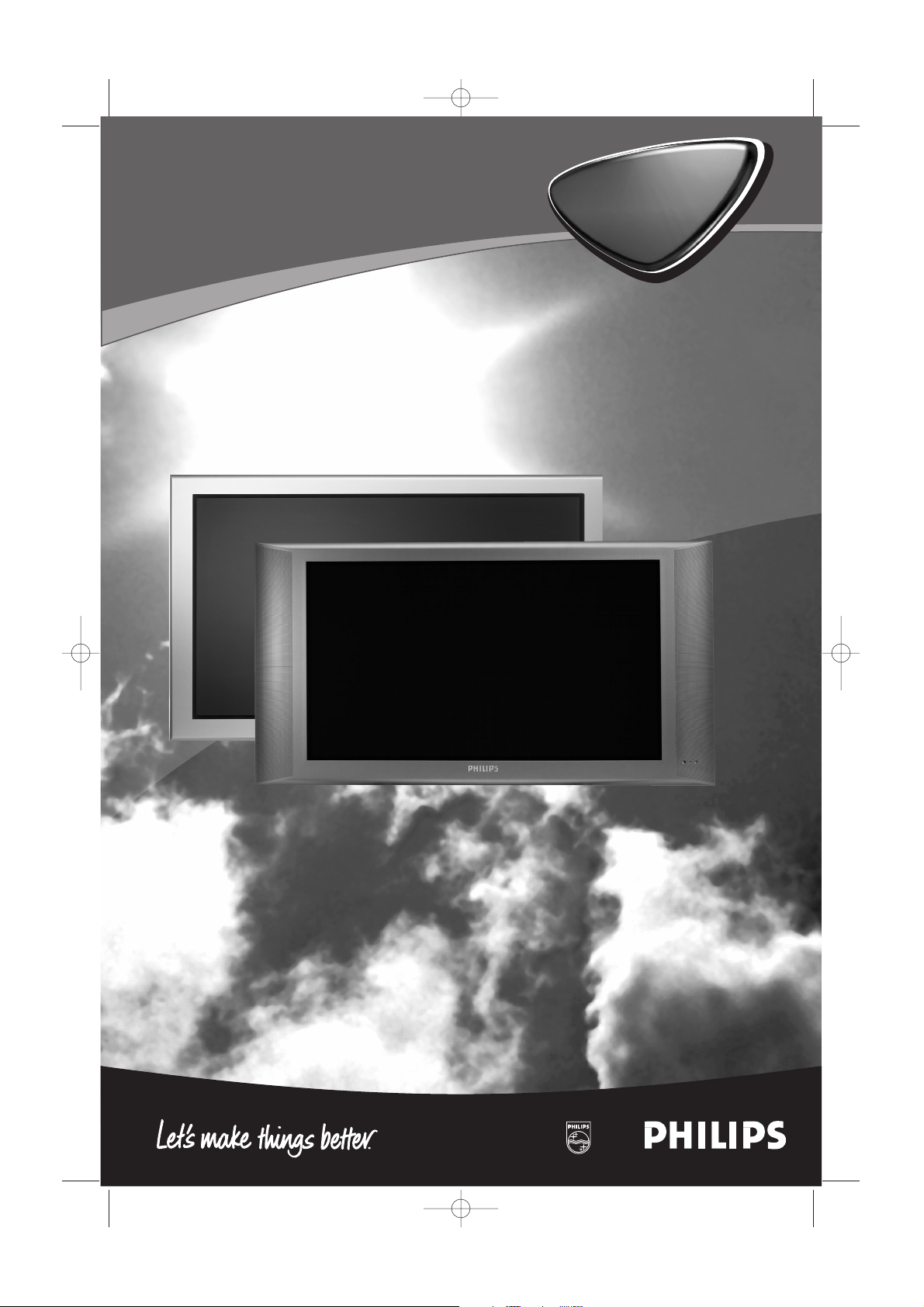
Flat TV
Flat TV
cover 1031.1 13-03-2003 13:57 Pagina 1
Page 2
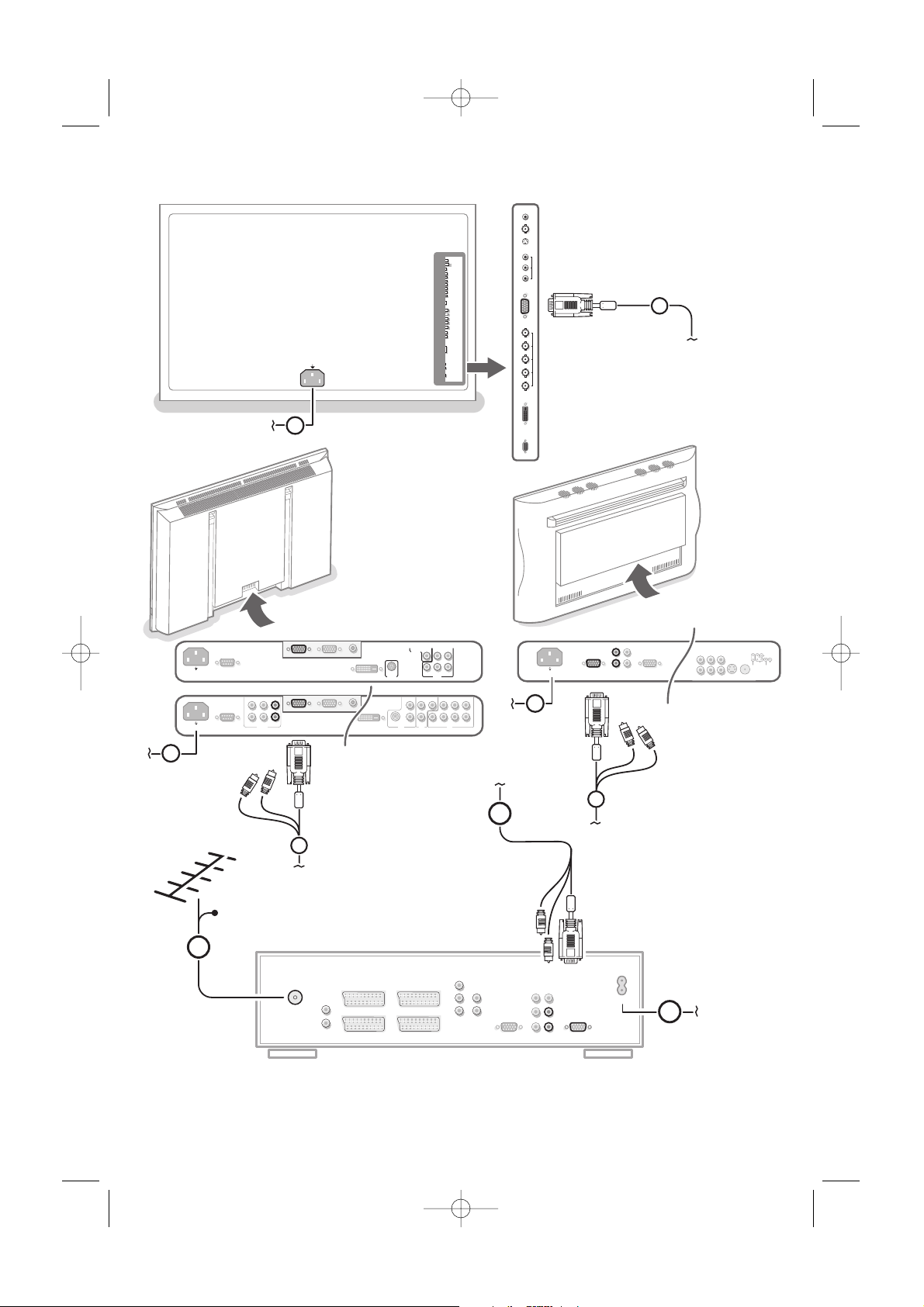
VGA IN
LRL
R
AUDIO
VGA OUT
3
L
R
AUDIO IN Y
C
b
CVBS
Y/C
S-VHS
CVBS
AV3
AV2
AV1
AV4
C
r
AUDIO
2
2
OUT
AUDIO
IN
MAINS
INLET
~ MAINS
EXTERNAL 5
ANTENNA
EXTERNAL 3
EXTERNAL 1 EXTERNAL 2
EXTERNAL 4
AUDIO OUT
R
L
NO FUNCTION
PL/MAC IN
CENTER IN
MONITOR OUT
LL
RR
L
RPr
Pb
Y
CABLE
1
4
AUDIO
AUDIO
AUDIO
~ MAINS
RS232
DVI-D
Y/C S-VHS
L
R
L
R
AUDIO IN AUDIO IN
G/Y/Y
CVBS B/Pb/Cb
R/Pr/Cr V
H
AUDIO IN
R
VGA 1
VGA 2
RC-OUT
AV2 AV1 AV3
L
AUDIO
VGA 1VGA 2DVI-D
2
3
DVI-D
Y/C S-VHS
G/Y/Y
CVBS B/Pb/Cb
R/Pr/Cr V
H
VIDEO 2
(AV2)
VIDEO 1
(AV1)
VIDEO 3
(AV3)
2
MAINS INLET
3
~ MAINS
RS232
VGA 1
VGA 2
RC-OUT
CVBS 1
CVBS 2
Y/C
VGA
R/Cr/Pr
Y
Cb/Pb
Cr/Pr
DVD/HD1
RGB/DVD/HD2
G/Y
B/Cb/Pb
HD
DVI
EXTERNAL
CONTROL
VD
cover 1031.1 13-03-2003 13:57 Pagina 2
Page 3
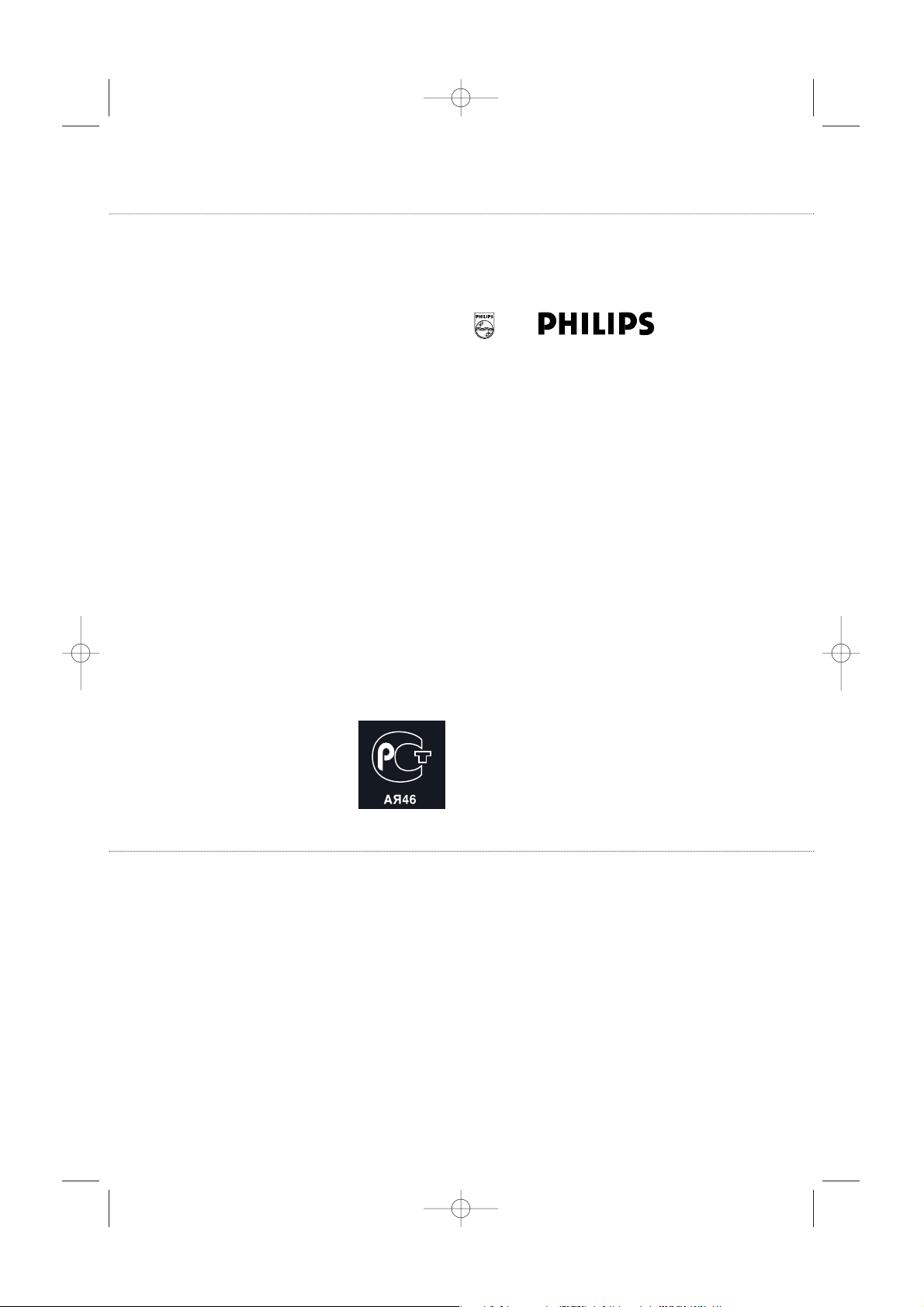
1
С‡ММ˚В У ФУЛБ‚В‰ВММУП ВПУМЪВ:
С‡Ъ‡ ФУТЪЫФОВМЛfl ‚ ВПУМЪ: _________________________
С‡Ъ‡ УНУМ˜‡МЛfl ВПУМЪ‡:____________________________
‹ Í‚Ëڇ̈ËË:______________________________________
ЗЛ‰ МВЛТФ‡‚МУТЪЛ:_________________________________
__________________________________________________
èÓ‰ÔËÒ¸
òÚ‡ÏÔ Ò‚ËÒ-ˆÂÌÚ‡
С‡Ъ‡ ФУТЪЫФОВМЛfl ‚ ВПУМЪ: _________________________
С‡Ъ‡ УНУМ˜‡МЛfl ВПУМЪ‡:____________________________
‹ Í‚Ëڇ̈ËË:______________________________________
ЗЛ‰ МВЛТФ‡‚МУТЪЛ:_________________________________
__________________________________________________
èÓ‰ÔËÒ¸
òÚ‡ÏÔ Ò‚ËÒ-ˆÂÌÚ‡
‹ Ú‡ÎÓ̇ (Card #)
кйллаь
ЕхнйЗДь щгЦднкйзадД
ЙДк Дзнавзхв нДгйз (warranty card)
абСЦгаЦ (item)
ейСЦгъ (type/version) ___________ /________________
лЦкавзхв ‹ (serial #) _____________________________
СДнД икйСДЬа (date of purchase) ___________________
оакеД-икйСДЗЦс (seller) __________________________
ийСиалъ икйСДЗсД (seller’s signature)_______________
иЦуДнъ икйСДЗсД (seller’s stamp) ___________________
з‡ТЪУfl˘ЛИ Ъ‡ОУМ ‰ВИТЪ‚ЛЪВОВМ ЪУО¸НУ ФЛ М‡ОЛ˜ЛЛ
ФВ˜‡ЪЛ Л Б‡ФУОМВМЛfl ‚ТВı ФЛ‚В‰ВММ˚ı ‚˚¯В „‡Щ.
(This card is only valid when all information is filled in
and the stamp is present.)
ийдмиДнЦгъ (buyer) _______________________________
ДСкЦл (address) ___________________________________
нЦгЦойз (telephone) _______________________________
1031.1 rus 13-03-2003 13:56 Pagina 1
Page 4
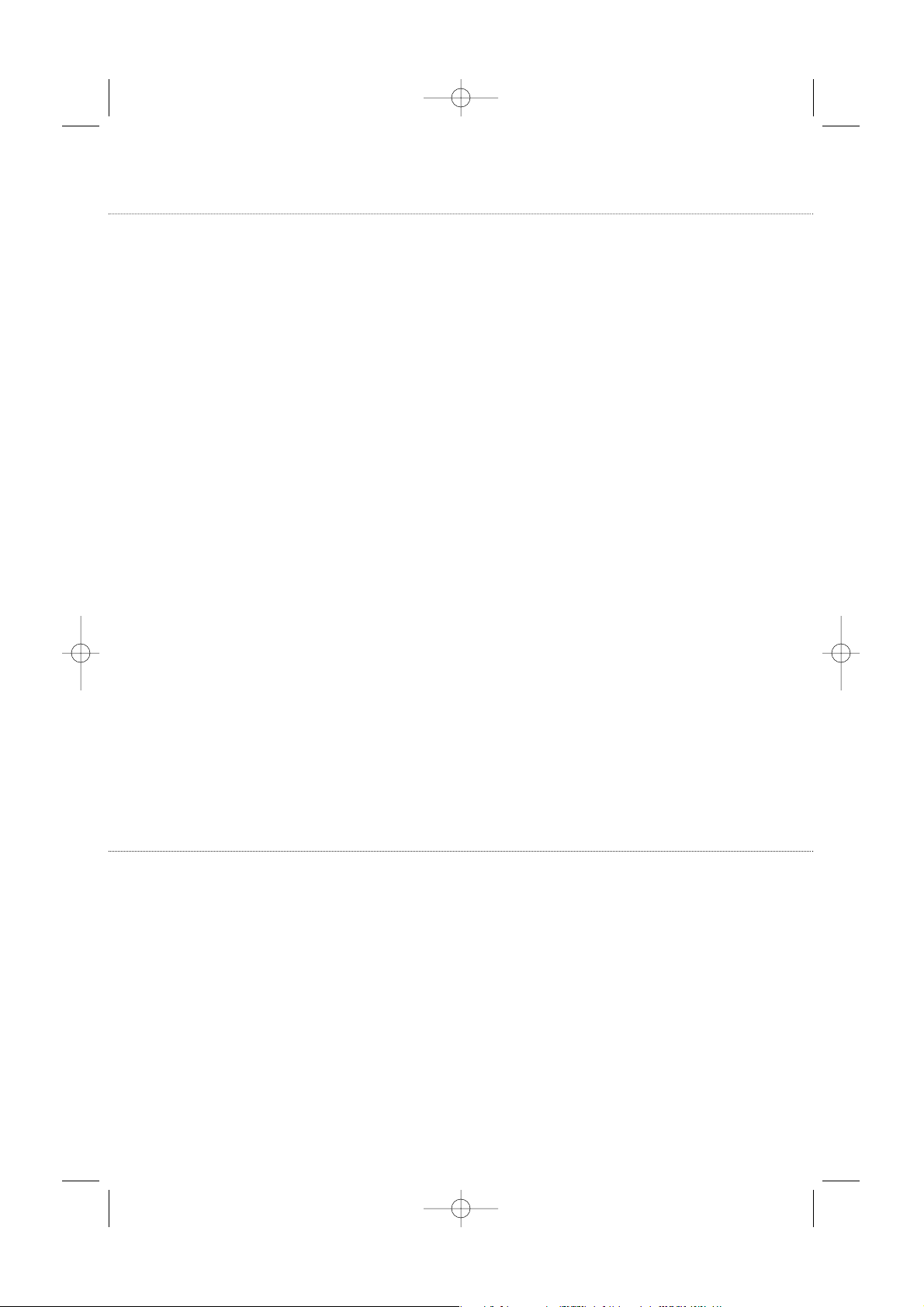
2
з‡ТЪУfl˘‡fl „‡‡МЪЛfl ФВ‰УТЪ‡‚ОflВЪТfl ЛБ„УЪУ‚ЛЪВОВП ‚
‰УФУОМВМЛВ Н Ф‡‚‡П ФУЪВ·ЛЪВОfl, ЫТЪ‡МУ‚ОВММ˚П
‰ВИТЪ‚Ы˛˘ЛП Б‡НУМУ‰‡ЪВО¸ТЪ‚УП кУТТЛИТНУИ о‰‡ˆЛЛ, Л МЛ
‚ НУВИ ПВВ МВ У„‡МЛ˜Л‚‡ВЪ Лı.
з‡ТЪУfl˘‡fl „‡‡МЪЛfl ‰ВИТЪ‚ЫВЪ ‚ ЪВ˜ВМЛВ У‰МУ„У „У‰‡ Т
‰‡Ъ˚ ФЛУ·ВЪВМЛfl ЛБ‰ВОЛfl Л ФУ‰‡БЫПВ‚‡ВЪ „‡‡МЪЛИМУВ
У·ТОЫКЛ‚‡МЛВ ЛБ‰ВОЛfl ‚ ТОЫ˜‡В У·М‡ЫКВМЛfl ‰ВЩВНЪУ‚,
Т‚flБ‡ММ˚ı Т П‡ЪВЛ‡О‡ПЛ Л ‡·УЪУИ. З ˝ЪУП ТОЫ˜‡В
ФУЪВ·ЛЪВО¸ ЛПВВЪ Ф‡‚У, ТВ‰Л ФУ˜В„У, М‡ ·ВТФО‡ЪМ˚И
ВПУМЪ ЛБ‰ВОЛfl. з‡ТЪУfl˘‡fl „‡‡МЪЛfl ‰ВИТЪ‚ЛЪВО¸М‡ ФЛ
ТУ·О˛‰ВМЛЛ ТОВ‰Ы˛˘Лı ЫТОУ‚ЛИ:
1. аБ‰ВОЛВ ‰УОКМУ ·˚Ъ¸ ФЛУ·ВЪВМУ ЪУО¸НУ М‡
ЪВЛЪУЛЛ кУТТЛЛ, ФЛ˜ВП ЛТНО˛˜ЛЪВО¸МУ ‰Оfl ОЛ˜М˚ı
·˚ЪУ‚˚ı МЫК‰. аБ‰ВОЛВ ‰УОКМУ ЛТФУО¸БУ‚‡Ъ¸Тfl ‚ ТЪУ„УП
ТУУЪ‚ВЪТЪ‚ЛЛ Т ЛМТЪЫНˆЛВИ ФУ ˝НТФОЫ‡Ъ‡ˆЛЛ Т ТУ·О˛‰ВМЛВП
Ф‡‚ЛО Л ЪВ·У‚‡МЛИ ·ВБУФ‡ТМУТЪЛ.
2. й·flБ‡ММУТЪЛ ЛБ„УЪУ‚ЛЪВОfl ФУ М‡ТЪУfl˘ВИ „‡‡МЪЛЛ
ЛТФУОМfl˛ЪТfl М‡ ЪВЛЪУЛЛ кУТТЛЛ ФУ‰‡‚ˆ‡ПЛ Л
УЩЛˆЛ‡О¸М˚ПЛ У·ТОЫКЛ‚‡˛˘ЛПЛ (ТВ‚ЛТ) ˆВМЪ‡ПЛ.
3. з‡ТЪУfl˘‡fl „‡‡МЪЛfl МВ ‡ТФУТЪ‡МflВЪТfl М‡ ‰ВЩВНЪ˚
ЛБ‰ВОЛfl, ‚УБМЛН¯ЛВ ‚ ВБЫО¸Ъ‡ЪВ:
‡) ıЛПЛ˜ВТНУ„У, ПВı‡МЛ˜ВТНУ„У ЛОЛ ЛМУ„У ‚УБ‰ВИТЪ‚Лfl,
ФУФ‡‚¯Лı ФУТЪУУММЛı ФВ‰ПВЪУ‚, М‡ТВНУП˚ı ‚У ‚МЫЪ¸
ЛБ‰ВОЛfl;
·) МВФ‡‚ЛО¸МУИ ˝НТФОЫ‡Ъ‡ˆЛЛ, ‚НО˛˜‡fl, МУ МВ У„‡МЛ˜Л‚‡flТ¸,
ЛТФУО¸БУ‚‡МЛВП ЛБ‰ВОЛfl МВ ФУ В„У ФflПУПЫ М‡БМ‡˜ВМЛ˛ Л
ЫТЪ‡МУ‚НЫ ‚ ˝НТФОЫ‡Ъ‡ˆЛ˛ ЛБ‰ВОЛfl ‚ М‡Ы¯ВМЛВ Ф‡‚ЛО Л
ЪВ·У‚‡МЛИ ·ВБУФ‡ТМУТЪЛ;
‚) ЛБМУТ‡ ‰ВЪ‡ОВИ УЪ‰ВОНЛ, О‡ПФ, ·‡Ъ‡ВИ, Б‡˘ЛЪМ˚ı ˝Н‡МУ‚,
М‡НУФЛЪВОВИ ПЫТУ‡, ВПМВИ, ˘ВЪУН Л ЛМ˚ı ‰ВЪ‡ОВИ Т
У„‡МЛ˜ВММ˚П ТУНУП ЛТФУО¸БУ‚‡МЛfl;
„) ВПУМЪ‡ Л/ЛОЛ М‡О‡‰НЛ ЛБ‰ВОЛfl, ВТОЛ УМЛ ФУЛБ‚В‰ВМ˚
О˛·˚ПЛ ЛМ˚ПЛ ОЛˆ‡ПЛ НУПВ У·ТОЫКЛ‚‡˛˘Лı ˆВМЪУ‚;
‰) ‡‰‡ФЪ‡ˆЛЛ Л ЛБПВМВМЛfl Т У·˚˜МУИ ТЩВ˚ ФЛПВМВМЛfl
ЛБ‰ВОЛfl, ЫН‡Б‡ММУИ ‚ ЛМТЪЫНˆЛЛ ФУ ˝НТФОЫ‡Ъ‡ˆЛЛ.
4. з‡ТЪУfl˘‡fl „‡‡МЪЛfl ‰ВИТЪ‚ЛЪВО¸М‡ ФУ ФВ‰˙fl‚ОВМЛЛ
‚ПВТЪВ Т УЛ„ЛМ‡ОУП М‡ТЪУfl˘В„У Ъ‡ОУМ‡ УЛ„ЛМ‡О‡ ЪУ‚‡МУ„У
˜ВН‡, ‚˚‰‡ММУ„У ФУ‰‡‚ˆУП, Л ЛБ‰ВОЛfl, ‚ НУЪУУП
У·М‡ЫКВМ˚ ‰ВЩВНЪ˚.
5. з‡ТЪУfl˘‡fl „‡‡МЪЛfl ‰ВИТЪ‚ЛЪВО¸М‡ ЪУО¸НУ ‰Оfl
ЛБ‰ВОЛИ, ЛТФУО¸БЫВП˚ı ‰Оfl ОЛ˜М˚ı ·˚ЪУ‚˚ı МЫК‰, Л МВ
‡ТФУТЪ‡МflВЪТfl М‡ ЛБ‰ВОЛfl, НУЪУ˚В ЛТФУО¸БЫ˛ЪТfl ‰Оfl
НУППВ˜ВТНЛı, ФУП˚¯ОВММ˚ı ЛОЛ ФУЩВТТЛУМ‡О¸М˚ı ˆВОВИ.
иУ ‚ТВП ‚УФУТ‡П „‡‡МЪЛИМУ„У У·ТОЫКЛ‚‡МЛfl ЛБ‰ВОЛИ
оЛОЛФТ У·‡˘‡ИЪВТ¸ Н З‡¯ВПЫ ПВТЪМУПЫ ФУ‰‡‚ˆЫ.
оЛП‡ оЛОЛФТ ЫТЪ‡М‡‚ОЛ‚‡ВЪ ТОВ‰Ы˛˘ЛВ ТУНЛ ТОЫК·˚
ËÁ‰ÂÎËfl:
ÉÛÔÔ‡ 1–5 ÎÂÚ
ꇉЛУ, ‡‰ЛУ·Ы‰ЛО¸МЛНЛ, П‡„МЛЪУО˚, ФВВМУТМ˚В П‡„МЛЪУО˚,
ЪВОВЩУММ˚В ‡ФФ‡‡Ъ˚ (ФУ‚У‰М˚В) Л ‰Ы„‡fl ФУ‰ЫНˆЛfl,
ЛПВ˛˘‡fl МВ·УО¸¯Ы˛ ТЪУЛПУТЪ¸.
ÉÛÔÔ‡ 2–7 ÎÂÚ
иВТУМ‡О¸М˚В НУПФ¸˛ЪВ˚ Л ФВВЩВЛИМ˚В ЫТЪУИТЪ‚‡,
ˆ‚ВЪМ˚В ЪВОВ‚ЛБУ˚ (‚НО˛˜‡fl ФУВНˆЛУММ˚В),
‚Л‰ВУП‡„МЛЪУЩУМ˚, ‡‚ЪУПУ·ЛО¸М˚В П‡„МЛЪУО˚, Hi-Fi
Б‚ЫНУ‚УТФУЛБ‚У‰fl˘‡fl ‡ФФ‡‡ЪЫ‡ (‚НО˛˜‡fl НУПФУМВМЪ˚),
‚Л‰ВУН‡ПВ˚ Л ФВВМУТМ˚В ‚Л‰ВУЫТЪУИТЪ‚‡, ‡‰ЛУЪВОВЩУМ˚
(·ВТФУ‚У‰М˚В), ˆЛЩУ‚˚В ТУЪУ‚˚В ЪВОВЩУМ˚ Л ‡ФФ‡‡ЪЫ‡
Л„У‚У„У М‡БМ‡˜ВМЛfl.
оЛП‡ оЛОЛФТ Ы‰ВОflВЪ ·УО¸¯УВ ‚МЛП‡МЛВ Н‡˜ВТЪ‚Ы
‚˚ФЫТН‡ВПУИ ФУ‰ЫНˆЛЛ. иЛ ЛТФУО¸БУ‚‡МЛЛ ВВ ‰Оfl ОЛ˜М˚ı
(·˚ЪУ‚˚ı) МЫК‰ Т ТУ·О˛‰ВМЛВП Ф‡‚ЛО ˝НТФОЫ‡Ъ‡ˆЛЛ ТУН Лı
ТОЫК·˚ ПУКВЪ БМ‡˜ЛЪВО¸МУ ФВ‚˚ТЛЪ¸ УЩЛˆЛ‡О¸М˚И ТУН
ТОЫК·˚, ЫТЪ‡МУ‚ОВММ˚И ‚ ТУУЪ‚ВЪТЪ‚ЛЛ Т ‰ВИТЪ‚Ы˛˘ЛП
Б‡НУМУ‰‡ЪВО¸ТЪ‚УП У Ф‡‚‡ı ФУЪВ·ЛЪВОВИ.
оЛП‡ оЛОЛФТ
о‡НТ: (095)755-69-23
1031.1 rus 13-03-2003 13:56 Pagina 2
Page 5
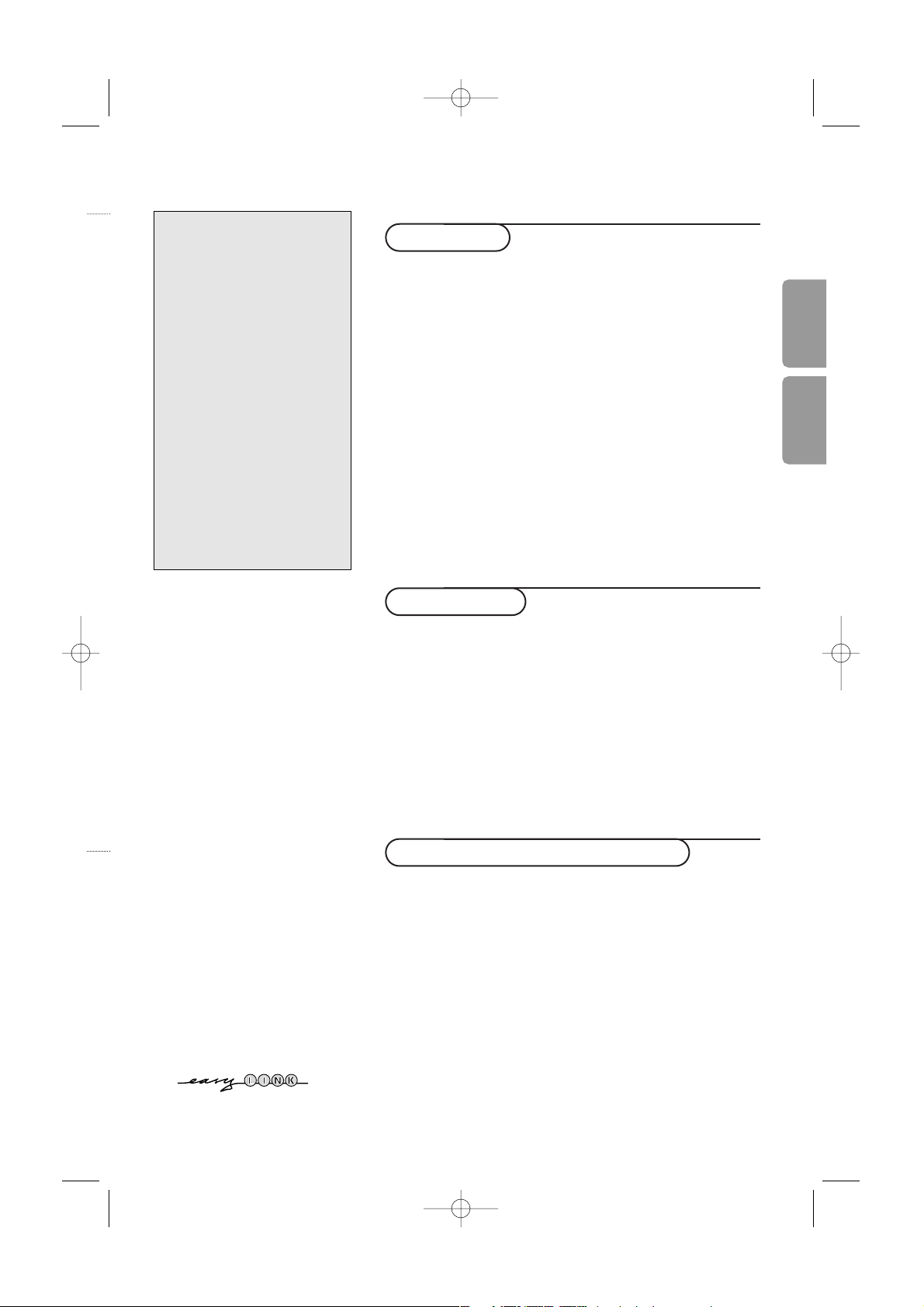
1
Содержание
Подготовка ..................................................................................... 2
Пульт дистанционного управления ........................................ 3-4
Кнопки на передней панели телевизионного приемного блока
..... 4
Использование меню .................................................................... 5
Меню выбора языка и страны .................................................... 5
Сохранение настроек телевизионных каналов ....................... 6
Автоустановка .........................................................................6
Ручная установка ................................................................... 6
Задать имя ................................................................................ 7
Перестановки в списке программ ........................................ 7
Выбор предпочтительных телеканалов ............................ 7
Начальная настройка .................................................................... 8
Общие установки ................................................................ 8-9
Источник сигнала ................................................................... 9
Декодер ................................................................................... 10
Установка
Меню телевизора
Меню настройки изображения ..................................... 10-11
Меню настройки звука ........................................................ 12
Меню настройки дополнительных возможностей ....12-13
Сдвоенный экран/Картинка в картинке/Мульти-картинка
в картинке .............................................................................. 14
NEXTV
IEW/Путеводитель по Телетексту ............................ 15-16
Телетекст ................................................................................... 17-18
Подключение внешних устройств
Подключение и выбор оборудования ................................19-21
Кнопки для управления аудио- и видеоустройствами
......... 22
Запись на видеомагнитофон, поддерживающий
возможности EasyLink ....................................................... 22
Советы ...................................................................................... 23-24
Эксплуатация
Набор специальных возможностей EasyLink основан на методике
работы «одним нажатием». Это означает, что последовательность
операций выполняется одновременно телевизором и видеомагнитофоном, при условии, что оба устройства поддерживают
функцию EasyLink и соединены еврокабелем, входящим в комплект
поставки Вашего видеомагнитофона.
R Инструкции по утилизации теле-
визора по окончании срока службы
Компания Philips придает большое
значение соблюдению производственных норм охраны окружающей среды.
Ваш новый телевизор содержит материалы, допускающие утилизацию и
повторное применение.
По окончании срока службы оборудования, специализированные компании
могут взять на себя разборку старого
телевизора с тем, чтобы изъять из него материалы, допускающие повторное использование и свести к минимуму количество утилизируемых материалов.
Просьба соблюдать установленные в
месте Вашего проживания правила по
утилизации старых телевизоров.
Нужна помощь?
Если это руководство по
эксплуатации не дает ответа
на Ваш вопрос, а «Советы»
не позволяют разрешить
возникшую с проблему
с телевизором, Вы можете
позвонить в местный центр
обслуживания клиентов или
в Сервис-центр компании
Philips.
См. приложенный проспект
с информацией о гарантийном
обслуживании по всему миру.
Внимание: обращаясь за
помощью, имейте наготове
данные о модели и номере
изделия, которые Вы можете
найти на задней стенке
телевизионного приемника
или на упаковке.
Модель FTR 9965/12
Номер изделия: AG ....................
Русский
Polski
1031.1 rus 13-03-2003 13:56 Pagina 1
Page 6
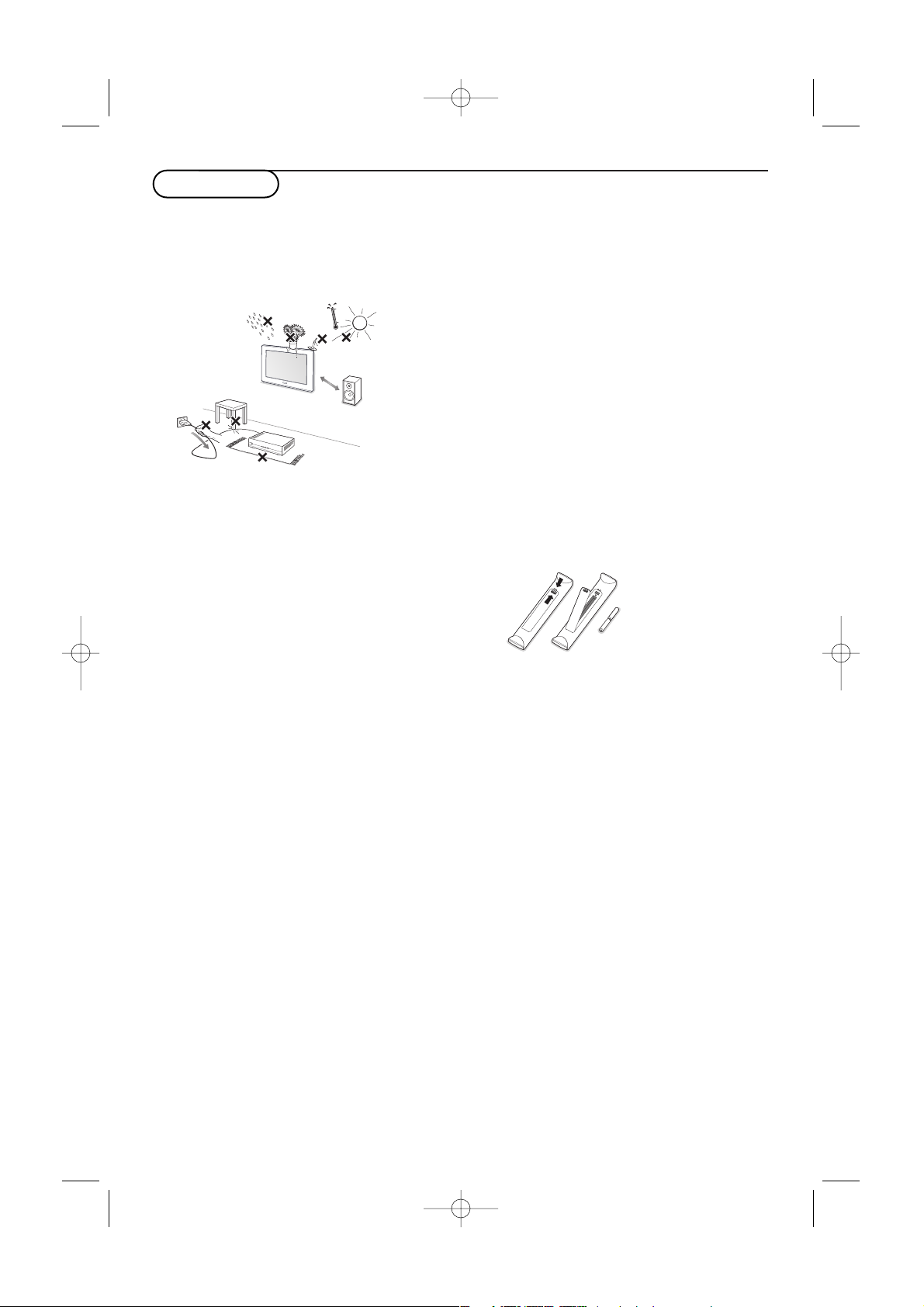
2
Подготовка
& Поставьте приемный блок в любое место, но
так, чтобы не нарушалась свободная
циркуляция воздуха через вентиляционные
решетки. Нельзя размещать приемный блок в
излишне ограниченном пространстве,
например, в книжной полке или подобном
месте.
Во избежание возникновения опасных
ситуаций не допускайте наличия открытых
источников пламени (к примеру, зажженных
свечей) в непосредственной близости от
приемника. Избегайте воздействия на
приемник со стороны источников тепла,
прямых солнечных лучей, дождя или воды.
Следует исключить попадание в приемник
капель или брызг, и поэтому
не допустимо размещение на нем каких-либо
предметов, наполненных жидкостями
(например, ваз).
é Присоедините входящий в комплект поставки
антенный кабель 1 и кабель VGA с
выпускными подпружиненными разъемами 2
так, как показано на внутренней стороне
обложки данного Руководства. Убедитесь в
том, что все винты кабеля 2 плотно
затянуты.
Блoк TB-pecивepa и мoнитop бeз aкycтичecкиx
cиcтeм
B cлyчae пoдключeния вaшeгo блoкa TBpecивepa к мoнитopy бeз пoдcoeдинeния к
ayдиo pecивepy, вce ccылки в инcтpyкции
пoльзoвaтeля, кacaющиecя вocпpoизвeдeния
звyкa, peгyлиpoвки гpoмкocти и ayдиo
coeдинeний нeдeйcтвитeльны.
“ Для подключения компьютера ознакомьтесь с
отдельной инструкцией, входящей в комплект
поставки к Вашему монитору. Для
подключения других периферийных устройств
ознакомьтесь с инструкциями на стр. 19.
Если Вы используете сочетание Cinema Link
(комбинация приемника Cinema Link Audio
и/или видеомагнитофон Cinema Link и/или
DVD-проигрыватель), ознакомьтесь с
соответствующими инструкциями,
приведенными в отдельном руководстве,
входящем в комплект поставки.
Для достижения наилучших результатов
пользуйтесь только кабелями из комплекта
поставки для соединения приемника и
видеомагнитофона, а также видеомагнитофона
и разъема антенны.
‘ Подсоедините входящий в комплект поставки
шнур питания 3 ко входу питания (MAINS)
на задней стороне монитора и еще один шнур
питания 4 к задней панели приемного блока.
Включите оба шнура в стенные розетки.
‘ Пульт дистанционного управления:Установите
2 прилагаемые батареи (1,5 В типа R6).
Прилагаемые батарейки не содержат таких
тяжелых металлов, как ртуть и кадмий.
Соблюдайте установленные в месте Вашего
проживания правила по утилизации
использованных батареек.
§
Включение телевизора
: Нажмите кнопку
питания B с правой стороны монитора и
аналогичную кнопку на передней панели блока
приемника.
Индикатор загорается зеленым светом как на
мониторе, так и на приемном блоке, и
появляется изображение. Ecли TB нaxoдитcя в
peжимe oжидaния нажимайте кнопки -P+ или
B на пульте дистанционного управления.
2
1 m
min.
1031.1 rus 13-03-2003 13:56 Pagina 2
Page 7
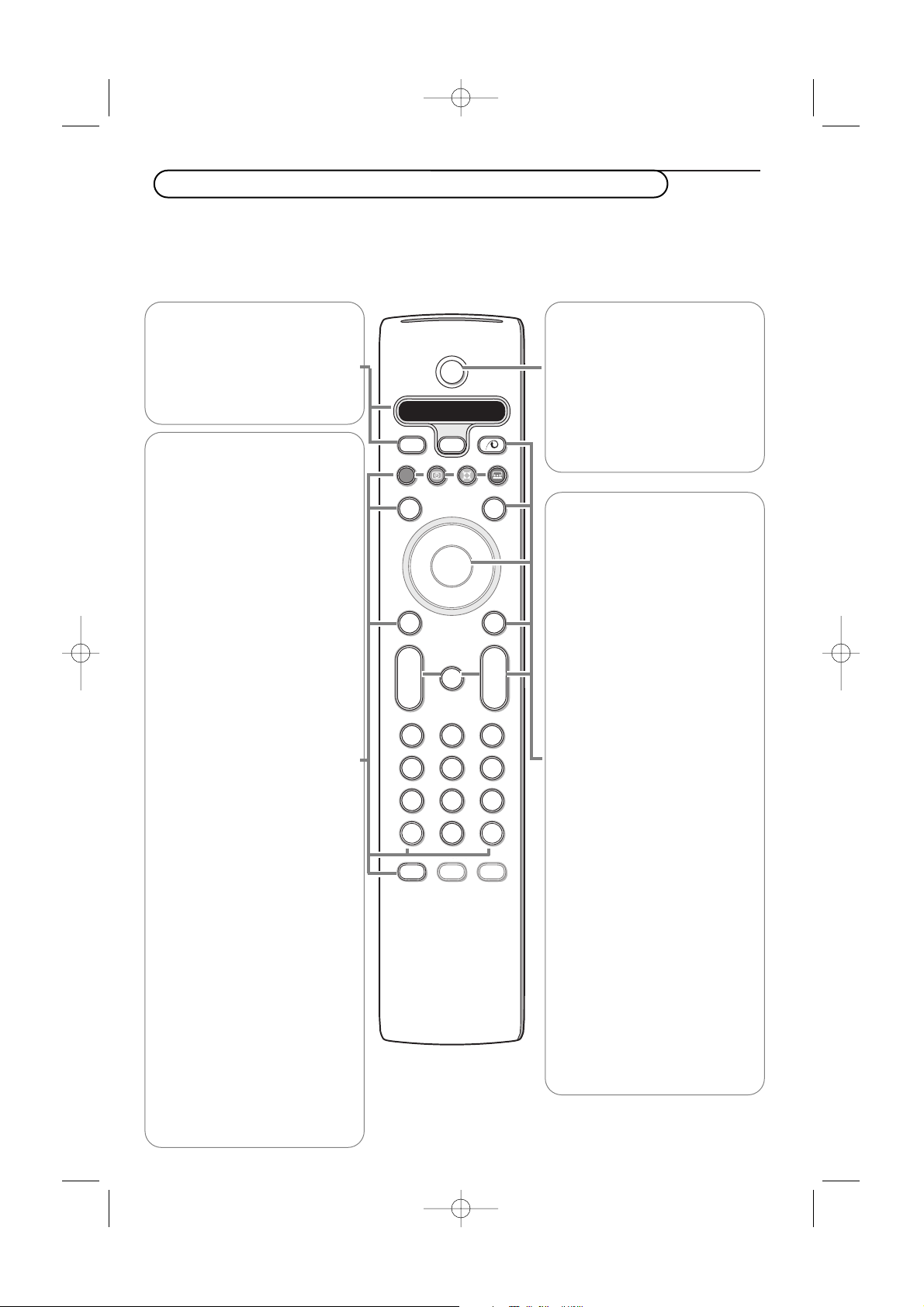
3
Использование пульта дистанционного управления RC4301
3
B Режим ожидания (Standby)
Нажмите эту кнопку для включения
или выключения телевизора.
В выключенном состоянии горит
красный индикатор. Когда
активирована функция NEXTVIEW,
(см.стр.16), загорается оранжевый
индикатор и, спустя максимум 1 час,
телевизор переключается в режим
полного ожидания и загорается
красный индикатор.
®Ò‡π†
Кнопки аудио- и
видеоустройств, стр. 22.
® Зaпиcь
См. запись на видеомагнитофон
с использованием функции
EasyLink, стр. 22.
U
Отображение времени:
На экране отображается
текущее время.
Q Режим Surround
Нажмите эту клавишу для
включения или выключения.
Ì Показ кинофильма
См. приложенную отдельную
инструкцию по системе Cinema
Link.
æ NEXTVIEW Bкл./Bыкл cтp. 15
Нажмите кнопку b для показа Путеводителя NEXTVIEW/
Телетекста в правой половине
экрана.
S Стоп-кадр/Повтор/Фотофиниш
См. стр. 8
i Экранная информация
Нажмите эту кнопку для отображения информации о выбранном телеканале и программе.
0 Смарт поиск/тeмaт NEXTVIEW
С помощью этой кнопки Вы
можете легко переключаться
между несколькими (от двух до
девяти) различными
телеканалами или источниками сигнала либо
осуществлять быстрый выбор
телепрограмм при трансляции
по системе NEXTVIEW с
назначенными категориями.
См. общие установки, Смарт
поиск, стр. 8.
Нажмите кнопку ОК или
подождите исчезновения
экрана Смарт поиска.
VCR DVD SAT AMP CD
Кнопки аудио- и
видеоустройств (стр. 22).
v Выберите свой компьютер
или другое периферийное
оборудование (стр. 21)
x Включение/выключение
демонстрации Pixel Plus
Для изображения в правой части экрана режимы Pixel Plus и
Цифровое естественное движение включены.
b Телетекст Bкл./Bыкл cтp.
17
Нажмите кнопку
b для
показа телетекста в правой
половине экрана.
OK Нажимайте эту кнопку:
• для активизации выбранной
функции - при отображении
меню на экране.
• для показа списка программ.
MENU Главное меню см. стр. 5
V Для регулировки громкости.
¬ Отключение/включение звука.
Р Переключение программ
Кнопки служат для переключения телеканалов и сигналов из
других источников в списке
предпочтений.
0/9 Цифровые кнопки
Служат для выбора телевизионного канала. Для выбора двузначного номера программы,
введите вторую цифру до того,
как исчезнет черточка. Для немедленного переключения на
выбранный однозначный номер
канала нажмите и удержите
чуть дольше нажатой кнопку с
его номером.
aПримечание: Для большинства кнопок однократное нажатие активизирует соответствующую функцию, а повторное нажатие деактивирует функцию. Если нажатие кнопки предполагает выбор одного из нескольких вариантов, будет показан список этих вариантов. Повторные нажатия кнопки приводят к выбору следующего пункта из списка. Через 4 секунды список вариантов пропадает автоматически, для его немедленного удаления с экрана можно нажать кнопку ОК.
Примечание: В режиме VGA эффективна лишь часть имеющихся кнопок. Cм. меню
VGA
, стр. 21.
B
b
¬
+
-
V
+
-
P
v
b
i
0
h
q
Select
VCR DVD SAT AMP CD
MENU
OK
123
456
789
0
Ò®‡π
†
Active Control
S
®
®
®
®
æ
1031.1 rus 13-03-2003 13:56 Pagina 3
Page 8
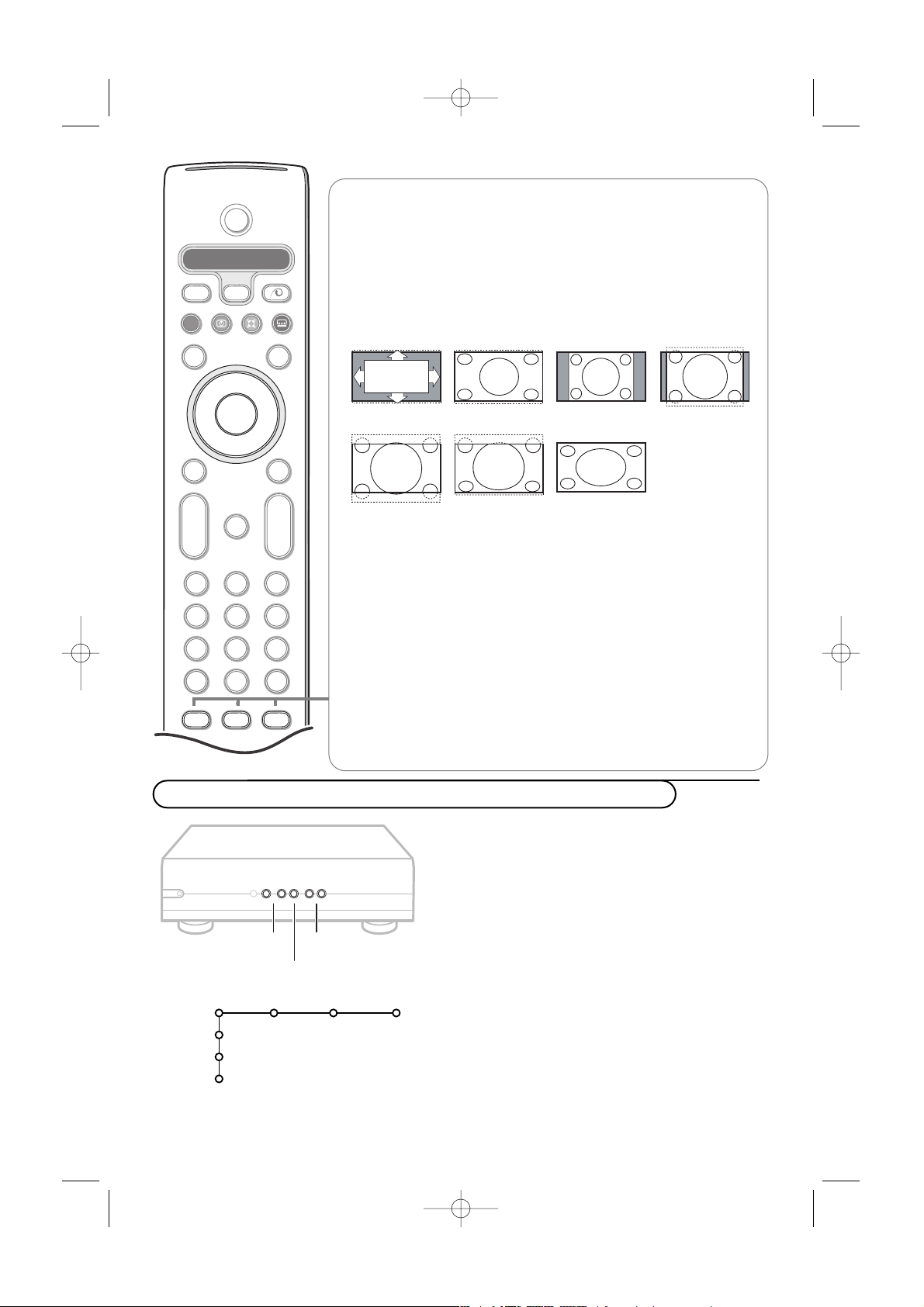
4
b Сдвоенный экран / Картинка в картинке/ Мульти-картинка в
картинке
Cм. cтp. 8 и 14
h Active control (Активная настройка) cм. cтp. 11.
q
Формат изображения
Нажимайте повторно эту кнопку либо перемещайте курсор
вверх/вниз для выбора одного из следующих форматов изображения:
Автофopмaт, Super zoom (Сверхукрупнение,) 4:3, Шиpoкoэкpaн 14:9,
Шиpoкoэкpaн 16:9, Увел. c субтитрaми, Широкий экран.
При выборе автоформата изображение заполняет экран в максимально возможной степени. При наличии субтитров на темной полосе в
нижней части экрана, в режиме автоформата они видны. Если субтитры видны не полностью, переместите курсор вверх. При наличии логотипа передающей станции в углу темной полосы в верхней части экрана, логотип удаляется с экрана.
В режиме Сверхукрупнение удаляются с минимальными искажениями
черные полосы по сторонам экрана с изображением формата 4:3.
Переключившись в режимы изображения Киноформат 14:9, Киноформат 16:9 или Сверхукрупнение, Вы можете сделать субтитры видимыми на экране с помощью нажатия кнопок перемещения курсора
вверх/вниз.
Примечание: В режиме VGA нажатие кнопки qпозволяет
переключаться между форматом изображения 4:3 и широким
форматом
.
B
b
¬
+
-
V
+
-
P
v
b
i
0
h
q
Select
VCR DVD SAT AMP CD
MENU
OK
123
456
789
0
Ò®‡π
†
Active Control
S
®
®
®
®
æ
Кнопки на передней панелителевизионного приемного блока
Даже в случае потери или поломки Вашего пульта
дистанционного управления Вы все равно сохраняете
возможность использования кнопок на передней
панели приемного блока телевизора.
Нажимайте :
• кнопки - или + VOLUME для регулировки громкости;
• кнопки -CH/PR+ для выбора телевизионного канала
или источника сигнала.
Спомощью кнопки MENU можно вызвать главное
меню, не используя пульт дистанционного управления.
Используйте :
• Кнопки V - и + кнопки CH/PR-, CH/PR+ для выбора
пункта меню, нажимая их для перемещения в нужном
направлении, как показано на рисунке;
• кнопку MENU для подтверждения выбора.
Примечание: При управлении меню с помощью кнопки
MENU на верхней панели телевизора для выхода из
меню можно использовать только пункт Выход.
Перейдите к пункту Выход и нажмите кнопку MENU.
MENU
OK
VOLUME
CH/PR
ТВ
Конфиг
Установка
Выход
Изображение Звук возможности
Aвтoфopмaт Super zoom
4:3
Шиpoкoэкpaн 14:9
Шиpoкoэкpaн 16:9
Увел. c
субтитрaми
Широкий экран
1031.1 rus 13-03-2003 13:56 Pagina 4
Page 9
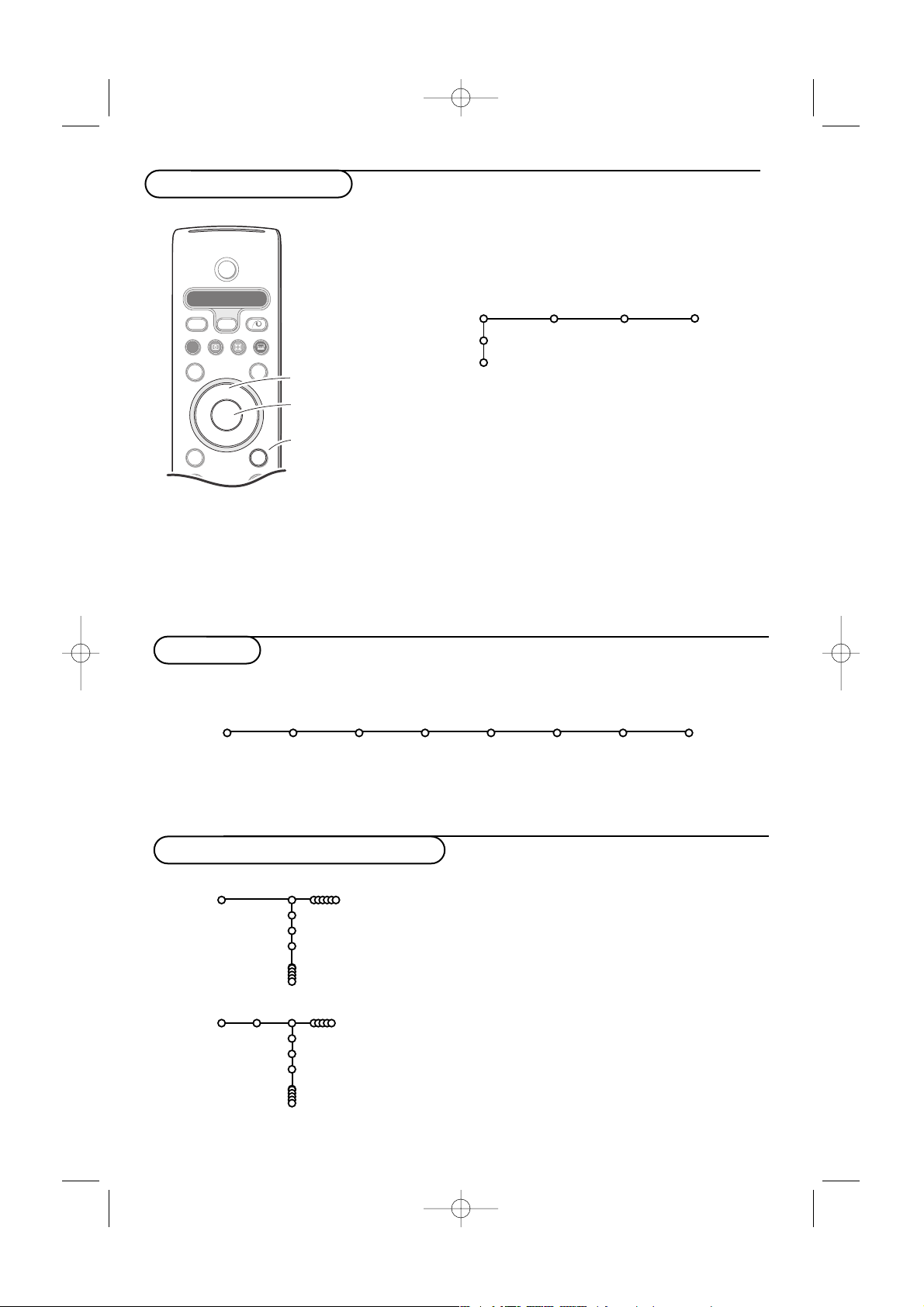
5
Использование меню
& Нажмите кнопку MENU на пульте дистанционного управ-
ления для вызова главного меню. В любой момент Вы
можете выйти из меню, повторно нажав кнопку MENU.
Примечание: Если у Вас есть устройства, подключенные с
помощью Cinema Link, то в меню присутствуют дополнительные пункты.
é Нажимайте кнопки управления курсором вверх/вниз для вы-
бора меню ТВ, Конфиг. (конфигурация) или Установка.
Перемещайте курсор влево/вправо для выбора Изображ.,
Звук, Возможн.
Примечание: Иногда на экране видны не все пункты меню
(на это указывает скопление голубых шариков). Переместите курсор вниз или вправо для отображения всех пунктов.
“ Для выбора пункта меню используйте кнопки для управле-
ния курсором для перемещения влево/вправо
.
‘ Вновь используйте курсор для перемещения вверх/вниз, что-
бы выбрать нужный Вам элемент управления или произвести
настройку. См., например, меню Изображ. (изображение).
Примечание: Временно недоступные или неактуальные
пункты меню выводятся светло-серым цветом, их нельзя
выбрать.
B
b
¬
+
-
V
+
-
P
v
Select
VCR DVD SAT AMP CD
MENU
OK
Ò®‡π
†
S
®
®
®
®
æ
курсор для
выбора настроек
кнопка OK для
активизации выбранного режима
возврат или
вкл./вык. главного
меню
ТВ
Конфиг
Установка
Изображ. Звук Возможн.
Уcтaнoвкa
Меню Установка содержит следующие пункты:
Функция EasyLink
Если Ваш видеомагнитофон поддерживает функцию EasyLink, то настройки языка, страны и набора
доступных каналов, сделанные во время установки, будут автоматически переданы видеомагнитофону.
Меню выбора языка или страны
& Нажмите кнопку MENU на пульте дистанционного
управления.
é С помощью курсора переместитесь вниз и выберите
Установка.
“ С помощью курсора переместитесь вправо и выберите Язык.
Следуйте появляющимся на экране инструкциям.
‘ Используйте курсор для перемещения вверх/вниз и выбора
нужного Вам языка, затем нажмите кнопку OK для подтверждения выбора.
( С помощью курсора переместитесь вправо и выберите пункт
Страна.
§ Выберите страну Вашего нынешнего пребывания и нажмите
кнопку OK. Выберите Другая, если нужная страна отсутствует в
списке.
è Продолжайте работу с меню Установка.
Язык
Сestina
Dansk
Deutsch
Установка
Страна
Австрия
Бельгия
Хорватия
Установка
Установка
Язык Страна Авто- Ручная Задать Сортировка Любимые
установка установка имя программы
1031.1 rus 13-03-2003 13:56 Pagina 5
Page 10
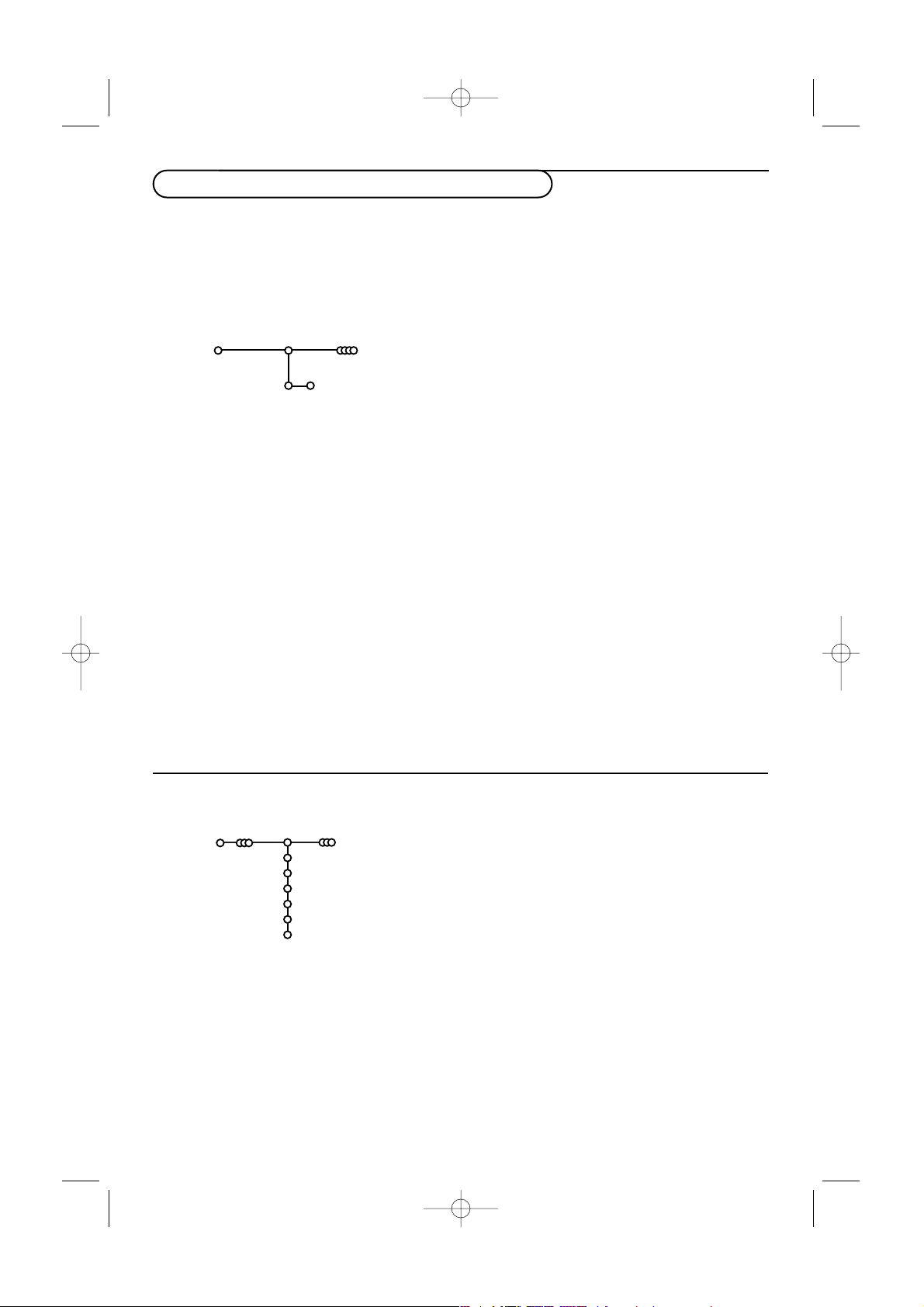
Ручная установка
Установка
Режим выбора
Система
Программа
Поиск
Точн. настройка
Запомнить
Ручная установка
6
& Выберите Автоустановка в меню Установка.
Примечание: Для автопрограммирования все каналы должны быть разблокированы. В случае запроса системы, введите Ваш PIN-код для разблокирования всех каналов. (См.
ТВ, Меню настройки дополнительных возможностей, Замок ребен. (блокировка доступа для детей), стр. 13).
é Нажмите кнопку перемещения курсора вниз. Появится до-
полнительный пункт для авто-программирования Haчaлo.
“ Нажмите кнопку перемещения курсора вправо.
' Появится сообщение Поиск и на экране отобразится инди-
катор процесса автопрограммирования. После завершения
автоматической установки указатель снова перейдет на
пункт Установка.
При обнаружении кабельной системы или телеканалов, передающих информацию ACI (Automatic Channel Installation - автоматическая настройка каналов), поиск прекращается и появляется список программ. В отсутствие системы ACI каналы нумеруются в соответствии с выбранными установками языка и
страны. Можно использовать Перестановку для их перенумерации. См. стр. 7.
В ряде случаев кабельные компании или телеканалы передают
меню выбора программ. Вид и набор пунктов такого меню определяются кабельной компанией или телеканалом. Выберите
нужный пункт меню с помощью курсора и нажмите кнопку
OK.
После корректной установки языка и страны Вы можете найти нужные станции и запомнить их настройки двумя разными способами: используя Автоустановку или Ручную установку (настройка одного канала
за другим). Сделайте выбор с помощью перемещения курсора вправо.
Автоустановка
Поиск станций и запоминание каналов производится канал за
каналом. Вам необходимо пройти все шаги меню Ручной установки.
& Выберите пункт Ручная установка в меню Установка.
é Перемещайте курсор вниз.
Следуйте появляющимся на экране инструкциям.
Примечание: Поиск или непосредственный выбор телеканала.
Если Вы знаете частоту, номер эфирного или кабельного
канала, введите 3 цифры, соответствующие частоте, с
помощью цифровых клавиш от 0 до 9 (например, 048). Для
продолжения нажмите кнопку перемещения курсора вниз.
Повторите описанную процедуру для программирования каждого канала.
Сохранение настроек телевизионных каналов
Автоустановка
Установка Haчaлo
Установка
1031.1 rus 13-03-2003 13:56 Pagina 6
Page 11
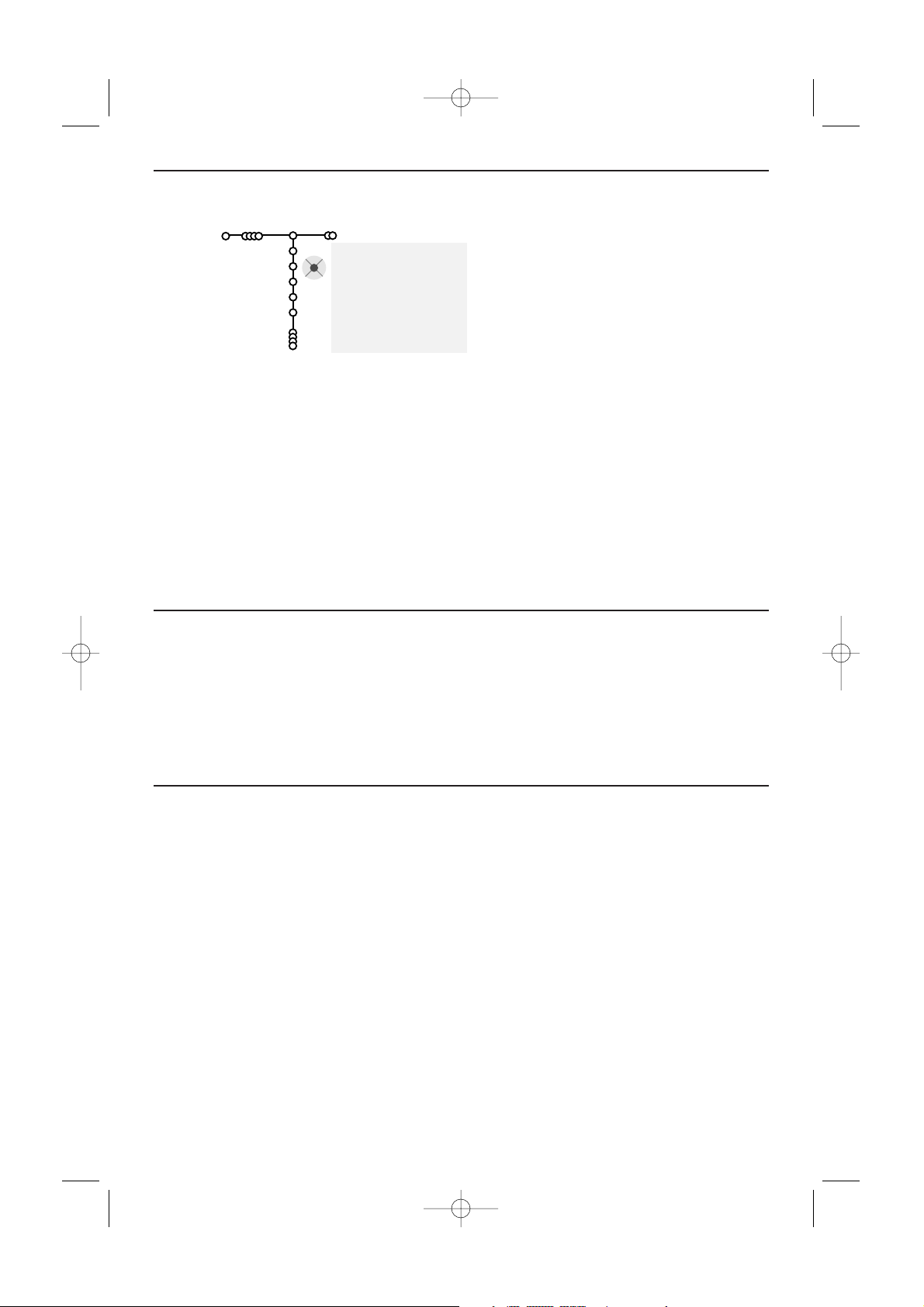
7
Перестановки в списке программ
Вы можете изменять порядок следования в списке
запомненных телевизионных каналов.
& Выберите пункт Copтиpoвкa в меню Установка.
é Следуйте появляющимся на экране инструкциям.
Выбор предпочтительных телеканалов
Источник VGA всегда входит в список любимых программ.
& Выберите пункт Любимыe программы в меню Установка.
é С помощью перемещения курсора вверх/вниз выберите номер программы.
“ Перемещая курсор вправо, выберите Да или Нет.
' Повторите шаги é и “ для каждого телевизионного канала или внешнего источника сигнала, кото-
рые Вы хотите сделать предпочтительным либо исключить из списка предпочитаемых каналов.
Вы можете изменить сохраненные в памяти названия программ или присвоить название каналу, если
оно еще не было введено. Название длиной до 5
букв или цифр можно дать программам с номерами
от 0 до 99.
Примечание: Невозможно переименовать
источник VGA.
& Выберите пункт Задать имя в меню Установка
и переместите курсор вниз.
é Выберите номер программы.
Примечание: для быстрого перемещения по
списку программ удерживайте нажатой кнопку перемещения курсора вверх/вниз.
“ Переместите курсор вправо.
На экране появляется клавиатура. Переместите
курсор вправо для начала работы с клавиатурой. Перемещая курсор вверх/вниз, влево/вправо выберите первый символ и нажмите OK.
Повторите это для каждого символа, который
Вы хотите ввести.Выберите Пробел для ввода
пробела, Удалить для стирания подсвеченного
символа во вводимом названии, Сдвиг для отображения на клавиатуре символов верхнего или
нижнего регистра, Спец. для отображения на
клавиатуре специальных символов. Для подтверждения выбора нажмите OK.
‘ После завершения ввода названия несколько
раз нажмите кнопку перемещения курсора
влево для возврата на предыдущий уровень
меню.
( Выберите другой номер программы и повтори-
те шаги с “ по ‘.
Задать имя
pπ
® Пробел ® Удалить
ABCDEFG 123
HIJKLMN 456
OPQRSTU 789
VWXYZ 0
® Сдвиг ® Спец.
Задать имя
Установка
VCR1
BBC1
BBC2
CNN
TVE
.....
1031.1 rus 13-03-2003 13:56 Pagina 7
Page 12
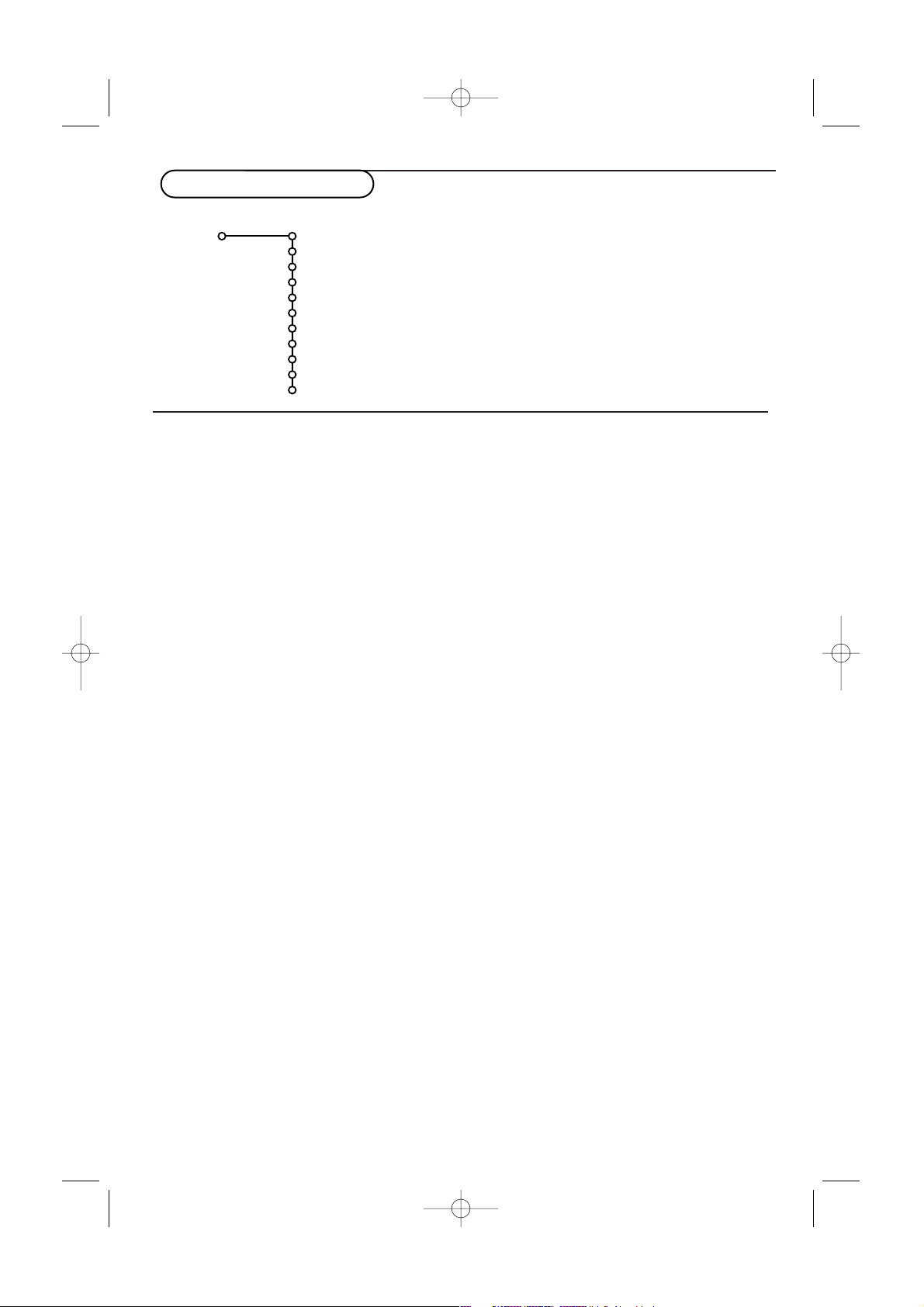
8
Начальная настройка
Меню Конфиг. (конфигурация) содержит пункты,
управляющие функциями телеприемника, установкой
различных параметров, служб и внешнего оборудования,
которое Вы можете подключить к телевизору.
Меню Общий позволяет изменять те настройки,
которые, по-видимому, изменяются реже большинства
других.
Меню Источник предназначено для выбора источника
сигнала.
Меню Декодер позволяет определить один или
несколько номеров программ для работы через декодер.
Общий (общие установки)
Общий
Фoн мeню
Cмapт пoиcк
Формат Двa экран
Формат Стоп-кадр
Зaвoд. ycтaнoвки
Провайдер
NEXTVIEW
OSD
Haзвaниe пpoгpaммы
Teлeтeкcт 2.5
Уcтaнoвить/Cмeнить кoд
Конфиг.
Это меню позволяет изменять различные настройки, которые, предположительно,
изменяются реже, чем большинство других.
Функция Фон меню
Включение/выключение данной опции
осуществляется с помощью кнопок Да или Нет
.
Смарт поиск
& Перемещая курсор вниз, выберите пункт
Смарт поиск.
é Перемещая курсор влево/вправо, выберите
• 2 программы, если хотите, чтобы кнопка 0
позволяла переключаться между текущим и
предыдущим каналом,
• 9 программ, если хотите, чтобы нажатие на
кнопку 0 вызывало список нескольких (до
9) каналов, из которых можно сделать выбор,
• Темат., если Вы хотите использовать кнопку
0 для быстрого выбора телепрограмм при
трансляции в системе NEXTVIEW с назначенными категориями программ.
Для добавления/удаления канала
или источника сигнала:
Переключитесь на телеканал или источник
сигнала, который Вы хотите добавить или
удалить. Нажмите кнопку
0 и переместите
курсор вправо для добавления или удаления.
Примечание: Если в списке уже имеется 9 каналов/источников, нижний элемент списка будет удален.
Формат Сдвоенный экран
Данная функция не может быть активизирована
в случае использования источника HD.
Это меню позволяет выбрать предпочтительный
формат экрана, который затем будет использован при переключении с помощью кнопки b.
См. Двa экран/Картинка в картинке, стр. 14
.
Используя кнопки перемещения курсора
вверх/вниз выберите одну из опций
Двa экран,
Большoй PIP, Средний PIP, Малый PIP,PIP 3
,
PIP 8 или PIP 12
.
Когда с помощью кнопки b пульта дистанционного управления включен режим Сдвоенный
экран и когда:
• Выбран Сдвоенный экран - экран телевизора
разделяется на 2 части одинакового размера.
• Выбрано
Большoй PIP, Средний PIP, Малый
PIP
- телеприемник показывает полноэкранное
изображение с другим видео-окном в верхней
части экрана;
• Выбрано PIP 3, PIP 8 или PIP 12, телевизор
показывает 3, 8 или 12 окон-экранов с
изображениями.
Примечание: Удержание кнопки bв
нажатом положении приводит к
прохождению телевизором режимов
различных форматов
.
Формат Стоп-кадр
Данная функция не может быть активизирована
в случае использования источника VGA.
Формат Стоп-кадр позволяет выбрать, какой
из трех вариантов (Стоп-кадр, Повтор либо
Фото-финиш) будет использован при нажатии
кнопки S на пульте дистанционного
управления. См. стр. 3.
Примечание: Удержание в нажатом состоянии
кнопки
S также приводит к циклической
смене различных форматов показа. Однако изменение формата таким способом не приводит к запоминанию выбранного формата.
Заводские установки
При выборе этого пункта происходит возврат
установок изображения и звука к их предустановленным заводским значениям. Однако при
этом настройка каналов сохраняется.
П
ровайдер NEXTVIEW
Выбор телекомпании, транслирующей информацию в системе NEXTVIEW. Сведения об использовании
NEXTVIEW см. на стр. 15.
1031.1 rus 13-03-2003 13:56 Pagina 8
Page 13
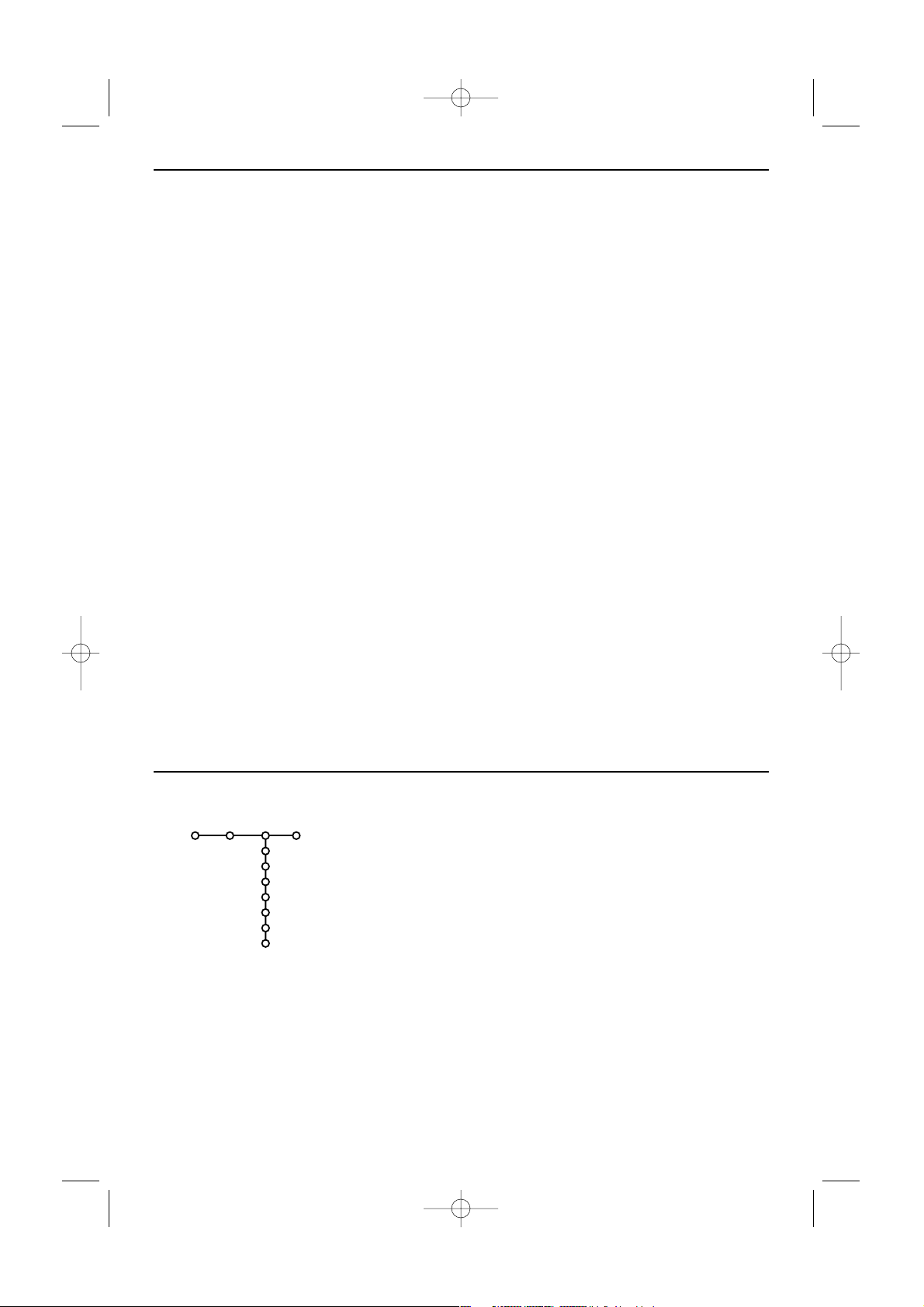
9
OSD (Экранная индикация)
& Перемещая курсор вниз, выберите пункт меню
OSD.
é Выберите Нормальный для активизации функ-
ции постоянного показа номера программы на
экране. При этом также предоставляется расширенная информация о телевизионном канале и программе. При выборе пункта Минималь-
ный количество предоставляемой информации
о канале уменьшается.
Название программы
Выберите опцию Название программы Да или
Нет.
В случае выбора Да, после выбора
телевизионной программы или после нажатия
кнопки i на пульте дистанционного
управления, телевизионный канал, способный
передавать телетекст, дает возможность
вывода на экран названия телевизионного
канала или названия программы.
В случае выбора Нет, название программы
будет появляться только после нажатия
клавиши i,а не после выбора
телевизионного канала.
Телетекст 2.5
Некоторые вещательные компании предоставляют в режиме Телетекста такие дополнительные возможности, как использование обогащенной цветовой гаммы, набор различных цветов фона и более качественные изображения.
& Bыберите пункт меню Телетекст 2.5.
é Перемещая курсор вправо, выберите
Телетекст 2.5 Вкл., чтобы использовать эту
функцию.
“ Если Вы предпочитаете стандартный формат
телетекста, перемещая курсор вправо,
выберите Телетекст 2.5 Выкл.
Ваш выбор повлияет на все телеканалы, по которым передается Телетекст.
Примечание: Переключение Телетекста в режим Телетекст 2.5 может происходить с задержкой в несколько секунд.
Сменить код
Функция Замок ребен. (блокировка доступа
для детей) (см. меню Телевизор, Настройка дополнительных возможностей, стр. 13) позволяет Вам блокировать каналы, чтобы предотвратить просмотр детьми определенных передач.
Для просмотра заблокированных каналов необходимо знать код доступа. Пункт меню Сменить код позволяет создать или изменить свой
Персональный идентификационный номер
(ПИН).
& Выберите пункт меню Уcтaнoвкa/Cменить код.
é Если ранее код не вводился, название пункта
будет Установить код.
Если код был уже введен ранее, название пункта меню будет Сменить код. Следуйте появляющимся на экране инструкциям
.
Внимание: Если Вы забыли код!
& Выберите пункт Сменить код в меню Общий и
нажмите OK.
é Введите универсальный код 8-8-8-8.
“ Снова нажмите кнопку управления курсором и
введите новый персональный четырехзначный
код. При этом предыдущий код будет стерт из
памяти, а новый код будет сохранен.
Источник (сигнала)
Это меню позволяет выбрать внешнее устройство,
подключенное к одному из внешних входов.
& Переместите курсор вправо для входа в список
типов внешних устройств, подключенных к
выбранному входу.
é Выберите внешнее устройство, перемещая
курсор вверх/вниз.
После того, как Вы выбрали источник сигнала,
например, видеомагнитофон, этот источник
будет автоматически выбираться каждый раз,
когда пульт дистанционного управления находится в режиме видеомагнитофона (см. стр. 3) и
когда Вы нажмете на пульте кнопку v.
Центр. вход
(не доступно с мониторами без акустических
систем)
При подключении к телевизору приемника системы объемного звучания, динамики телевизора могут работать как центральный динамик,
что делает ненужным использование отдельного центрального динамика.
Выберите Центр. вход Вкл. либо Cinema Link
(в том случае, когда Вы подключили приемник
системы объемного звучания с поддержкой
Cinema Link)
.
Источник
EXT1
EXT2
EXT3
EXT4
EXT5
FRONT
Центр. вход
Конфиг.
1031.1 rus 13-03-2003 13:56 Pagina 9
Page 14
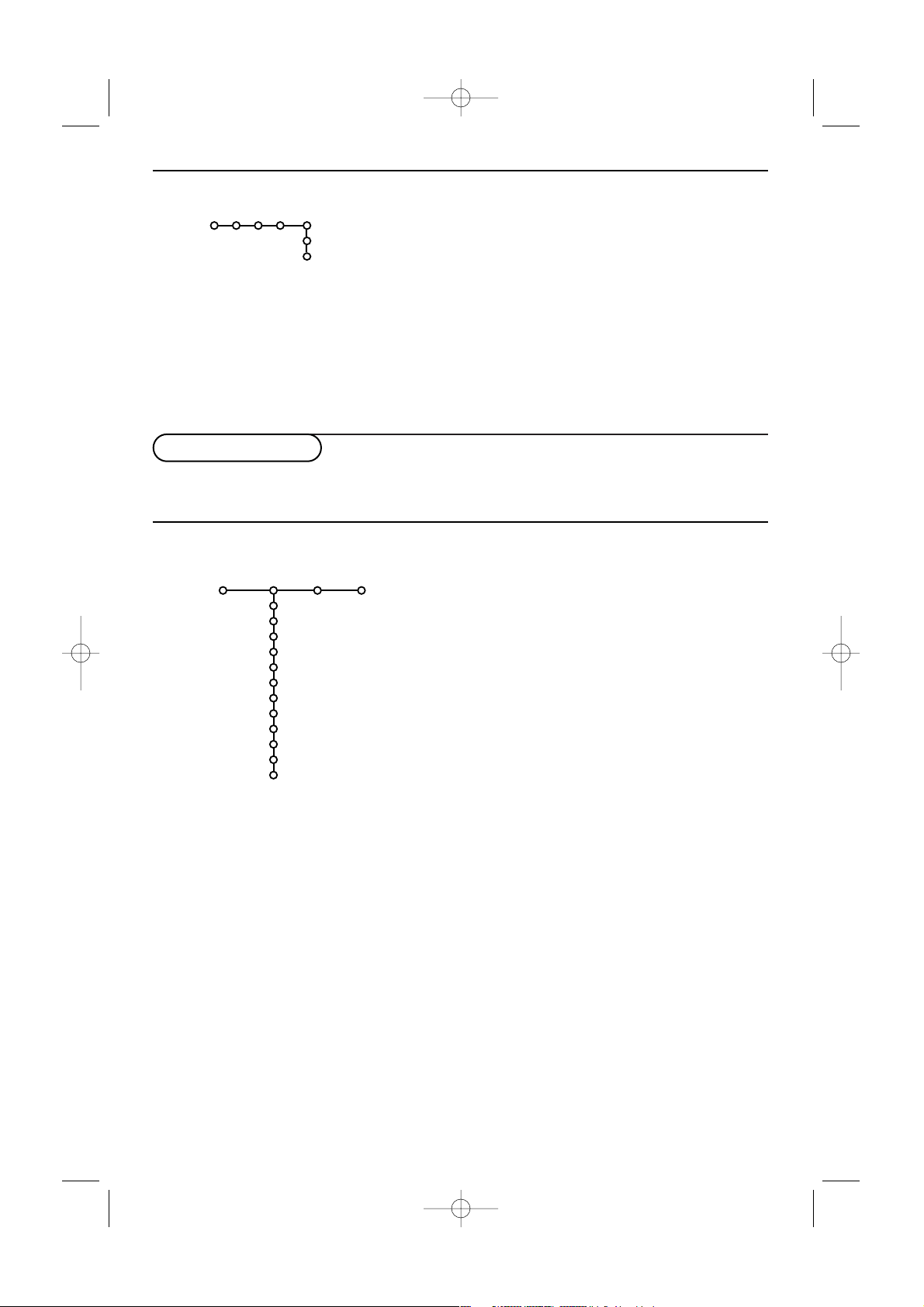
& Нажмите кнопку перемещения курсора вправо для входа в
меню Изображ.
é Перемещая курсор вверх/вниз, выбирайте пункты меню
настройки изображения.
“ Перемещая курсор влево/вправо, установите нужные значения
либо, перемещая курсор вправо, войдите в список пунктов подменю. Выберите пункт подменю, перемещая курсор вверх/вниз.
Примечание: Для удаления фона меню перед настройкой
параметров изображения, см. Конфиг., Общий, стр. 8.
Cмapт изoбpaжeния
Выберите пункт Cмapт изображения для вывода списка предопределенных настроек изображения, каждая из которых соответствует определенным заводским настройкам.
Я тaк xoчy относятся к персональным предпочтительным настройкам изображения в меню настройки изображения.
Примечание: недоступно при выбранном источнике VGA.
Koнтpacтнocть
Здecь peгулиpуeтcя яpкocть cвeтлыx чacтeй экpaнa, в тo вpeмя
кaк тёмныe чacти ocтaютcя бeз измeнeний.
Яpкocть
Здecь peгулиуetтcя кoличecтвo cвeтa пo вceму изoбpaжeнию.
Этo в пepвую oчepeдь влияeт нa тёмныe чacти изoбpaжeния.
Цвeт
Здecь peгулиpуeтcя уpoвeнь нacыщeннocти цвeтa в зaвиcимocти
oт вaшeгo личнoгo выбopa.
Меню телевизора
Нажмите кнопку MENU на пульте дистанционного управления для вызова главного меню.
Изображ. Звук Возможн.
Cмapт изoбpaжeния
Koнтpacтнocть
Яpкocть
Цвeт
Peзкocть
To н
Цифpoвыe oпции
Динaмич. кoнтpacт
DNR
Цвeтoycилeниe
(Oттeнoк)
Фopмaт изoбpaж.
TV
10
Если к телевизору подключен декодер или дешифратор, (см. стр. 19), Вы можете задать один или несколько номеров программ как номера программ
декодера.
& Перемещая курсор вправо, выберите пункт
меню Декодер.
é Bыберите Программа.
“ Выберите номер программы, которая будет
приходить через декодер.
‘ Выберите Состояние.
• Выберите вход, к которому подключен декодер: Нет, EXT.1 или EXT.2.
• Выбирайте Нет, если Вы не хотите, чтобы выбранная программа использовала декодер.
Примечание: Если декодер подключен к видеомагнитофону с поддержкой функции
EasyLink, выберите вход EXT.2.
Декодер
Изображения
Декодер
Программа
Состояние
Конфиг.
1031.1 rus 13-03-2003 13:56 Pagina 10
Page 15
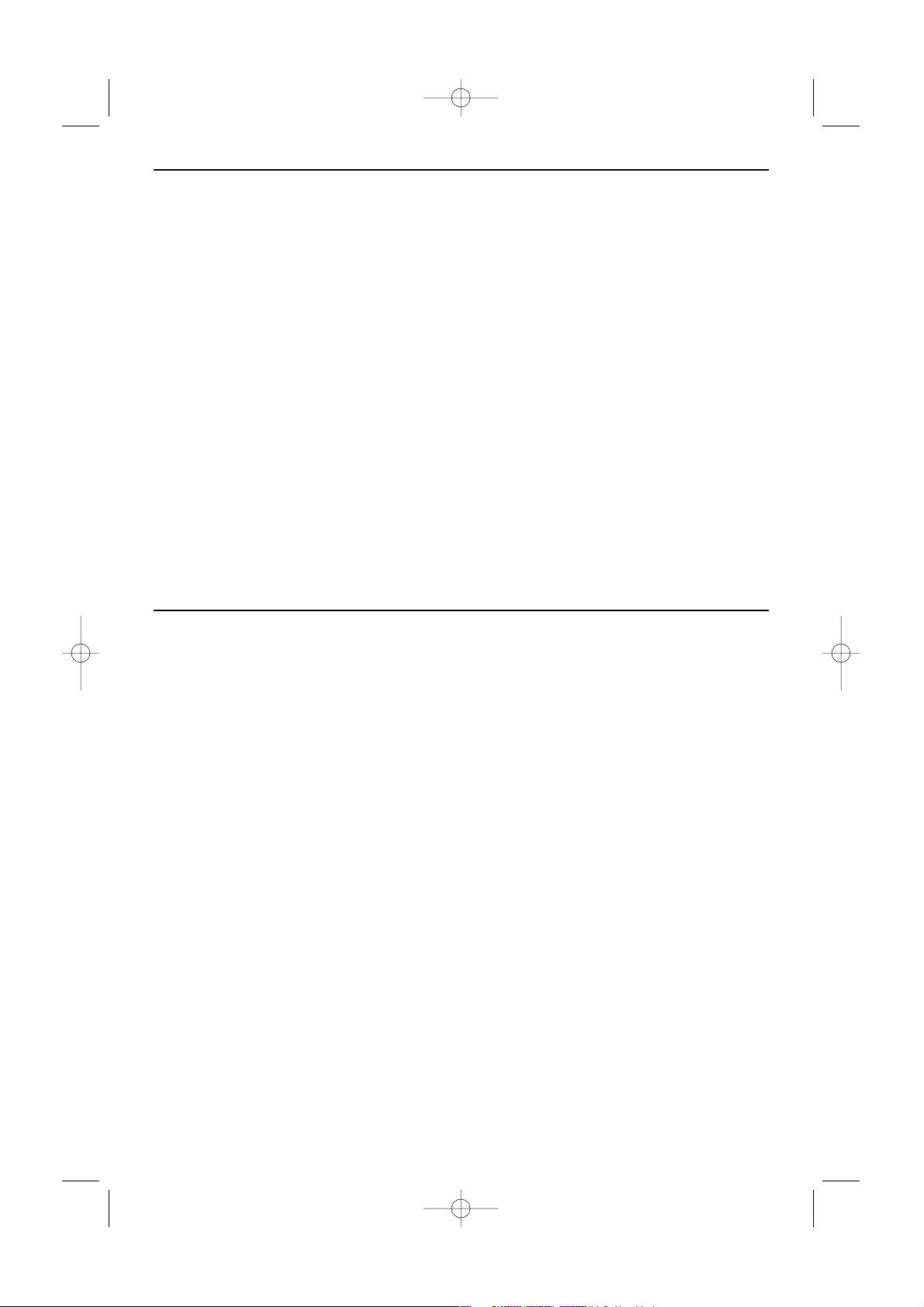
11
Peзкocть
Здecь peгулиpуeтcя peзкocть мeлкиx дeтaлaй
изoбpaжeния.
Toн
Здecь вы мoжeтe oтpeгулиpoвaть oбщий
цвeтoвoй бaлaнc мeжду xoлoдными и тёплыми
тoнaми.
Цифровые опции
Самой оптимальной установкой является Pixel
Plus, когда удваивается горизонтальное
разрешение, а количество строк увеличивается
на 33%. Bы тaкжe мoжeтe выбpaть peжим
Movie Plus в cлyчae имeющeгocя эффeктa
opeoлa изoбpaжeния, ecли этo вaм мeшaeт.
Однако, в зависимости от Ваших предпочтений,
Вы можете выбрать Двoйныe Линии либо 100
Гц Digital Scan (100-герцовое цифровое
сканирование).
Примечание: Для сигнала стандарта NTSC с
частотой 60 Гц набор вариантов изменяется:
присутствует Pixel Plus, Movie Plus и
Progressive (построчная развертка без
компенсации движения).
Динaмич. кoнтpacт
Уcтaнaвливaeт уpoвeнь, пpи кoтopoм тeлeвизop
aвтoмaтичecки улучшaeт пoкaз дeтaлeй нa
тёмныx, cвeтлыx и cpeдниx учacткax
изoбpaжeния.
DNR
Здecь зaдaётcя уpoвeнь для измepeния и
умeньшeния шумa изoбpaжeния.
Цвeтoycилeниe
Этa функция дeлaeт цвeтa и кpacки бoлee
живыми и улучшaeт paзpeшaющую
cпocoбнocть пpи пepeдaчe дeтaлeй в cвeтлыx
тoнax.
Oттeнoк
Здecь кoмпeнcиpуютcя вapиaции цвeтa пpи
пpиёмe пepeдaч, зaкoдиoвaнныx в NTSC.
Фopмaт изoбpaж.
Здecь вы мoжeтe уcтaнoвить paзмep
изoбpaжeния в зaвиcимocти oт фopмaтa
вeщaния и пpeдпoчтитeльныx уcтaнoвoк.
Телевизионный приемник непрерывно измеряет и
корректирует все входящие сигналы для того, чтобы обеспечить наилучшее возможное качество
изображения.
& Нажмите кнопку h на пульте
дистанционного управления.
é Появится меню Активная настройка.
“ Перемещая курсор вверх/вниз, выберите одну
из установок Активной настройки: Выкл.,
Минимум, Средняя (рекомендованное
значение) или Максимум.
При этом происходит непрерывная
автоматическая настройка изображения, что
видно по линейкам настройки. В это время
выбор пунктов меню невозможен.
Примечание: Когда подключён монитор без
датчика окружающей освещённости,
доступны только позиции «Включено» и
«Выключено».
‘ Переместите курсор вправо и выберите Cмapт
изображения.
( Перемещая курсор вверх/вниз, выберите одну
из предопределенных настроек изображения.
§ Переместите курсор вправо и выберите Aкт.
диcплeй.
è Перемещая курсор вверх/вниз, выберите
Пoкaзaть, одну из демонстраций сдвоенного
экрана или Выкл.
Когда Вы выбираете Динамический контраст,
Pixel Plus, DNr (Цифровое шумоподавление)
или Цифровое естественное движение, телевизионный экран разделяется на 2 части: в
левой части выбранная установка качества
изображения выключена, а в правой части
включена.
! Для выхода из меню Активная настройка
повторно нажмите кнопку
h.
Active Control (Активная настройка)
1031.1 rus 13-03-2003 13:56 Pagina 11
Page 16
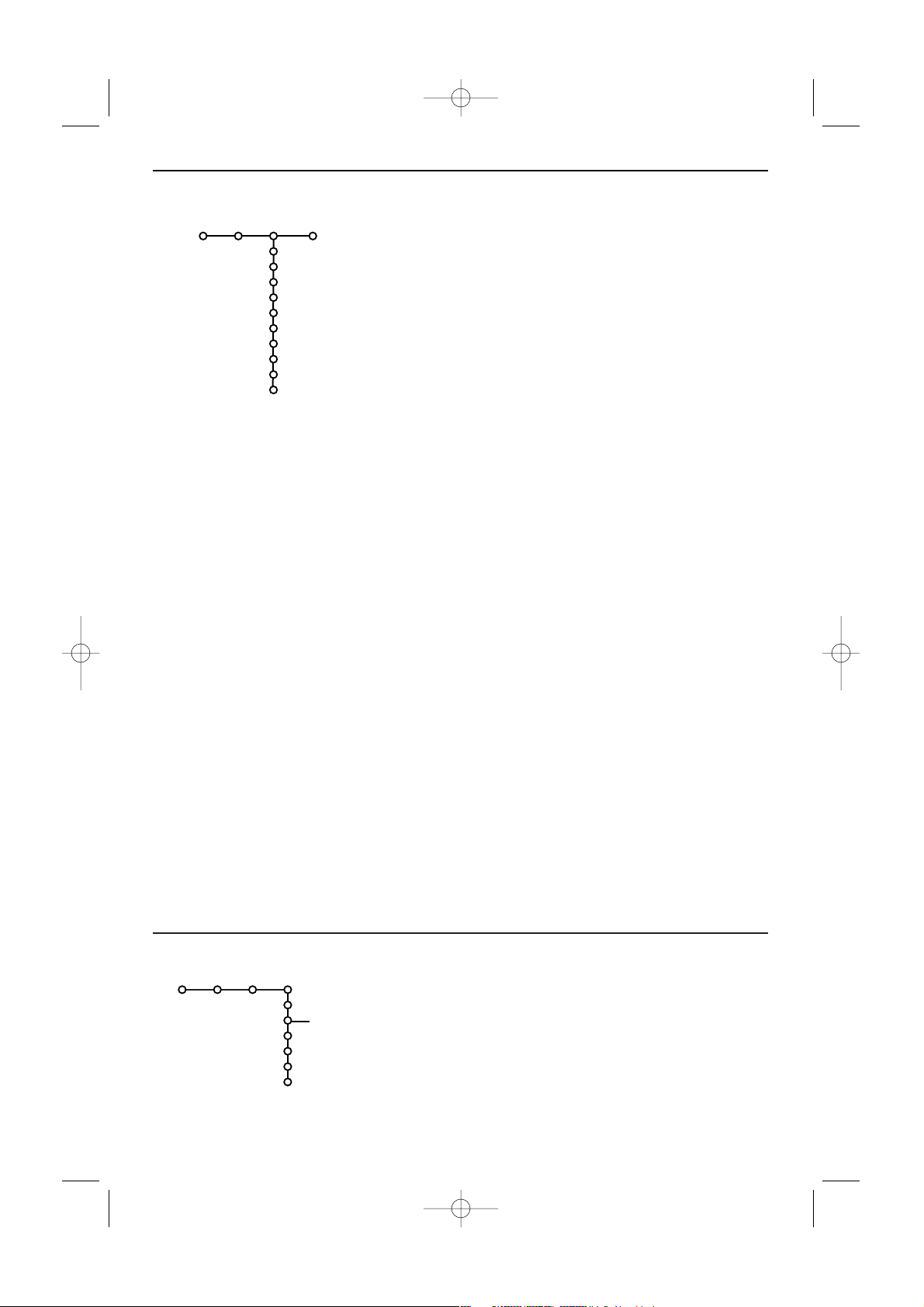
12
Выкл.
Вкл.
Субт. вкл. без
звука
Возможн.
Список программ
Субтитры
Таймер выключения
Замок ребен.
Таймер
Увeл.
ТВ
& Нажмите кнопку перемещения курсора вправо для входа в ме-
ню Звук.
é Перемещая курсор вверх/вниз, выбирайте пункты меню на-
стройки изображения, значения параметров устанавливаются с
помощью перемещения курсора влево/вправо. Следует принимать во внимание, что нормальные значения установок обычно
находятся в средней части шкалы (в случае центрированной линейной шкалы).
Примечание:
- Примечание: В том случае, если выбрана конфигурация Cinema
Link и эта функция активизирована, управление такими
функциями меню, как Режим surround, осуществляется
аудиоприемником, а не приемным блоком. См. отдельное
руководство по Cinema Link (прилагается).
- Пункт Двойной I-II доступен только при наличии двойного канала передачи звука.
- Пункт Моно/Стерео может использоваться только в случае
аналоговой стереопередачи.
- Пункт Nicam/Аналоговый может использоваться только в режиме передач в стандарте Nicam.
Sound
Cмapт звукa
Громкость
Bыcoк.
Низк.
Баланс
Громк. наушникoв
(Режим surround)
(Двойной I-II)
(Моно/Стерео)
(Nicam/Аналоговый)
TV
Cмapт звyкa
Выберите пункт Cмapт звука для вывода
списка предопределенных установок
воспроизведения звука, каждая из которых соответствует определенным заводским
настройкам высоких частот и басов.
Я тaк xoчy относятся к персональным
предпочтительным настройкам звука в меню
настройки звука.
Примечание: недоступно при выбранном
источнике VGA.
Громкость
Здecь peгулиpуeтcя уpoвeнь гpoмкocти
пepeдaвaeмoгo звукa.
Bыcoк.
Здecь peгулиpуeтcя уpoвeнь выcoкиx чacтoт
звукa.
Низк.
Здecь зaдaётcя уpoвeнь низкoчacтoтнoй
cocтaвляющeй звукa.
Баланс
Здecь кoppeктиpуeтcя звук из пpaвoгo и лeвoгo
динaмикa для coздaния нaилучшeгo
cтepeoэффeктa в тoм мecтe, гдe вы нaxoдитecь.
Громк. наушникoв
Здecь кoнтpoлиpуeтcя уpoвeнь звукa в
нaушникax.
Режим surround
Здecь зaдaютcя peжимы для пpocтpaнcтвeннoгo
cтepeo-эффeктa или для пepeдaчи
oкpужaющeгo звукa Surround.
(Двойной I-II)
Здecь выбиpaeтcя для кaждoгo кaнaлa Язык 1
или Язык 2 ecли пepeдaчa вeдётcя в peжимe
двoйнoгo звукa Dual Sound.
(Моно/Стерео)
Здecь вы мoжeтe выбpaть пo кaждoму
тeлeкaнaлу звук мoнo или cтepeo, ecли имeeтcя
aнaлoгoвoe cтepeoвeщaниe.
(Nicam/Аналоговый)
Здecь выбиpaeтcя пo кaждoму кaнaлу звук
Digital-Nicam или aнaлoгoвый, ecли имeютcя
пepeдaчи c цифpoвым звукoм.
& Нажмите кнопку перемещения курсора вправо для
входа в меню Возможн.
é Перемещая курсор вверх/вниз, выбирайте пункты
меню настройки изображения; значения параметров
устанавливаются с помощью перемещения курсора
влево/вправо.
Список программ
Нажмите кнопку OK для переключения на выбранный канал или внешний источник сигнала.
Меню настройки звука
Меню возможностей
1031.1 rus 13-03-2003 13:56 Pagina 12
Page 17
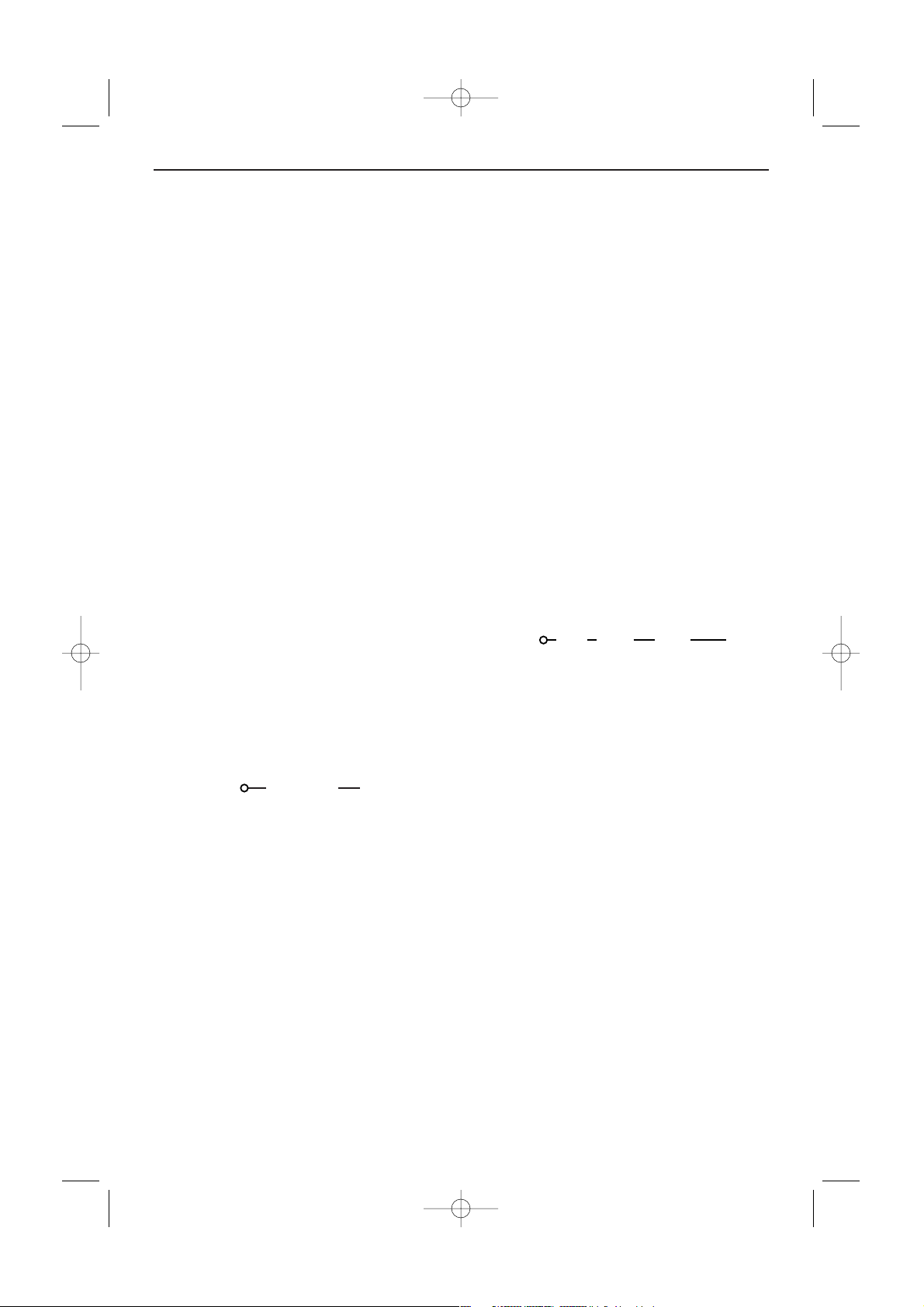
13
Выбор субтитров
Страница субтитров должна быть запомнена
для каждого телевизионного канала:
Включите Телетекст и выберите нужную страницу субтитров из указателя. Выключите Телетекст.
После того, как информация о субтитрах сохранена и выбран пункт меню Субтитры Вкл.
(показать субтитры), субтитры будут автоматически показаны на выбранных телеканалах (если идет передача субтитров). Специальный
символ будет указывать, что режим включен.
Выберите пункт Субт. вкл. без звука, если Вы
хотите, чтобы субтитры автоматически отображались на экране, когда звук выключен с помощью кнопки
¬ на пульте дистанционного уп-
равления.
Таймер выключения
Благодаря этой функции Вы имеете
возможность задавать период времени, по
истечении которого телевизор должен
переводить сам себя в режим готовности.
Диапазон задаваемых периодов времени
составляет от 0 до 180 мин. У Вас всегда
остается возможность выключить телевизор
раньше или изменить выставленное на таймере
время.
Примечание: Если выбран источник VGA,
телевизор не перейдет в режим готовности
по достижении установленного временного
предела.
Блокировка доступа для детей
Пpи пoмoщи 4-знaчнoгo кoдa вы мoжeтe
зaблoкиpoвaть тeлeкaнaлы и внeшниe
иcтoчники, чтoбы дeти нe имeли дocтупa к
oпpeдeлённым пpoгpaммaм.
& Перемещая курсор вниз, выберите пункт меню
Замок ребен.
é Нажмите кнопку перемещения курсора вправо
для входа в меню Замок ребен. Вам будет предложено ввести код доступа.
Примечание: Вам придется вводить свой код
доступа каждый раз, когда Вы входите в меню Замок ребен.
Внимание: Если Вы забыли свой код доступа!
См. стр. 9
“ Выберите один из пунктов меню Замок ребен.
• Если Вы хотите заблокировать все каналы и
внешние устройства, выберите пункт Блоки-
ровка.
• Выберите Блокировать польз. и нажмите кур-
сор перемещения вправо.
Пункты Возрастная блокировка и Блокировка
категории доступны только тогда, когда есть
возможность приема в системе
NEXTVIEW.
Выберите:
- Возрастная блокировка, если Вы хотите за-
блокировать все программы для определенного возраста: выкл., 2, 4 …18;
- Блокировка через (если Вы хотите заблоки-
ровать все программы, начиная с определенного момента времени. Переместите курсор
вправо и введите время, перемещая курсор
вверх/вниз и вправо. Нажмите кнопку ОК для
подтверждения.
- Блокировка программы (если Вы хотите за-
блокировать определенный телеканал или
внешний источник сигнала;
- Блокировка категории, если Вы хотите заблокировать программы, относящиеся к определенной категории: фильмы, спортивные, шоупрограммы. См.
NEXTVIEW, стр. 15.
• Выберите Разблокиров. для отмены всех установленных Вами блокировок доступа.
Таймер
Благодаря этой функции Вы можете сделать
так, чтобы Ваш телевизор автоматически
переключался из режима готовности на
определенную программу или с одной
программы на другую в заданный момент
времени.
Примечание: Для сохранения этой
возможности Ваш телевизионный приемный
блок и монитор не должны быть отключены
от источника питания кнопкой питания
B.
& Перемещая курсор вниз, выберите пункт меню
Таймер.
é Кнопкой перемещения курсора вправо выбери-
те Вкл.
“ Еще раз нажмите кнопку перемещения курсора
вправо для входа в список программ.
‘ Выберите телеканал или внешнее устройство,
включение которого Вы хотите запрограммировать на определенное время и день.
( Снова переместите курсор вправо для выбора
дня недели или выберите вариант Ежедневно.
§ Снова переместите курсор вправо для ввода вре-
мени с помощью цифровых кнопок либо с помощью перемещения курсора вверх/вниз, затем нажмите кнопку ОК для введения в действие сделанной установки.
è Выйдите из меню, нажав кнопку MENU.
Примечание: Для просмотра установок таймера нажмите кнопку
i.
Укрупнение
& Выберите пункт Укрупнение, перемещая кур-
сор вниз, и нажмите кнопку ОК.
é Нажимая ОК, выберите один из масштабов
увеличения (x1, x4, x9, x16).
“ Дополнительно Вы можете перемещать вы-
бранное увеличенное окно по экрану с помощью кнопок управления курсором вверх/вниз,
влево/вправо.
‘ Нажмите кнопку MENU для отмены укрупне-
ния.
Замок ребен.
Блокировка
Блокировать
польз.
Разблокиров.
Возрастная
блокировка
Блокир. через
Блокир. прогр.
Блокир. категории
Таймер
15:45
Выкл.
Вкл.
VCR1
BBC1
BBC2
CNN
TVE
Понедельник
Вторник
.......
Ежедн.
.......
1031.1 rus 13-03-2003 13:56 Pagina 13
Page 18
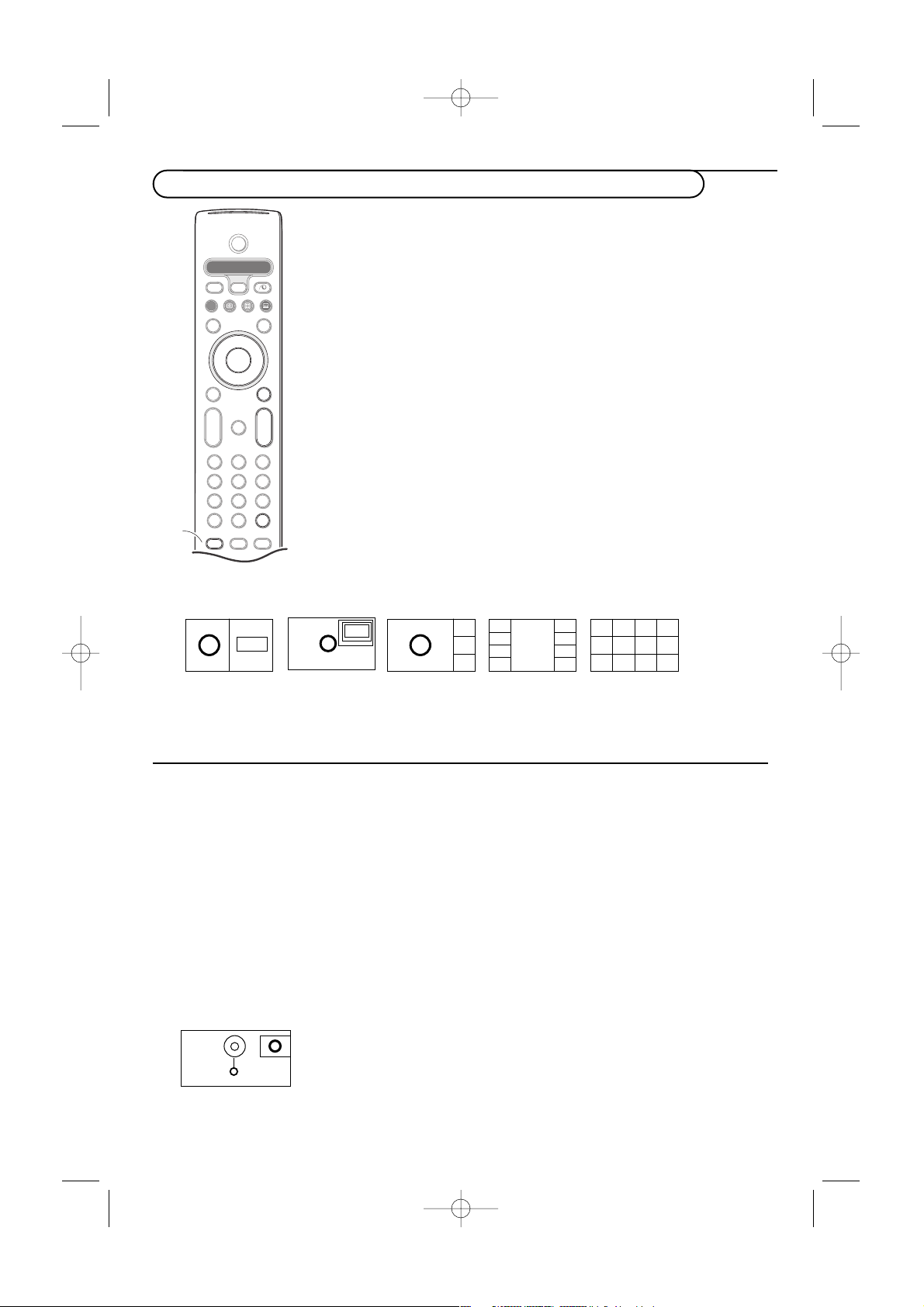
14
Выбор телеканалов или внешних источников
сигнала в левой или правой половине экрана, в
режиме картинки в картинке и в режиме мультикартинки в картинке
Для выбора телеканала или внешнего
источника в подсвеченной части экрана
используйте кнопку -P+, кнопку
0 или
цифровые кнопки.
Просмотр 3 , 8 или 12 картинок в картинке
Переместите курсор вниз к самой нижней
картинке на экране для отображения
следующего набора картинок в картинке.
Установка положения и размера картинки в
картинке
& Выберите Сдвоенный экран с одиночной
картинкой в картинке.
é Переместите курсор вниз для подсвечивания
окна картинки в
картинке.Появится
меню, с помощью
которого вы сможете
установить положение
окна картинки в картинке.
Примечание: Когда по истечении
определенного времени это меню пропадет,
нажмите кнопку ОК для его повторного
появления.
“ Снова переместите курсор вниз для выбора
Положенияа.
‘ Для активизации выбора нажмите кнопку ОК
или переместите курсор вправо.
(
Для указания положения окна картинки в
картинке используйте кнопки перемещения
курсора.
§ Нажмите кнопку ОК. Снова появится меню
картинки в картинке.
è Переместите курсор в верхнюю часть меню,
чтобы снова подсветить основной экран.
! Нажмите кнопку ОК для выхода из меню
либо просто подождите его исчезновения.
Информация на экране
Подсвеченная экранная информация,
появляющаяся при смене каналов, всегда
относится к активному экрану.
Сдвоенный экран / Картинка в картинке/ Мульти-картинка в картинке
Нажмите клавишу b для включения или отключения режима
Двoйнoй экран или режима PIP (картинка в картинке) в
соответствии с выбором формата, сделанным в списке форматов
двойного экрана в меню Общий. (Cм. Конфигурация, меню Общий,
стр. 8).
Повторно нажмите кнопку b. Экран с желтой границей
превратится в полноэкранное изображение
Примечания:
- Удержание в нажатом состоянии кнопки b приводит к
циклической смене различных форматов показа, переключение
на следующий формат происходит каждую секунду, пока
нажата кнопка. После включения телевизора из режима
ожидания используется формат, установленный в меню
Настройка, Общие установки.
- Невозможно отображать источники VGA или HD в двойном
экране/ экране «картинка-в-картинке»..
- При выборе режима Сдвоенный экран поддерживаются 2
формата изображения: Полный экран и «почтовый ящик» 4:3
(вертикальное сжатие).
- Аудиосигнал с правой половины экрана, картинки в картинке
или от внешнего источника экрана воспроизводится через
наушники.
Режимы дисплея
- Переместите курсор вправо для подсветки правой половины экрана.
- Переместите курсор вниз для подсветки отдельного экрана картинки в картинке.
- Переместите курсор вправо для входа в режим мульти-картинки в картинке, а затем используйте
кнопки перемещения курсора для перехода по отдельным экранам картинки в картинке и для
подсветки определенного экрана.
Сдвоенный экран
REC
3 Картинка
в картинке
8 Картинка
в картинке
PIP1 PIP1 PIP5
PIP2
PIP3
12 Картинка
в картинке
PIP1 PIP2 PIP3
PIP5 PIP6 PIP7
PIP9 PIP10 PIP11 PIP12
PIP8
PIP4
PIP2 PIP6
PIP3 PIP7
PIP4 PIP8
o
œ
Позиция
Картинка
в картинке
REC
1031.1 rus 13-03-2003 13:56 Pagina 14
B
VCR DVD SAT AMP CD
v
†
Select
Ò®‡π
b
®
®
OK
®
¬
®
MENU
+
P
-
0
0
Active Control
h
q
b
æ
S
+
V
-
123
456
789
i
b
Page 19
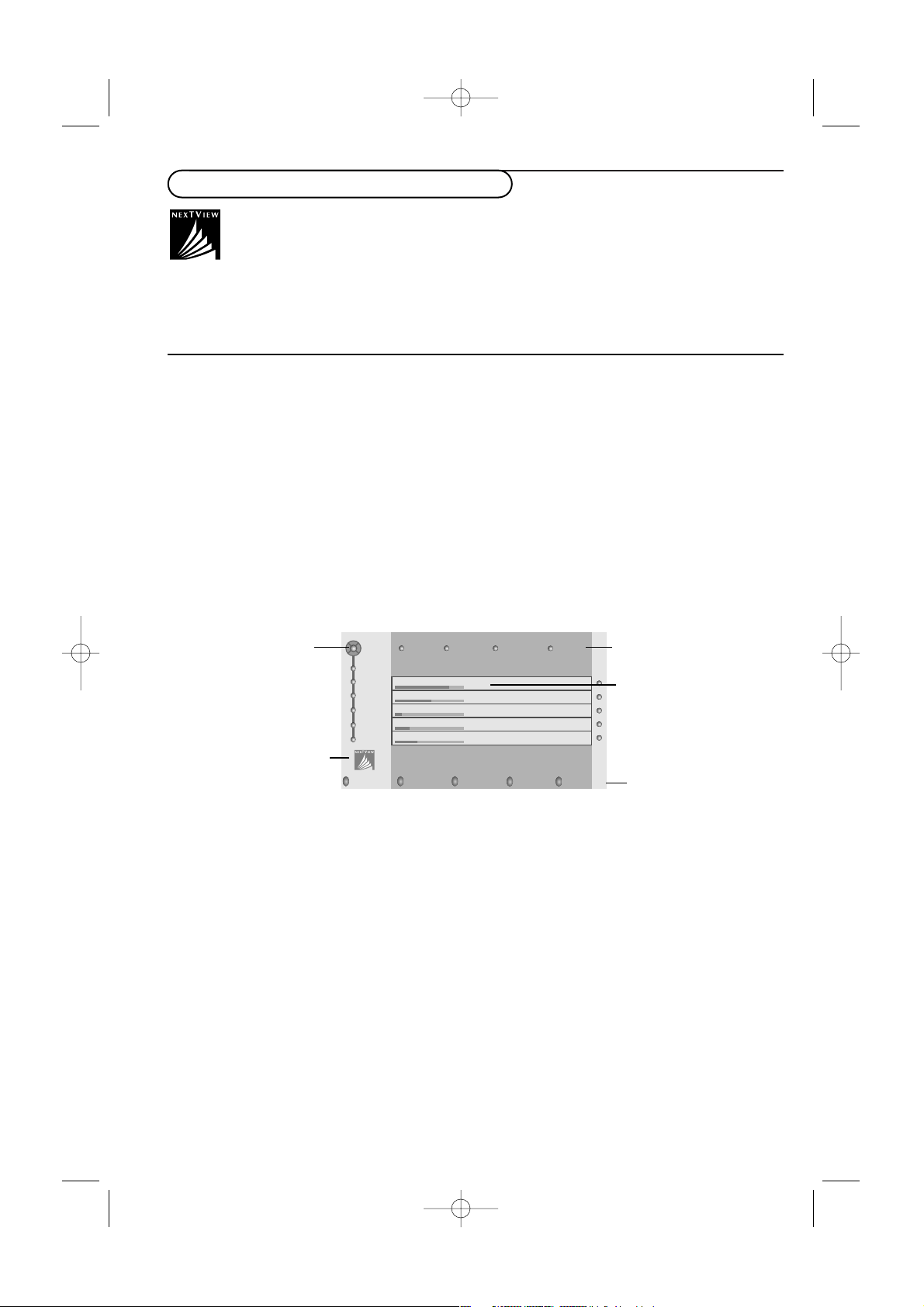
15
NEXTVIEW /
Путеводитель по Телетексту
NEXTVIEW является электронным путеводителем, который позволяет Вам просматривать
расписание телепередач примерно также, как в газете или журнале с телепрограммами. Вы
можете сортировать программы по категориям (фильмы, спорт…), получать подробную
информацию и программировать свой видеомагнитофон, если он поддерживает функцию
NEXTVIEWLink.
Важное замечание: Услуги NEXTVIEW доступны лишь для некоторых телепрограмм и в
определенных странах. Если в системе NEXTVIEW не транслируется никакой информации, ее заменяет
путеводитель по телепрограммам телетекста. Он основывается на информации о передачах системы
телетекста (если имеется в наличии) и предлагает большинство функций системы NEXTVIEW.
Примечание: За содержание информации отвечает вещательная компания.
Вызов путеводителя NEXTVIEW / Телетекста
Для вызова путеводителя NEX
TVIEW / Телетекста нажмите кнопку
æ на пульте дистанционного
управления.
Появится меню с сообщением: «Подождите, пожалуйста». Через некоторое время на экране появится:
• Страница системы
NEXTVIEW, если выбранный канал предоставляет такую услугу (отображается
логотип
NEX
TVIEW),
• Страница телетекста, если выбранный канал не осуществляет трансляцию в системе NEXTV
IEW,
• Сообщение «Информация недоступна», если отсутствует передача как в системе
NEXTV
IEW, так и
телетекста. В этом случае перейдите на другой канал.
Выбор телеканала по категории
Если осуществляется трансляция в системе NEXTVIEW с заданными категориями, имеется возможность
быстрого выбора телепрограмм с помощью кнопки
0. См. Меню Конфиг, Общий, Смарт поиск, стр. 8.
Показ страницы системы
NEX
TVIEW
Передаваемая информация зависит от канала, предоставляющего услуги
NEXTV
IEW. См. также Меню
Конфиг, Общий, Провайдер
NEXTVIEW, стр. 8.
Этот логотип воспроизводится
только при трансляции в системе
NEXTVIEW либо когда выбран
один из внешних источников
сигнала. При передаче
путеводителя по программам в
системе телетекста логотип
отсутствует
Название программы
и время трансляции
Обзор Запись Напом. Смотр. Блокир.
Mon 03
Mon 03
Tue 04
Wed 05
Thu 06
Fri 07
Sat 08
Шайба
Функциональные кнопки
Путеводители
NEXTVIEW
BBC1 18.00 BBC News
BBC2 18.00 The Simpsons
CNN 18.00 World News
FR2 18.00 On a tout essayé!
CH5 18.15 Tomorrow Never Dies
Menu 18.00 Channel Theme
Mon 05 Feb 18.00
Изображения путеводителя NEXTVIEW / Телетекста
& Hажмите кнопку æ. Нажмите кнопку b для показа Путеводителя NEXTVIEW/ Телетекста в
правой половине экрана.
é Перемещая курсор выберите телевизионный канал или переместите указатель к голубому шарику в
левой части экрана.
“ Нажмите кнопку b для выключения режима сдвоенного экрана.
Путеводители NEXTVIEW
& Перемещая курсор влево/вправо, выберите путеводитель по Времени, Каналу, Категории или Дате.
Путеводитель по времени позволяет просмотреть названия всех программ, передаваемых в течение
выбранного временного блока. Путеводитель по каналам предоставляет программу всех передач
определенного канала на день. С помощью Путеводителя по дате вы можете выбрать конкретную
дату. Путеводитель по категориям показывает список всех программ для выбранной даты, попадаю-
щих в выбранную категорию. Проходя по путеводителю, телеприемник собирает критерии сортировки для окончательного отображения списка телепередач.
é Нажмите кнопку ОК для подтверждения выбора типа путеводителя.
“ Перемещайте шайбу выбора вниз и направо для выбора передач.
При наличии аннотации или комментария к передаче они отображаются в нижней части экрана.
‘ Для перехода от передачи к передаче перемещайте курсор вверх/вниз.
1031.1 rus 13-03-2003 13:56 Pagina 15
Page 20
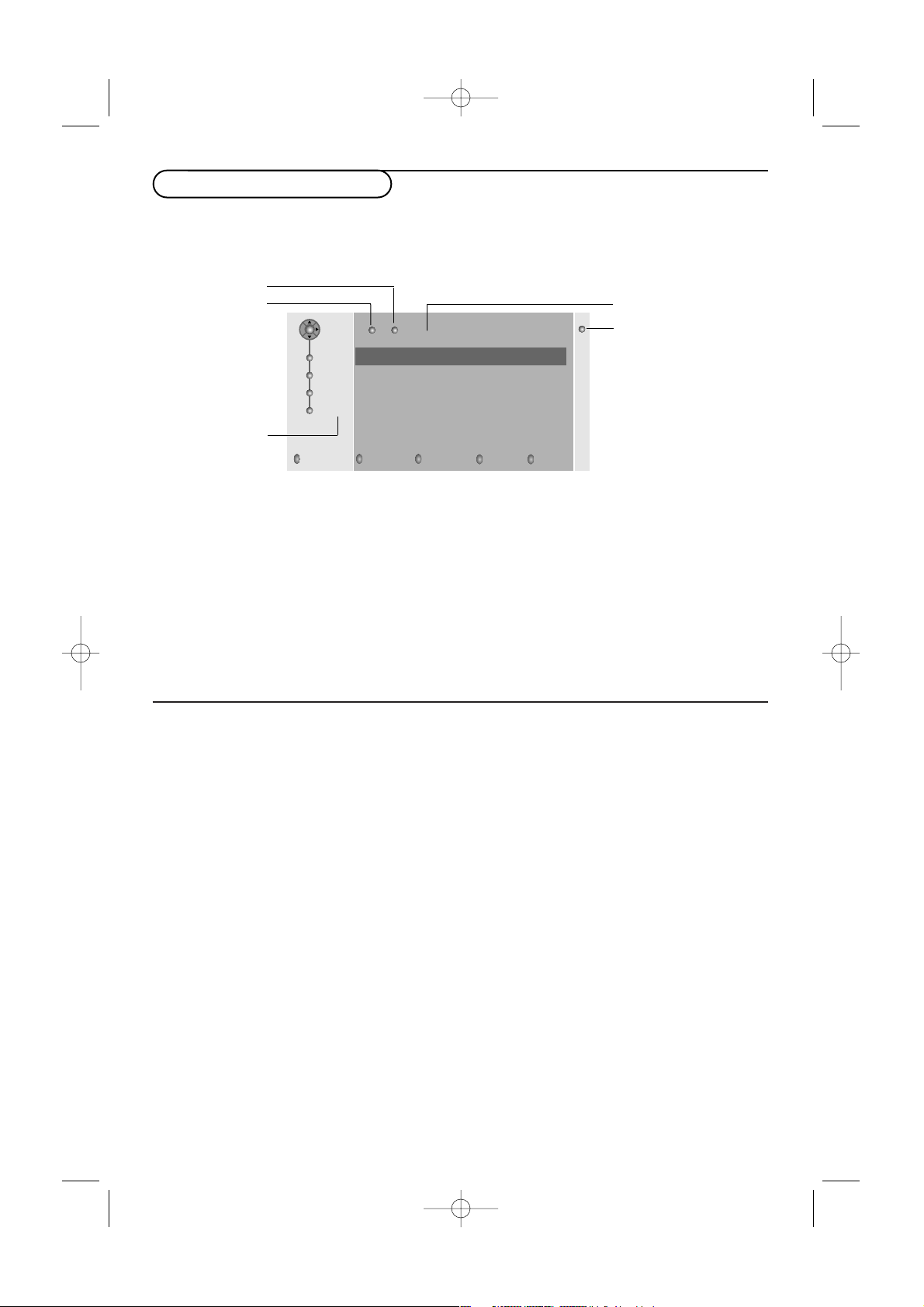
16
Основные функции
Для вызова функций режима Путеводителя по Телетексту/
NEXTV
IEW можно использовать серую
x,
красную ®, зеленую U, желтую Q и голубую Ì экранные клавиши. Если определенная функция
недоступна, ее изображение окрашивается в серый цвет.
Обзор: это меню предоставляет список передач, помеченных для напоминания, тех, которые должны быть
записаны, и заблокированных передач. Это меню можно использовать для смены или удаления
помеченных программ.
Запись: служит для программирования записи видеомагнитофоном (если он поддерживает функцию
NEXTVIEWLink и подключен к внешнему входу EXT.2).
Напоминание: автоматически включает телевизор, если он выключен, либо показывает сообщение, если
телевизор включен.
Блокировка: блокирует запись и просмотр определенных передач.
При вызове функций Запись, Напоминание и Блокировка появляется небольшое меню, в котором Вы
можете задать интервал: только однажды, ежедневно или раз в неделю, либо удалить ранее сделанные
установки записи, напоминания и блокировки. По умолчанию выбрана установка Только однажды. Для
подтверждения выбора интервала нажмите кнопку OK.
Смотреть: для просмотра выбранной транслируемой в текущий момент передачи.
Получение и обновление информации в системе
NEXTV
IEW
Получение и обновление информации NEXTVIEW происходит, когда Вы смотрите телеканал выбранного провайдера услуг NEXTVIEW, см. Меню Конфиг., стр. 8, либо когда телевизор выключен (находится в
режиме ожидания). Получение новых данных будет происходить один раз в ночное время.
Примечание: Возможно, будет необходимо перевести телевизор в режим ожидания, если вся информация системы
NEXTVIEW устарела - например, при возвращении из отпуска.
Путеводитель по Телетексту
& С помощью цифровых кнопок введите номер страницы телетекста, содержащей информацию
о передачах текущего канала.
é Используя кнопку перемещения курсора вправо, расположите шайбу на «шарике» выбора.
“ Перемещая курсор вверх/вниз, можно переходить от передачи к передаче.
• Если для выбранной передачи имеется номер страницы с необязательным кодом, указывающим на
страницу телетекста, содержащую дополнительную информацию о программе, нажмите кнопку ОК
для отображения этой информации. При повторном нажатии кнопки ОК Вы вернетесь к странице
путеводителя по программам.
• Если выбранная страница путеводителя по программам соответствует требованиям стандарта VPT
(Видеопрограммирование с помощью телетекста), то:
- Вы сможете записывать передачи, создавать напоминания, просматривать и блокировать передачи;
- телевизор запомнит номер последней выбранной страницы телетекста того канала, который содер-
жит информацию о программе передач и будет показывать, какая передача в какое время начинается.
Каждый раз, когда Вы нажмете кнопку æ, Вы получите доступ к странице путеводителя по программам выбранного в текущий момент канала.
• При необходимости Вы можете выбрать номер субстраницы, переместив курсор к «шарику» страни-
цы и нажав кнопку перемещения вправо.
Примечание: Для каждого телеканала Вам нужно вводить номер страницы телетекста. Менять каналы можно также перемещая курсор вверх/вниз в списке, расположенном в левой части страницы.
Обзор Запись Напом Смотр. Блокир.
BBC1
BBC2
ITV
CH4
CH5
«Шарик» страницы
«Шарик» выбора
Список каналов
Mon 05 Feb 16.35
100 1
BBC CEEFAX
LIONS RECORD ANOTHER WIN 430
Index 100 News 300
BBC Info 110 Headlines 305
Children 120 Weather 400
Cookery 150 Sports 415
Education 200 Radio 500
«Шарик» субстраницы
«Шарик» прокрутки
1031.1 rus 13-03-2003 13:56 Pagina 16
Page 21
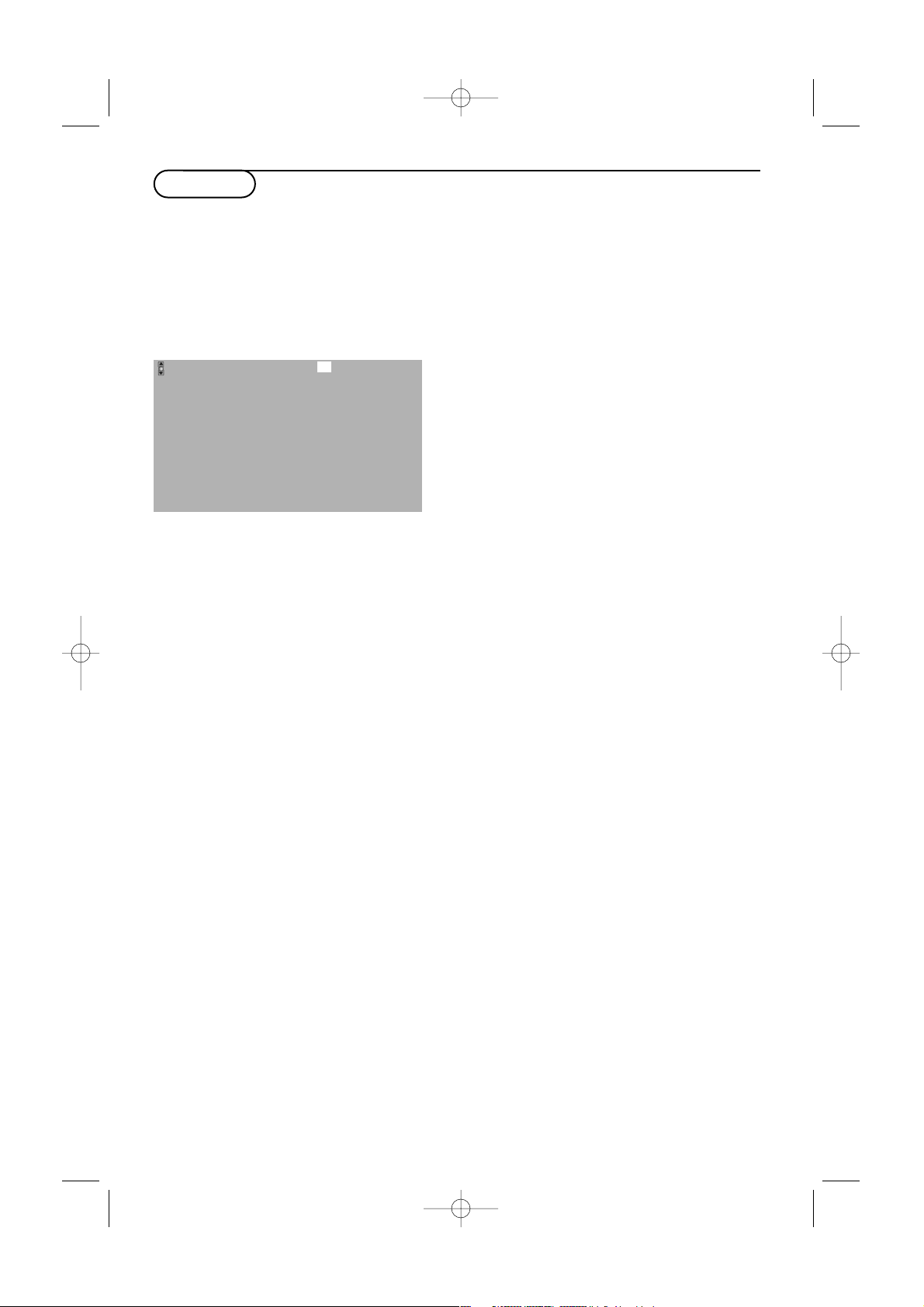
17
Вкл. и выкл. Телетекста
Нажмите кнопку b для включения Телетекста.
Выбор страницы Телетекста
- Введите нужный номер страницы с помощью цифровых клавиш, перемещения курсора вверх/вниз,
влево/вправо либо нажимая кнопку -P+.
- Выберите вариант в нижней части экрана с помощью «цветных» кнопок.
Ранее выбранная страница телетекста
Использование возможно только в том случае,
если отсутствует список предпочтительных
страниц телетекста (см. стр. 18).
Используйте кнопку 0.
Выбор страницы оглавления Телетекста
Нажмите серую кнопку † для вывода на экран страницы главного оглавления (обычно это
стр. 100).
Только для Телетекста в стандарте Т.О.Р.:
Нажмите кнопку
i . На экране появляется
общий обзор предлагаемых разделов Телетекста, передаваемого в стандарте Т.О.Р.
С помощью кнопок перемещения курсора
вверх/вниз, влево/вправо выберите нужный
объект и нажмите кнопку OK.
Не все телевизионные каналы транслируют
Телетекст, соответствующий стандарту Т.О.Р.
Выбор субстраниц
Если выбранная страница Телетекста состоит из
нескольких субстраниц, на экране появляется
одна из них.
Для выбора предыдущей или следующей субстраницы перемещайте курсор влево или вправо.
Увеличение страницы телетекста
Повторно нажимайте кнопку q для просмотра верхней части страницы телетекста, нижней
части страницы и для возврата к нормальному
размеру страницы телетекста. Когда страница
телетекста увеличена, Вы можете прокручивать текст построчно, используя кнопки перемещения курсора вверх/вниз.
Выбор активного экрана
В режиме сдвоенного экрана изображение/телетекст, введите нужный номер страницы с
помощью цифровых клавиш, нажимая кнопку P+, нажмите кнопку MENU,затем выберите
левый экран (с помощью голубого шарика в
верхней части).
Теперь вы можете выбрать полноэкранный или
сжатый режимы изображения / телетекста
кнопкой q.
Гипертекст
Используя гипертекст, можно быстро перейти к
странице с определенным номером либо искать
конкретное слово на текущей странице телетекста.
& Нажмите кнопку ОК для того, чтобы подсве-
тить первое слово или номер на странице.
Примечание: Когда вы находитесь в режиме
двойного экрана, нажмите кнопку курсора вниз
для активизации первого слова или номера
страницы.
é Перемещая курсор вверх/вниз, влево/вправо,
выберите любое другое слово или номер,
которые Вы хотите искать.
“ Нажмите ОК для подтверждения выбора.
Начнется поиск. В нижней части экрана появляется сообщение о ходе поиска, либо сообщение о том, что слово или страница не найдены.
‘ Переместите курсор вверх для выхода из
режима гипертекста.
Телетекст
Большинство телеканалов осуществляют трансляцию в режиме Телетекста. Ваш телевизор может
сохранять в памяти 1200 страниц, что позволяет записать большинство принятых страниц и под-страниц и
тем самым сократить время ожидания. После каждого переключения на другую программу содержимое
памяти обновляется.
LIONS RECORD ANOTHER WIN 430
Index 100 News 300
BBC Info 110 Headlines 305
Children 120 Weather 400
Cookery 150 Sports 415
Education 200 Radio 500
Lottery 230 Travel 550
Finance 240 Subtitling 888
Music 280 TV Listings 600
Красный Зеленый Желтый Голубой
102 «03 04 05 06 07 08 09 10 11 12»
BBC CEEFAX 102 Mon 05 Feb 16.35.22
BBC CEEFAX
1031.1 rus 13-03-2003 13:56 Pagina 17
Page 22

18
Меню Телетекста
(доступно только в режиме
полноэкранного показа Телетекста)
& Нажмите кнопкy MENU для вызова меню.
é Выбирайте пункты меню, используя кнопки пе-
ремещения курсора вверх/вниз.
“ Для активизации выбора переместите курсор
вправо.
Функция «Показ»
Позволяет открывать/прятать скрытую информацию на странице (например, разгадки к загадкам и головоломкам).
Для активизации выбора переместите курсор
вправо.
Избранное
Этот список содержит до восьми избранных
страниц Телетекста. Могут выбираться только
страницы текущего канала.
& Для входа в список переместите курсор вправо.
é Нажмите кнопку перемещения курсора вправо
для добавления текущей страницы или для выбора одной из страниц списка избранного.
“ Нажмите кнопку MENU для просмотра
страницы.
‘ Используйте кнопку
0для просмотра списка
избранных страниц.
Поиск
Выбор слова
Пользуясь отображаемой на экране клавиатурой, Вы можете набрать слово, которое хотели
бы найти на страницах Телетекста. Регистр символов (строчные или прописные буквы) при
этом значения не имеет.
& Переместите курсор вправо для работы с кла-
виатурой.
é Пользуйтесь кнопками перемещения курсора
влево/вправо, вверх/вниз для выбора символов,
слов или функций.
“ Нажимайте кнопку OK для подтверждения ка-
ждого выбранного символа.
‘ Выберите Отмена для отмены ввода слова,
Пробел для ввода пробела, Удалить для стира-
ния последнего выбранного символа, Сдвиг для
переключения между вводом строчных и заглавных символов, Специальный для показа на
клавиатуре специальных символов. Затем нажмите кнопку ОК.
( Нажмите нужное число раз кнопку перемеще-
ния курсора влево для возврата в меню Телетекста.
Поиск слова
& Напечатайте слово на экране либо выберите
слово из списка предыстории справа и нажмите
кнопку ОК.
é Выберите Принять и снова нажмите ОК.
Появится сообщение о поиске.
“ Для отмены поиска или поиска нового слова
следует выбрать Клавиатуру и нажать ОК.
‘ Если слово не найдено, появляется сообщение.
Если слово найдено, оно подсвечивается на
странице телетекста. Для продолжения поиска
нажмите кнопку ОК.
Цикл субстраниц (если есть субстраницы)
Автоматическая смена субстраниц в цикле.
Нажимая кнопку перемещения курсора вправо,
запускайте и останавливайте цикл автоматической смены субстраниц.
Задание времени показа для страниц
Данная функция обеспечивает демонстрацию
определенной страницы в заданное время.
& Нажмите кнопку перемещения курсора вправо
для выбора Да или Нет.
é Введите время и номер страницы, пользуясь
кнопками перемещения курсора или цифровыми кнопками.
Примечание:
- Не обязательно, чтобы телетекст был
включен, однако должен быть включен тот
канал, с которого Вы выбрали конкретную
страницу.
- Невозможно отображать
синхронизированную страницу при
выбранном режиме VGA.
“ Нажмите кнопку перемещения курсора влево
для возврата в меню телевизора.
Язык
Если символы, выводимые на экран, не соответствуют набору символов, используемых
телевещательной компанией, транслирующей
Телетекст, эта функция позволяет изменить
языковую группу.
С помощью кнопок перемещения курсора
влево/вправо выберите Группа 1 или Группа 2.
Нажмите кнопку MENU для выхода из меню
Телетекста.
102 03 040506070809101112
TELETEXT
BBC1
Красный Зеленый Желтый Голубой
Указатель
Отмена Принять
Пробел Удалить
ABCDEFG 1 2 3
HIJKLMN 4 5 6
OP QRSTU 7 8 9
V W X Y Z 0
Сдвиг Спец.
WORD
NAME
FOOTBALL
1031.1 rus 13-03-2003 13:56 Pagina 18
Page 23

19
There is a wide range of audio and video equipment that can be connected to your receiver.
The following connection diagrams show you how to connect them.
Примечание: В том случае, если монитор используется сам по себе (без приемного блока), обратитесь к
соответствующим инструкциям для монитора.
Примечание: Вход EXT.1 может поддерживать системы передачи сигналов CVBS и RGB, вход EXT.2 -
системы CVBS, RGB и Y/C, EXT.3 и EXT.4 - только систему CVBS, EXT.5 - систему Y-Pb-Pr. Рекоменду-
ется подключать устройства с выходным сигналом в системе RGB к выходам EXT.1 или EXT.2, т.к.
RGB обеспечивает лучшее качество изображения. Если Ваш видеомагнитофон поддерживает функцию
EasyLink, его следует подключать ко входу EXT.2 для использования преимуществ EasyLink.
Recorder (VCR-DVD+RW) Записывающее устройство (Видеомагнитофон,
записывающий DVD-плеер)
Примечание: Не размещайте видеомагнитофон слишком близко к экрану, поскольку некоторые
видеомагнитофоны восприимчивы к сигналам, исходящим от дисплея. Расстояние до экрана должно
быть не менее 0,5 м.
Подключите, как показано на рисунке, антенные кабели 1, 2
и, для получения наилучшего качества изображения, еврокабель
3. При отсутствии евроразъема, единственным возможным
способом подключения является антенный кабель. Поэтому Вам
нужно будет настроить тестовый сигнал вашего записывающего
устройства и назначить для этого сигнала программу с номером
0, либо сохранить тестовый сигнал как программу с номером в
интервале от 90 до 99 (см. Ручная установка, стр. 6).
См. руководство по Вашему записывающему устройству.
Декодер и видеомагнитофон
Подключите еврокабель
4 к своему декодеру и к специальному
евроразъему видеомагнитофона. См. также инструкцию по эксплуатации видеомагнитофона. См. Декодер, стр. 10. Вы можете
также подключить декодер еврокабелем непосредственно к
входам EXT.1 или 2.
Другое оборудование
(приемник спутникового сигнала, декодер, DVD-плейер, игровые приставки и др.)
& Подключите, как показано на рисунке, антенные кабели 1, 2
и 3 (только в том случае, если дополнительное устройство
имеет телевизионные антенные входы/выходы).
Подключите устройство с еврокабелем 4 или 5 к одному из
евроразъемов EXT.1, 2, 3 или 4 для получения изображения более
высокого качества.
é Выполните поиск тестового сигнала внешнего устройства так же,
как Вы это делали в случае с видеомагнитофоном.
“ Выберите нужное устройство в меню Конфиг., Источник
(сигнала), стр. 9.
DVD-проигрыватель
При использовании разъемов компонентного видеосигнала
(EXTERNAL 5):
& Подключите три отдельных кабеля компонентного видеосигнала
к гнездам DVD-проигрывателя Y, U (Pb) и V (Pr) и к гнездам Y,
PB и PR на приемнике.
é Подключите аудио-кабель к гнездам L и R DVD- проигрывателя
и к гнездам AUDIO-входов L и
R (EXTERNAL 5) на приемнике.
VCR 1 DECODER
CABLE
1
EXTERNAL
4
2
3
2
EXTERNAL
21
VCR 1
CABLE
1
5
2
4
3
21
DVD
OUT
EXTERNAL 5
L
RV
U
Y
Подключение внешних устройств
1031.1 rus 13-03-2003 13:56 Pagina 19
Page 24

20
Многоканальный приемник объемного звучания
& Подключите аудио-кабель к многоканальному приемнику
объемного звучания и к выходам AUDIO OUT L и R на задней
панели Вашего телевизионного приемного блока 1.
é Если Вы хотите, чтобы динамики Вашего монитора работали в
качестве центрального динамика, подключите также аудио-кабель
к многоканальному приемнику объемного звучания и к входу
SURROUND SOUND CENTRE IN (Вход центра объемного
звучания) на задней панели Вашего телевизионного приемного
блока 2.
“ Выберите опцию Звyк в центрe Bкл. в меню Конфигурация,
Общий, стр. 9.
Теперь динамики монитора будут работать только в качестве
динамика центрального звука, в то время как динамики,
подключенные к аудио-приемнику, будут обеспечивать объемное
звучание. Громкость должна регулироваться через многоканальный
приемник объемного звучания.
Примечание: Звука не будет, если телеканал или внешний источник
заблокирован через меню Зaмoк oт peбeнкa (см. стр. 13).
AUDIO OUT
L
R
1
2
CENTRE
Подключение к боковым разъемам
Телекамера или видекамера
& Подключите видеокамеру, как показано на рисунке.
é Произведите подключения к входам VIDEO (Видео)
2 и AUDIO
L (Аудио - левый) 1 для монофонического устройства. Для
стереофонического устройства подсоединитесь также к входу
AUDIO R (Аудио - правый) 1.Качество стандарта S-VHS при
использовании видеокамеры S-VHS можно получить при
подключении к видеовходу S-video 3 и аудиовходам 1 с
помощью кабелей S-VHS.
Не подсоединяйте кабели
2 и 3 одновременно! Это может
привести к искажению изображения.
Наушники
& Вставьте штекер в предназначенный для наушников разъем
L,
как показано на рисунке.
é Нажмите кнопку ¬ на пульте дистанционного управления для вы-
ключения встроенных динамиков телевизора.
Полное сопротивление наушников должно составлять от 8 до
4000 Ом. Размер гнезда для подключения наушников - 3,5 мм.
В меню Звук выберите Громкость наушников для регулировки
громкости звука в наушниках.
S•VHS
VIDEO IN
AUDIO
L
R
1 2
3
См. входящую в комплект поставки отдельную инструкцию по использованию Cinema Link.
Внимание: Информация о характеристиках звука на экране не будет соответствовать действительным параметрам воспроизводимого системой звука.
(См. отдельное руководство пользователя, входящее в комплект поставки Вашего монитора.)
Несколько раз нажимайте кнопку v для выбора нужного входа - EXT.1, EXT.2, EXT.3, EXT.4, EXT.5,
FRONT или VGA - в соответствии с тем, куда Вы подключили устройство на задней или кнопок на
передней панели приемного блока телевизора.
Примечание: Большинство устройств (декодер, видеомагнитофон) сами обеспечивает необходимое
переключение.
Приемник объемного звучания с поддержкой возможностей Cinema Link
Подключение Вашего компьютера
Выбор подключенного устройства
1031.1 rus 13-03-2003 13:56 Pagina 20
Page 25

Может использоваться только при подключенном и активизированном источнике VGA. См. также
отдельное руководство пользователя по используемому монитору.
& Кнопкой v выберите опцию VGA и нaжмитe кнoпкy OK для пoдтвepжлeния.
é Нажмите кнопку MENU включения меню VGA.
“ С помощью кнопок перемещения курсора влево/вправо выберите одно из меню.
‘ С помощью кнопок перемещения курсора вверх/вниз выберите одну из опций меню.
См. отдельное руководство пользователя для используемого Вами монитора.
( Пользуясь кнопками перемещения курсора влево/вправо, внесите необходимые изменения в
выбранную регулировку.
§ Снова нажмите кнопку MENU м для отключения меню VGA.
21
Picture 1 Picture 2 Sound Setup
VGA
Brightness (Яркость),
Contrast (
Контрастность)
Colour temperature
(Цветовая температура),
Sharpness (Резкость),
Picture 1 (Изображение)
Format (
Формат
)
,
Zoom (
Укрупнение
)
,
Zoom factor
(Коэффициент
укрупнения)
,
Shift (
Смещение
)
,
Clock frequency (
Размер
)
,
Phase (
Фаза
)
Picture 2 (Изображение)
(Volume) (
Громкость
)
(Treble) (
Bыcoк
.)
(Bass) (
Низк
.)
(Sound mode)
(Звукoвoй peжим)
Sound (Звук)
(Language)
(Язык),
(Power savings)
(AV3)
(VGA2)
Setup (Koнфигpaция))
Меню VGA
Peкopдep или DVD с функцией EasyLink
Управление записывающим устройством (видеомагнитофоном или пишущим DVD) или DVDплеерем может осуществляться с пульта
дистанционного управления с помощью экранных
меню Peкopдep или DVD.
& Нажмите кнопку MENU на пульте дистанци-
онного управления.
é Перемещая курсор вверх/вниз, выберите меню
Peкopдep или DVD.
“ С помощью кнопок перемещения курсора
влево/вправо, вверх/вниз выбирайте нужную
функцию peкopдepа или DVD.
Кнопка ® для записи, может использоваться
в режиме телевизора.
Если Ваш видеомагнитофон с функцией
EasyLink поддерживает возможность перевода системы в режим ожидания, то при удержании кнопки B в течении трех секунд как
телевизор, так и видеомагнитофон выключаются (переходят в режим ожидания).
Òp‡π † ® Ï
Rwd Play Stop Play Ffw Rec Eject
Рекордер
Òp ‡ π † Ï
Prev. Play Stop Play Next Eject
DVD
1031.1 rus 13-03-2003 13:56 Pagina 21
Page 26

22
Кнопки для управления аудио- и видеоустройствами
Запись на видеомагнитофон, поддерживающий возможности EasyLink
В режиме телевизора можно начать прямую запись программы, демонстрирующейся на экране телевизора.
Нажмите кнопку записи ®, расположенную под крышкой пульта дистанционного управления.
Примечание : Переключение программ телевизора не мешает записи!
В случае записи программы с внешнего устройства, подключенного ко входу EXT.1, EXT.3, EXT.4, EXT.5 или FRONT Вы не можете выбрать другую
телевизионную программу на экране.
Внимание: Запись с входа EXTERNAL 5 будет только черно-белым.
С помощью пульта дистанционного управления телевизора Вы можете управлять значительной частью аудио- и видеотехники, выпускаемой нашей
компанией.
Нажмите кнопку Select (Выбор) для выбора любого из устройств, отображаемых на дисплее. Другое устройство можно выбрать повторным нажатием кнопки Select в течение интервала времени 2 сек. На выбранное устройство указывает медленно мигающий светодиод.
Для управления внешним оборудованием нажмите одну из кнопок пульта
дистанционного управления.
Для возврата в режим работы с телевизором нажмите кнопку Select, пока
мигает светодиодный индикатор.
Если в течение 60 секунд не будет предпринято никаких действий, пульт
дистанционного управления сам вернется в режим работы с телевизором.
Примечание: Если нажать и удерживать кнопку Select (Выбор) в нажатом состоянии в течение более 2 секунд, будет происходить передача
сигнала выбора системы RC5/RC6.
B
b
¬
+
-
V
+
-
P
v
b
i
0
h
q
Select
VCR DVD SAT AMP CD
MENU
OK
123
456
789
0
Ò®‡π
†
Active Control
S
®
®
®
®
æ
B перевод в режим ожидания
S пауза (DVD, CD, VCR)
® запись
Òперемотка (VCR, CD);
поиск вперед (DVD, AMP)
‡ стоп
π воспроизведение
†быстрая перемотка вперед
(VCR, CD);
поиск назад (DVD/AMP)
æвыбор языка субтитров (DVD );
новости RDS/TA (AMP);
воспроизведение в произвольном порядке (CD)
bвыбор названия DVD -диска;
показ RDS (AMP);
информация на экране (CD)
iпоказ информации
MENU включение и выключение
меню
-P+ выбор части, канала, дорожки
0-9 ввод чисел
0индекс магнитной ленты (VCR),
выбор части на DVD-диске,
выбор частоты (AMP)
Uтаймер видеомагнитофона
Qобъемное звучание (AMP, CD)
курсор вверх/вниз
для выбора следующего или
предыдущего диска (
CD)
курсор влево/вправо
для выбора следующего или
предыдущего трека (
CD)
для поиска вверх/вниз по
частоте (
AMP)
& Пульт дистанционного управления должен быть
в режиме управления телевизором.
é Нажмите кнопку ОК вместе с цифровой
клавишей:
• 1: для выбора режима DVD
• 2:
для выбора режима DVD+RW
• 3:
для выбора режима SAT (RC5) (приемник
спутникового сигнала - система RC5)
• 4:
для выбора режима SAT (RC6) (приемник
спутникового сигнала - система RC6)
• 5:
для выбора режима CD
• 6: для выбора режима CD-R
Выбор подрежимов для DVD+RW, SAT (приемник спутникового сигнала), CDR (CD-рекордер)
1031.1 rus 13-03-2003 13:56 Pagina 22
Page 27

23
Tips
Плохое • Правильно ли Вы выбрали систему телевещания в меню ручной установки?
изображение • Не находится ли монитор или антенна слишком близко к динамикам, незазем-
ленному аудиооборудованию, неоновым светильникам и другим устройствам?
•Горы и высокие здания могут вызывать двойное изображение или «фантомное» изображение на экране. Иногда качество картинки удается улучшить путем изменения направленности антенны.
• Невозможно разобрать изображение или телетекст? Проверьте, правильную
ли частоту Вы ввели (см. Установка, стр. 6).
• Не удается отрегулировать яркость, резкость и контрастность? Выберите
пункт Завод. установки в меню Конфиг. - см. стр. 8.
Нет изображения • Правильно ли подключены кабели и шнуры, входящие в комплект поставки?
или звука (Антенный кабель к телевизионному приемному блоку, еще один к
видеомагнитофону, кабели VGA к дисплею, шнуры питания.)
• Выключена или нет функция Зaмoк oт peбeнкa ?
• Включен ли Ваш компьютер?
• Если перед Вами черный экран и индикатор на передней панели монитора
светится зеленым, то это означает, что не поддерживается режим индикации.
Переключите источник VGA в правильный режим работы.
•В случае слабого или плохого сигнала проконсультируйтесь со своим дилером.
Искажение Низкое качество подготовки цифровых материалов может быть причиной
цифрового искажения цифровых изображений. В этом случае выберите параметр
изображения Программный в меню Изображ., Cмapт изoбpaжeния, не изменяя настройки
изображения вручную.
Нет звука • Нет звука по всем каналам? Проверьте, не установлена ли громкость на
минимум.
• Звук прерывается при нажатии кнопки выключения звука
¬?
Отсутствует • Проверьте, если наушники не подключены.
эффект • Возможно, текущий канал транслирует звук с объемным эффектом
объемного звучания недостаточно высокого качества.
• Отсутствует звук задних динамиков или центральных динамиков? Выберите
подходящий режим объемного звучания, в соответствии с транслируемым зву
ковым сигналом, отрегулируйте громкость, проверьте, правильно ли подключен
передатчик. См. Режимы объемного звучания, стр. 12.
Вы не смогли Выключите и снова включите телевизор. Никогда не пытайтесь самостоятельно
разрешить проблему отремонтировать неисправный телевизор. Свяжитесь с Вашим продавцом либо
с изображением или вызовите телемастера.
звуком?
Меню Возможно, Вы неверно выбрали меню?
Нажмите ту же кнопку повторно для выхода из меню.
Система
NEXTVIEW Hет информации системы NEXTVIEW:
См. Получение и обновление информации в системе NEXTVIEW, стр. 16.
Отображается неверное время:
Канал, выбранный как программа №1, не транслирует правильные локальные
время и дату. Используйте пункт Сортировка в меню Установка для установки в
качестве первой программы другого телевещательного канала.
Советы
1031.1 rus 13-03-2003 13:56 Pagina 23
Page 28

24
Пульт дистанцион- • Если Ваш телевизор перестал реагировать на сигналы от пульта дистанционно
ного управления го управления, возможно закончился заряд батарей либо установлен неверный
режим (телевизора или других устройств, см. стр. 4).
• Для управления телевизором Вы можете использовать кнопку MENU и кнопки
-/+, расположенные на кнопок на передней панели приемного блока телевизора.
Режим ожидания Телевизор потребляет электроэнергию и в режиме ожидания. Расход электро-
энергии вносит определенный вклад в загрязнение воздуха и воды.
Расход энергии: 1 Вт.
VGA-изображение Проверьте, правильный ли VGA-режим Вы установили в своем компьютере.
неустойчиво или Обратитесь к отдельному руководству пользователя для монитора.
несинхронизовано
Блoк TB-pecивepa B cлyчae пoдключeния вaшeгo блoкa TB-pecивepa к мoнитopy бeз пoдcoeдинeния к
и мoнитop ayдиo pecивepy, вce ccылки в инcтpyкции пoльзoвaтeля, кacaющиecя
бeз aкycтичecкиx вocпpoизвeдeния звyкa, peгyлиpoвки гpoмкocти и ayдиo coeдинeний
cиcтeм нeдeйcтвитeльны.
Дополнительная • Диапазон допустимых температур окружающей среды: +5 - +40°С
информация • Питание: напряжение 95 – 264 В частотой 50/60 Гц
• Потребляемая мощность: ~ 300 Вт
•Потребляемая мощность в режиме готовности: 2 Вт
• Вес (включая упаковку): 4 кг
•Габариты приемника (длина х высота х ширина): 43,5 x 10,5 x 33 см
1031.1 rus 13-03-2003 13:56 Pagina 24
Page 29

1
Spis treści
Przygotowanie ................................................................................. 2
Pilot ................................................................................................ 3-4
Przyciski na przednim panelu tunera TV ................................... 4
Korzystanie z menu......................................................................... 5
Wybór języka menu i kraju .......................................................... 5
Wprowadzenie do pamięci kanałów TV .................................... 6
Strojenie auto ......................................................................... 6
Strojenie ręczne....................................................................... 6
Nazwa stacji .............................................................................. 7
Zmiana kolejności..................................................................... 7
Ulubione programy ................................................................. 7
Konfiguracja telewizora ................................................................. 8
Ogólny .................................................................................... 8-9
Źródło ........................................................................................ 9
Dekoder .................................................................................. 10
Instalacja
Menu TV
Menu «Obraz» ................................................................. 10-11
Menu «Dźwięk» ..................................................................... 12
Menu «Funkcje» .............................................................. 12-13
Podwójny obraz / PIP / Multipip ................................................ 14
Przewodnik po
NEXTVIEW/telegazecie ............................... 15-16
Telegazeta ................................................................................. 17-18
Podłączenie urządzeń zewnętrznych
Podłączenie i wybór urządzeń .............................................19-21
Przyciski sterowania urządzeniami audio i wideo ................. 22
Urządzenie rejestrujące wyposażone w funkcję EasyLink .. 22
Porady ..................................................................................... 23-24
Działanie
Właściwości systemu EasyLink opierają się o zasadę działania «za jednym
naciśnięciem». Oznacza to, że kolejne czynności wykonywane są jednocześnie
przez telewizor i magnetowid, pod warunkiem, że obydwa urządzenia są
wyposażone w funkcję EasyLink i połączone eurokablem należącym do
wyposażenia Twojego magnetowidu.
Potrzebujesz pomocy?
Jeżeli niniejsza instrukcja obsługi
nie daje odpowiedzi na Twoje
pytanie, «Porady» zaś nie
rozwiązują problemu z Twoim
telewizorem, możesz zadzwonić
do Lokalnego Ośrodka Obsługi
Klientów lub Ośrodka Serwisowego
Philipsa. Patrz załączony folder
zawierający informacje o
warunkach gwarancji w całym
świecie. Prosimy Cię, abyś przed
zwróceniem się o pomoc do
Philipsa, miał w pogotowiu dane o
modelu i numerze wyrobu, które
możesz znaleźć z tyłu telewizora
lub na opakowaniu.
Model: FTR 9965/12
Nr wyrobu: AG
R Polecenia co do
postępowania ze sprzętem
wysłużonym
Philips dba o produkcję przyjazną
dla środowiska.Twój nowy telewizor
zawiera materiały, które da się
przetworzyć i użyć ponownie.
Po zestarzeniu się sprzętu
wyspecjalizowane firmy mogą
zadbać o jego zdemontowanie,
wyodrębnienie materiałów
nadających się do przeróbki i
ponownego użycia minimalizując
ilość materiałów przeznaczonych do
wyrzucenia. Prosimy o przestrzeganie
lokalnych przepisów postępowania
ze starym sprzętem telewizyjnym.
UWAGA!
W odbiorniku wysokie
napięcie! Przed zdjęciem
obudowy wyjać wtyczkę
z gniazda sieciowego!
Polski
1031.1 pol 13-03-2003 13:55 Pagina 1
Page 30

2
Przygotowanie
& Proszę położyć tuner TV w dowolnym miejscu
w taki sposób, aby możliwy był swobodny
przepływ powietrza wokół wentylacyjnych
otworów. Niedopuszczalne jest ustawienie
tunera TV w zbyt ograniczonej przestrzeni, na
przykład na półce do książek czy też w innym
analogicznym miejscu.
Aby uniknąć sytuacji niebezpiecznych, nie
ustawiaj na odbiorniku żadnych przedmiotów.
Unikaj nagrzewania, działania bezpośrednich
promieni słonecznych, deszczu lub wody.
é Podłączyć dostarczany w komplecie kabel
antenowy 1 i kabel VGA do audio kontaktów
typu „cinch” 2 w taki sposób, jak jest
przedstawione na rysunku na wewnętrznej
stronie okładki tego Podręcznika. Proszę się
upewnić, że wszystkie śruby mocujące kabla 2
są w należyty sposób dokręcone.
Tuner TV + ekran plazmowy bez głośników
Jeśli tuner TV jest podłączony do ekranu
plazmowego nie wyposażonego w głośniki oraz
nie jest podłączony do wzmacniacza audio, to
wszystkie opisane w instrukcji ustawienia
dotyczące dźwięku, poziomu głośności oraz
połączeń audio nie znajdują zasosowania
(oprócz podłączonych słuchawek
stereofonicznych).
Przyciski pilota dotyczące obsługi dźwięku
także nie są wówczas aktywne.
“ W celu podłączenia komputera, prosimy
kierować się oddzielną instrukcją, dostarczaną
w komplecie z monitorem.
Dla podłączenia innych urządzeń zewnętrznych
prosimy zapoznać się z opisem znajdującym się
na str. 19.
Jeżeli wykorzystany jest tryb typu Cinema Link
(kombinacja odbiornika typu Cinema Link
Audio i / lub magnetowidu typu Cinema Link i /
lub odtwarzacza DVD), prosimy zapoznać się z
odpowiednimi instrukcjami w oddzielnych
podręcznikach użytkownika wchodzących w
komplet danego urządzenia.W przypadku gdy
łączymy tuner TV z magnetowidem, a także
magnetowid z gniazdem antenowym, dla
uzyskania optymalnej jakości dźwięku i obrazu,
prosimy korzystać tylko z fabrycznych
(wchodzących w komplet) kabli.
‘ Podłączyć wchodzący w komplet sznur
zasilający 3 do gniazda zasilania (MAINS),
znajdującego się z tylnej strony monitora. Drugi
sznur zasilający 4 podłączyć do gniazda w
tylnej części tunera TV. Obydwa sznury
podłączyć do gniazda elektrycznego.
( Pilot:Włóż 2 należące do wyposażenia baterie
(Typ R6-1,5V).
Należące do wyposażenia baterie nie zawierają
metali ciężkich, rtęci i kadmu. Prosimy o
przestrzeganie obowiązujących w miejscu Twojego
zamieszkania przepisów w zakresie likwidowania
zużytych baterii.
§ Włącz telewizor: Naciśnij przycisk zasilania
B z prawej strony monitora i analogiczny
przycisk znajdujący się na przedniej stronie
tunera TV. Z przodu telewizora zapali się
wskaźnik, i ekran będzie się świecił. Jeżeli TV
jest w stanie czuwania (czerwonego wskaźnik),
naciśnij przyciski
-P+ lub B pilota.
2
1 m
min.
1031.1 pol 13-03-2003 13:55 Pagina 2
Page 31

3
Pilot RC4301
3
B Tr yb czuwania
Naciśnij ten przycisk, aby włączyć
lub wyłączyć telewizor.
Gdy telewizor jest wyłączony, pali
się wskaźnik czerwony. Podczas
pozyskiwania informacji w trybie
NEXTVIEW – patrz str.16 – pali się
wskaźnik pomarańczowy. Po
upływie najwyżej 1 godziny
następuje przełączenie telewizora
w stan pełnego czuwania, i zapala
się wskaźnik czerwony.
®Ò‡π†
Przyciski służące do sterowania
sprzętem audio oraz wideo
(str. 22).
® Nagrywanie
Patrz: Nagrywanie za pomocą
magnetowidu wyposażonego w
funkcję EasyLink, str. 22.
U Wyświetlenie czasu
Na ekranie wyświetlany jest czas.
Q Efekt surround
Kilka razy naciśnij ten przycisk,
aby wybrać wł. czy wył.
Ì Cinema Go (Pokaz filmu)
Patrz załączoną osobno
instrukcję obsługi systemu
Cinema Link.
æ NEXTVIEW
wł./wył. str. 15
Naciśnij przycisk b, aby wyświetlić Przewodnik po nexTView
/Telegazecie na lewej połowie
ekranu.
S Stopkl. - Odtw. Ponowne -
Sekwencja
Patrz również str. 8
i Informacja ekranowa
Naciśnij ten przycisk, aby
wyświetlić informacje dotyczące
wybranego kanału i programu
telewizyjnego.
0 Smart surf/Temat
NEXTVIEW
Używając tego przycisku możesz
z łatwością przełączać od 2 do 9
różnych kanałów TV lub źródeł
sygnału, albo szybko wybierać
programy telewizyjne, jeżeli
NEXTVIEW zawiera wykaz
tematyczny.Aby usunąć z ekranu
listę Smart surf, naciśnij przycisk
OK albo chwilę poczekaj, aż
sama zniknie.
VCR DVD SAT AMP CD
Przyciski służące do sterowania
sprzętem audio oraz wideo
(str. 22).
v Wybierz komputer lub inne
urządzenie zewnętrzne
(str. 21)
x Demonstrowanie systemu
Pixel Plus wł./wył.
W prawej części tryby Pixel Plus
i Digital Natural Motion
(Cyfrowy ruch naturalny) są
włączone.
b Telegazeta wł./wył. str. 17
Naciśnij przycisk
b,aby
wyświetlić telegazetę na prawej
połowie ekranu.
OK Naciśnij ten przycisk
• będąc w menu, aby aktywować
wybrany tryb.
• aby wyświetlić listę programów.
MENU Główne menu patrz str.5
V Aby wyregulować głośność
¬ Przerwanie/wznowienie dźwięku
PWybór programów
Przyciski służą do przeglądania
kanałów TV i źródeł sygnału
wpisanych do listy ulubionych
kanałóv i źródeł.
0/9 Przyciski numeryczne
Służą do wyboru kanału TV.
W wypadku dwucyfrowego
numeru programu, podaj drugą
cyfrę zanim zniknie kreska.
Aby niezwłocznie przełączyć na
wybrany kanał telewizyjny o
jednocyfrowym numerze, naciśnij
i przytrzymaj nieco dłużej
przycisk z tym numerem.
Uwaga:Większość przycisków aktywuje określoną funkcę po jednokrotnym naciśnięciu. Drugie naciśnięcie deaktywuje
funkcję. Gdy przycisk uaktywnia kilka opcji, ukazuje się niewielka lista. Naciskaj raz po raz, aby wybrać kolejną
pozycję z listy. Lista znika automatycznie po 4 sekundach, albo naciśnij OK,aby usunąć ją natychmiast.
Uwaga:W trybie VGA aktywna jest tylko część przycisków. (Patrz menu VGA, str. 21.
B
b
¬
+
-
V
+
-
P
v
b
i
0
h
q
Select
VCR DVD SAT AMP CD
MENU
OK
123
456
789
0
Ò®‡π
†
Active Control
S
®
®
®
®
æ
1031.1 pol 13-03-2003 13:55 Pagina 3
Page 32

4
b Podwójny obraz / PIP / Multipip
Patrz str.
8i 14.
h Active control (Aktywne sterowanie) patrz str. 11.
q Format obrazu
Naciskaj ten przycisk raz po raz lub przesuwaj kursor w górę/w dół, aby
wybrać jeden z następujących formatów obrazu:Auto format, Super
zoom,
4:3,Format
14:9,Format 16:9,Napisy zoom, Szeroki ekran.
Wybór formatu Auto sprawia, że obraz wypełnia ekran w maksymalnie
możliwym stopniu.W trybie Auto format napisy na czarnym tle u dołu
ekranu stają się widoczne. Logo stacji nadawczej w rogu czarnego paska u
góry ekranu w trybie tym znika z ekranu.
Tr yb Super zoom usuwa z minimalnymi zniekształceniami czarne pasy po
bokach ekranu, gdy się ogląda programy nadawane w formacie
4:3.
W formatach obrazu Kino
14:9, Kino 16:9 lub Superzoom możesz
uwidocznić napisy za pomocą przycisków przesuwania kursora w górę/
w dół.
Uwaga:W trybie VGA naciśnięcie przycisku q pozwala przełączać się
między formatem obrazu 4:3 i szerokim formatem.
B
b
¬
+
-
V
+
-
P
v
b
i
0
h
q
Select
VCR DVD SAT AMP CD
MENU
OK
123
456
789
0
Ò®‡π
†
Active Control
S
®
®
®
®
æ
Przyciski na przednim panelu tunera TV
Nawet w przypadku zgubienia lub zepsucia się pilota
zdalnego sterowania, możliwe jest używanie przycisków
na przednim panelu tunera TV.
Naciskaj:
• przyciski
VOLUME - lub +, aby wyregulować głośność;
• przyciski
-CH/PR+,aby wybrać kanały TV lub źródła
sygnału.
Przyciskiem
MENU możesz przywołać główne menu nie
używając pilota.
Użyj:
• przycisków V - i + oraz przycisków
CH/PR- i
CH/PR+ ,aby wybrać pozycje menu we wskazanych
kierunkach;
• przycisku
MENU,aby potwierdzić dokonany wybór.
Uwaga : Gdy
MENU jest aktywowane za pomocą przycisku
M na gćrnej powierzchni telewizora, jedynie pozycja Wyjście
umożliwia Ci wyjście z menu.
Przesuń kursor do pozycji Wyjście i naciśnij przycisk
MENU.
MENU
OK
VOLUME
CH/PR
TV
Konfigur.
Instal.
Wyjście
Obraz Dźwięk Funkcje
Auto format Super zoom 4:3 Format 14:9
Format 16:9 Napisy zoom Szeroki ekran
1031.1 pol 13-03-2003 13:55 Pagina 4
Page 33

5
& Naciśnij przycisk MENU na pilocie, aby przywołać Główne
menu.W każdej chwili możesz wyjść z menu ponownie
naciskając przycisk
MENU.
Uwaga: Jeżeli masz podłączony sprzęt w systemie Cinema Link, w
menu znajdzie się więcej pozycji.
é Używaj przycisków przesuwania kursora w górę/w dół do
wyboru menu
TV, Konfigur. lub Instal.
Przesuwając kursor w lewo/w prawo wybierz
Obraz,
Dźwięk lub Funkcje.
Uwaga: Czasem na ekranie ukazują się nie wszystkie pozycje
menu (na pozostałe wskazuje skupisko niebieskich kulek). Aby
odsłonić wszystkie pozycje, przesuwaj kursor w dół czy w prawo.
“ Aby wybrać określoną pozycję menu, użyj przycisków do
przesuwania kursora w lewo/w prawo.
‘ Ponownie użyj przycisków przesuwania kursora w górę/w
dół, aby wybrać element sterowniczy, który chcesz wybrać
lub dostroić.
Uwaga: Pozycje czasowo niedostępne czy nie mające
zastosowania są pokazane w kolorze jasnoszarym i nie mogą
zostać wybrane.
B
b
¬
+
-
V
+
-
P
v
Select
VCR DVD SAT AMP CD
MENU
OK
Ò®‡π
†
S
®
®
®
®
æ
TV
Konfigur.
Instal.
Obraz Dźwięk Funkcje
kursor do wyboru
ustawień
przycisk OK do
aktywowania
powrót lub
włączenie/wyłączenie
Głównego menu
Korzystanie z menu
Instalacja
Instal.
Język Kraj Strojenie Strojenie Nazwa Zmiana Ulubione
auto ręczne stacji kolejności programy
Menu instalacji zawiera następujące pozycje:
EasyLink
Jeżeli Twoje urządzenie rejestrujące jest wyposażone w funkcję EasyLink, to w trakcie instalacji język, kraj oraz
dostępne kanały są automatycznie transmitowane do urządzenia rejestrującego wideo.
Język
Ćestina
Dansk
Deutsch
Instal.
Kraj
Austria
Belgia
Chorwacja
Instal.
Wybór języka menu i kraju
& Naciśnij przycisk MENU na pilocie.
é Użyj przycisku przesuwania kursora w doł, aby wybrać Instal.
“ Użyj przycisku przesuwania kursora w prawo, aby wybrać Język.
Działaj zgodnie ze wskazówkami ukazującymi się na ekranie.
‘ Użyj przycisku przesuwania kursora w górę/w dół, aby wybrać
preferowany język i naciśnij przycisk
OK,aby potwierdzić
dokonany wybór.
( Użyj przycisku przesuwania kursora w prawo, aby wybrać Kraj.
§ Wybierz kraj, w którym aktualnie przebywasz, i naciśnij przycisk
OK.
Wybierz
Inny, jeżeli w wykazie brak potrzebnego kraju.
è Dalsze czynności wykonuj w menu Instal.
1031.1 pol 13-03-2003 13:55 Pagina 5
Page 34
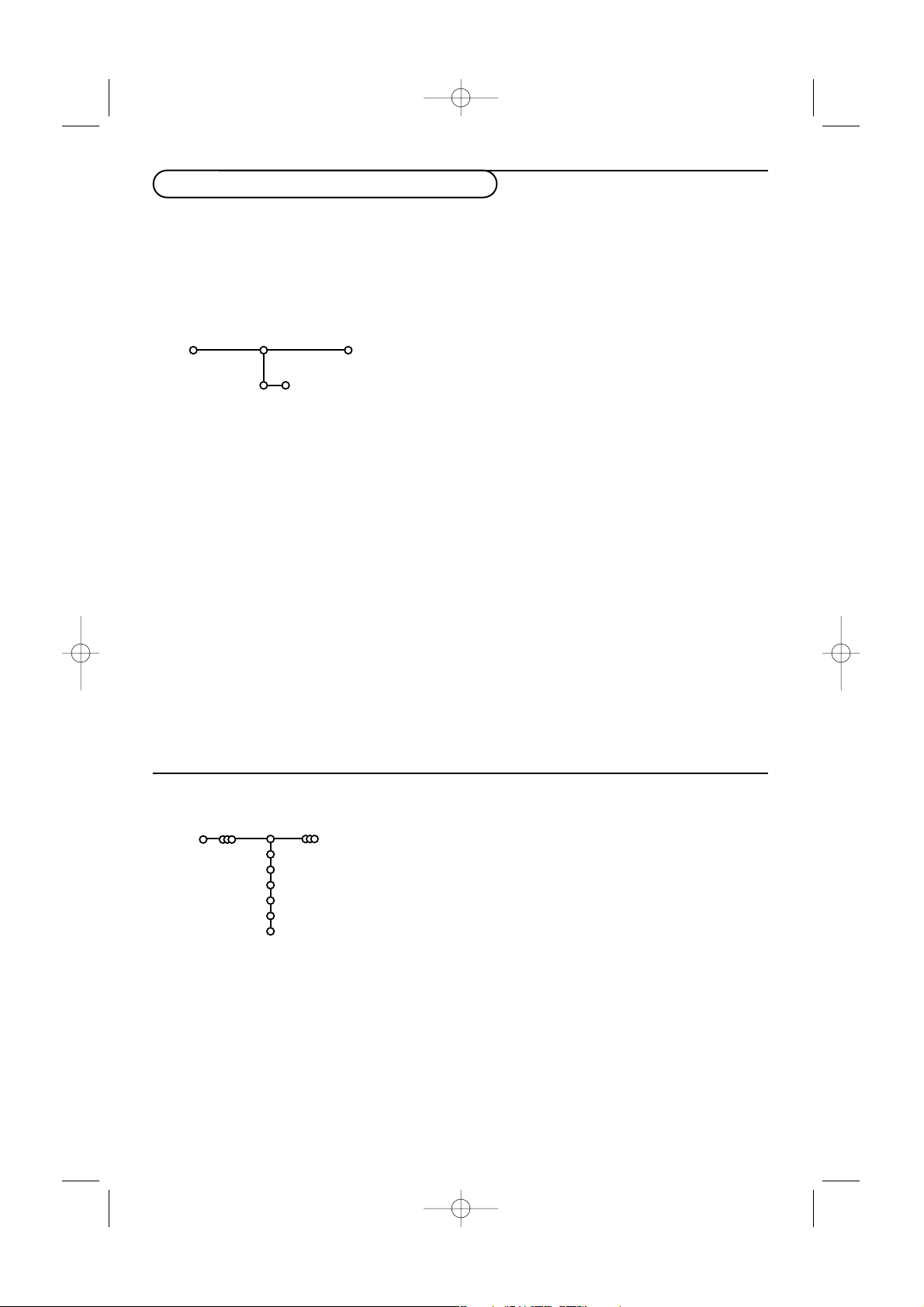
6
& Wybierz Strojenie auto w menu Instal.
Uwaga:Aby działało autoprogramowanie, wszystkie kanaly mają być
odblokowane. Na żądanie systemu wprowadź Twój kod PIN w celu
odblokowania wszystkich kanałów. (Patrz:TV, menu Funkcje, Blok.
funkcje, str. 13).
é Naciśnij przycisk przesuwania kursora w dół.
Ukazuje się dodatkowa opcja autoprogramowania
Start
(Uruchomienie).
“ Naciśnij przycisk przesuwania kursora w prawo.
' Ukazuje się komunikat Wyszukiwanie,i zostanie wyświetlony
przebieg autoprogramowania.
W wypadku wykrycia systemu kablowego lub kanałów TV
nadających ACI (Automatic Channel Installation - automatyczne
strojenie kanałów), ukazuje się lista programów. W razie braku
systemu nadawczego ACI kanały są numerowane zgodnie
z wybranymi ustawieniami języka i kraju. Można użyć funkcji
«Zmiana kolejności», aby zmienić ich numerację. Patrz str. 7.
Jest możliwe, że spółka kablowa lub kanał TV nadaje menu wyboru
programów. Układ i zestaw pozycji takiego menu określane są przez
spółkę kablową lub kanał TV.Wybierz potrzebną Ci pozycję kursorem i
naciśnij przycisk
OK.
Po właściwym ustawieniu języka i kraju możesz odszukać i wprowadzić do pamięci potrzebne Ci kanały na
dwa różne sposoby: używając Strojenia auto lub Strojenia ręcznego (strojenie kanału po kanale). Dokonaj
wyboru przesuwając kursor w prawo.
Strojenie ręczne
Strojenie auto
Wyszukiwanie i wprowadzenie do pamięci kanałów TV wykonywane
jest po kolei kanał po kanale. Będziesz musiał wykonać wszystkie
kroki w menu Strojenie ręczne.
& Wybierz pozycję Strojenie ręczne z menu Instal.
é Naciśnij przycisk przesuwania kursora w dół.
Wykonuj ukazujące się na ekranie polecenia.
Uwaga:Wyszukiwanie lub bezpośredni wybór kanału TV.
Jeżeli znasz częstotliwość, numer kanału kablowego lub eterowego,
wprowadź bezpośrednio 3 lub 2 cyfry odpowiadające częstotliwości
używając przycisków numerycznych od 0 do 9 (np., 048).Aby
kontynuować, naciśnij przycisk kursora “w dół”.
Aby wyszukać inny kanał TV, powtórz powyższe czynności.
Strojenie ręczne
Instal.
Rodzaj wyboru
System
Program
Szukaj
Dostrajanie
Pamięć
Wprowadzenie do pamięci kanałów TV
Strojenie auto
Instal. Start
Instal.
1031.1 pol 13-03-2003 13:55 Pagina 6
Page 35

7
Zmiana kolejności na liście
programów
Możesz zgodnie z Twoimi preferencjami zmieniać
kolejność zapamiętanych kanałów TV.
& Wybierz pozycję Zmiana kolejności w menu
Instal.
é Wykonuj ukazujące się na ekranie polecenia.
Wybór ulubionych kanałów TV
Źródło sygnału VGA obowiązkowo wchodzi w spis ulubionych kanałów.
& Wybierz pozycję Ulubione programy z menu Instal.
é Przesuwając kursor w górę/w dół wybierz numer programu
“ Przesuwajęc kursor w prawo wybierz Ta k lub Nie.
‘ Powtórz kroki é i “ dla każdego kanału TV lub zewnętrznego źródła sygnału, które chcesz
traktować jako ulubione lub usunąć z listy ulubionych.
Możesz zmienić zachowane w pamięci nazwy lub
nadać nazwę kanałowi TV, jeżeli nie została jeszcze
wprowadzona. Nazwa do 5 liter lub cyfr może być
nadana programom o numerach od 0 do 99.
Uwaga: Nie można zmienić nazwy żródła sygnału VGA.
& Wybierz pozycję Nazwa stacji z menu Instal. i
naciśnij przycisk przesuwania kursora w dół.
é Wybierz numer programu.
Uwaga:Trzymaj wciśnięty przycisk przesuwania
kursora w górę/w dół, aby szybko przesunąć listę
programów.
“ Naciśnij przycisk przesuwania kursora w prawo.
Na ekranie ukazuje się klawiatura. Naciśnij
przycisk przesuwania kursora w prawo, aby
wejść do klawiatury. Przesuwaj kursor w górę/w
dół, w lewo/w prawo, aby wybrać pierwszy znak
i naciśnij
OK.Powtórz to dla każdego znaku,
który chcesz wprowadzić.
Wybierz
Spacja,aby wprowadzić odstęp; Usuń,
aby usunąć wyróżnioną literę we wprowadzonej
nazwie;
Shift,aby wyświetlić na klawiaturze
litery duże i małe;
Specj.,aby wyświetlić na
klawiaturze symbole specjalne. Aby potwierdzić
wybór, naciśnij
OK.
‘ Po nadaniu nazwy kilkakrotnie naciśnij przycisk
przesuwania kursora w lewo.
( Wybierz inny numer programu i powtórz
kroki
“-‘.
Nazwa stacji
pπ
® Spacja ® Usu
ń
ABCDEFG 123
HIJKLMN 456
OPQRSTU 789
VWXYZ 0
® Shift ® Specj.
Nazwa stacji
Instal.
VCR1
BBC1
BBC2
CNN
TVE
.....
1031.1 pol 13-03-2003 13:55 Pagina 7
Page 36
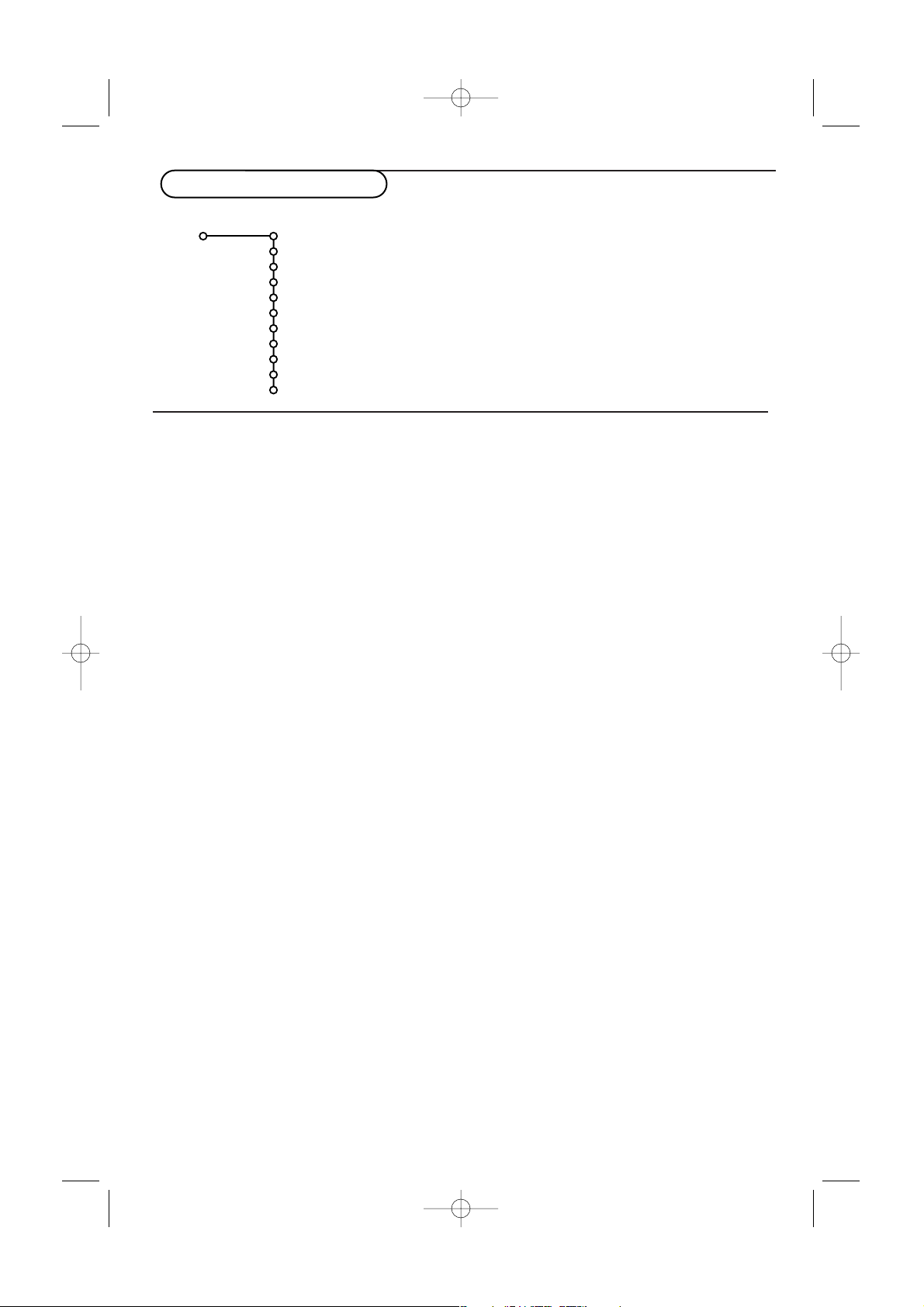
8
Konfiguracja telewizora
Menu Konfiguracja zawiera pozycje sterujące
ustawieniami funkcji odbiornika TV, środków
sprzętowych, obsługujących oraz urządzeń zewnętrznych,
które mogą być podłączone do telewizora.
Menu Ogólny umożliwia Ci zmianę różnych ustawień,
które w założeniu są dostrajane rzadziej niż większość
innych ustawień.
Menu Źródło umożliwia Ci wybranie źródła sygnału.
Menu Dekoder umożliwia Ci wyznaczenie jednego lub
większej ilości numerów programów w charakterze
numerów programów dekodera.
Ogólny
Ogólny
Tło menu
Smart surf
Format podw.obraz
Format stopklatka
Ustaw. fabryczne
Nadawca
NEXTVIEW
OSD
Nazwa programu
Telegazeta 2.5
Ustaw/Zmień kod
Konfigur.
To menu umożliwia Ci zmianę różnych
ustawień, które w założeniu są dostrajane
rzadziej, niż większość innych.
Tło menu
Włączenie/wyłączenie danej opcji odbywa się za
pomocą przycisków
Ta k lub Nie.
Smart surf
& Wybierz pozycję Smart surf.
é Przesuwając kursor w lewo/w prawo wybierz
•
2 programy, jeżeli chcesz, aby przycisk 0
umożliwiał przełączenie między kanałami
bieżącym a wybranym poprzednio,
•
9 programów, jeżeli chcesz, aby naciśnięcie
przycisku 0 przywoływało listę składającą się
z kilku (do 9) kanałów do wybrania,
•
Temat, jeżeli chcesz, aby przycisk 0
umożliwiał szybki wybór programów
telewizyjnych gdy
NEXTVIEW zawiera wykaz
tematyczny.
Dodawanie/usuwanie kanału czy źródła
sygnału:
Nastaw kanał czy źródło sygnału, które chcesz
dodać czy usunąć. Aby to wykonać, naciśnij
przycisk 0,a następnie przycisk przesuwający
kursor w prawo.
Jeżeli na liście już jest 9 kanałów/źródeł sygnału,
zostanie usunięta ostatnia pozycja u dołu listy.
Format podwójnego obrazu
(Niedostępne dla źródła HD)
To menu umożliwia Ci wybór preferowanego
formatu, który następnie może zostać ukazany,
jeżeli posłużysz się przyciskiem b.
Patrz: Podwójny obraz/PIP/Multipip, str. 14.
Przesuwając kursor w góry/ wdół wybierz
Dwa
obrazy, Duży PIP
, Śred. PIP, Mały PIP, PIP 3,
PIP 8 lub PIP 12.
Gdy za pomocą przycisku b pilota
aktywowano tryb Podwójny obraz, oraz gdy:
• wybrano
Podwójny obraz,telewizor dzieli
ekran na dwie jednakowe części;
• wybrano
Duży PIP, Śred. PIP lub Mały PIP,
telewizor ukazuje pełny ekran z okienkiem u
góry;
• wybrano
PIP 3, PIP 8 lub PIP 12, telewizor
ukaże 3, 8 lub 12 okienek.
Uwaga:
Jeśli przycisk b przytrzymany zostanie w
naciśniętym położeniu, na ekranie kolejno będą
wyświetlane wszystkie możliwe formaty obrazu.
Format stopklatka
Dana funkcja nie może być włączona w przypadku,
gdy korzystamy ze żródła VGA sygnału
Format stopklatka umożliwia Ci wybór spośród
trzech opcji:
Stopklatka, Odtw. ponowne czy
Sekwencja.Tę funkcję aktywuje naciśnięcie
przycisku S na pilocie. Patrz str. 3.
Uwaga: Przytrzymanie wciśniętego przycisku S
również uruchamia cykliczne demonstrowanie
różnych formatów telewizora. Przy zmianie formatu
w ten sposób wybrany format nie zostaje
wprowadzony do pamięci.
Ustawienia fabryczne
Ta funkcja przywraca fabrycznie predefiniowane
wartości nastaw obrazu i dźwięku lecz
zachowuje ustawienia instalacji kanału.
Nadawca
NEXTVIEW
Wybierz nadawcę programów telewizyjnych,
który dostarcza danych w systemie
NEXTVIEW.
Korzystanie z systemu
NEXTVIEW –
patrz str. 15.
1031.1 pol 13-03-2003 13:55 Pagina 8
Page 37
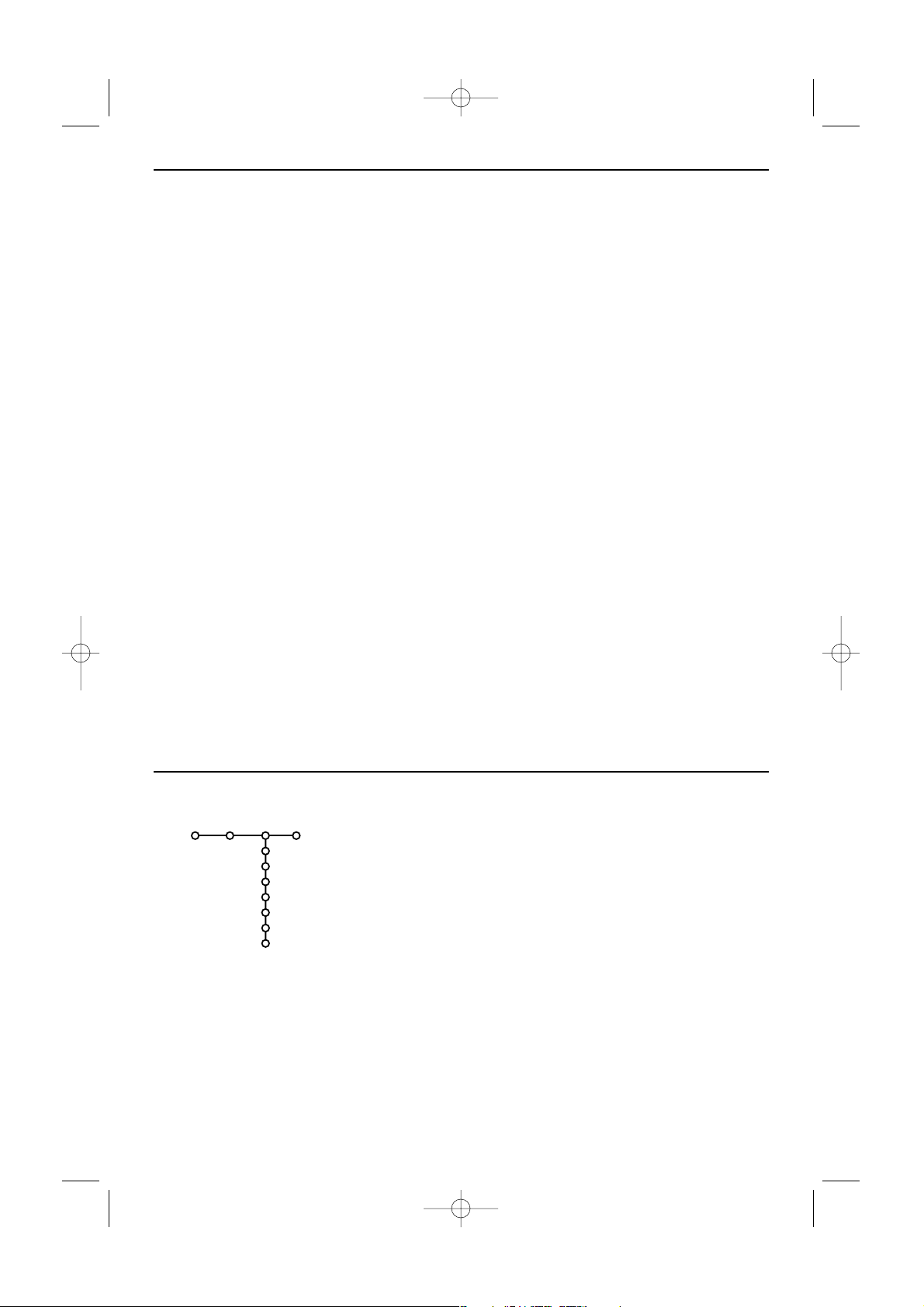
9
OSD (Wyświetlanie informacji ekranowej)
& Wybierz pozycję menu OSD.
é Wybierz Normal,aby aktywować stałe
wyświetlanie numeru programu.W tym
wypadku jest też podawana poszerzona
informacja o kanale TV i programie. Jeżeli
wybierzesz
Minimum, uzyskasz uszczuploną
informację o kanale.
Uwaga: Gdy włączony jest tryb «Napisy» - patrz
«Funkcje», str. 13, wyświetlanie numeru programu
nie jest możliwe.
Nazwa programu
Wybierz Nazwa programu Tak lub Nie.
W przypadku wyboru opcji
Ta k po wybraniu
programu TV lub po naciśnięciu przycisku i
na pilocie zdalnego sterowania (w przypadku
gdy na danym kanale telewizyjnym jest funkcja
telegazety), pojawia się możliwość wyświetlenia
na ekranie nazwy kanału TV lub nazwy
programu.
W przypadku wyboru
Nie nazwa programu
pojawi się tylko po naciśnięciu przycisku i,a
po wybraniu kanału TV nie.
Telegazeta 2.5
Niektórzy nadawcy oferują możliwość oglądania
na stronach telegazety bogatszych kolorów,
innej kolorystyki tła, lepszych obrazów.
& Wybierz pozycję menu Telegazeta 2.5.
é Naciśnij przycisk przesuwania kursora w prawo,
aby wybrać
Telegazeta 2.5 Zał., jeżeli chcesz
skorzystać z zalet tej funkcji.
“ Jeżeli wolisz bardziej neutralny układ telegazety,
naciśnij ponownie przycisk przesuwania kursora
w prawo, aby wybrać
Telegazeta 2.5 Wył.
Dokonany wybór jest ważny dla wszystkich
kanałów nadających telegazetę.
Uwaga: Przełączenie nadawanej telegazety do trybu
«Telegazeta 2.5» może potrwać kilka sekund.
Ustal/Zmień kod
Pozycja «Blok. funkcje» (patrz «TV», «Funkcje»,
str. 13) umożliwia blokowanie kanałów
zapobiegające oglądaniu określonych programów przez dzieci.Aby oglądać zablokowane
kanały, należy podać 4-cyfrowy kod dostępu.
Pozycja menu Ustal/Zmień kod umożliwia
stworzenie lub zmianę Twojego osobistego
numeru identyfikacyjnego (Personal
Identification Number - PIN).
& Wybierz Ustal/Zmień kod.
é Jeżeli dotąd kodu nie podano, pozycja menu
ustawiona jest na
Ustal kod.
Jeżeli kod został już wcześniej podany, pozycja
menu ustawiona będzie na
Zmień kod.
Wykonuj ukazujące się na ekranie polecenia.
To ważne: Jeżeli zapomniałeś Swój kod!
& Wybierz pozycję Zmień kod w menu Ogólny i
naciśnij
OK.
é Naciśnij przycisk przesuwania kursora w prawo
i podaj uniwesalny kod zastępczy 8-8-8-8.
“ Naciśnij przycisk sterowania kursorem
ponownie i podaj nowy osobisty 4-cyfrowy
kod. Poprzedni kod zostaje skasowany, a nowy
wprowadzony do pamięci.
Źródło
Dzięki temu menu możesz wskazać urządzenie
zewnętrzne, które podłączyłeś do jednego z
zewnętrznych wejść.
& Naciśnij przycisk przesuwania kursora w prawo,
aby wejść do listy typów urządzeń
zewnętrznych podłączonych do wybranego
wejścia.
é Wybierz urządzenie zewnętrzne przesuwając
kursor w górę/w dół.
Skoro wybierzesz źródło sygnału, np. DVD, źródło
to zostanie wybrane automatycznie za każdym
razem, gdy Twój pilot znajdzie się w trybie DVD,
patrz str. 3, oraz gdy naciśniesz na pilocie przycisk
v.
Wejście centralny
(niedostępne dla ekranów bez wbudowanych głośników)
Jeżeli podłączysz do telewizora amplituner
dźwięku surround, patrz str. 20, głośniki
telewizora mogą funkcjonować jako głośnik
centralny, dzięki czemu osobny głośnik
centralny staje się niepotrzebny.
Wybierz
Wejście centralny Wł. albo Cinema
Link
(jeżeli podłączyłeś amplituner systemu
Cinema Link Surround).
Źródło
EXT1
EXT2
EXT3
EXT4
EXT5
FRONT
Wejście centr.
Konfigur.
1031.1 pol 13-03-2003 13:55 Pagina 9
Page 38

& Naciśnij przycisk przesuwania kursora w prawo,aby wybrać Obraz.
é Przesuwając kursor w górę/w dół wybierz pozycje menu w
menu Obraz.
“ Przyciskami przesuwania kursora w lewo/w prawo wyreguluj
ustawienia, lub przesuwając kursor w prawo wejdź do listy
pozycji podmenu.Wybierz pozycję podmenu przesuwając kursor
w górę/w dół.
Uwaga:Aby usunąć tło menu przed wyregulowaniem ustawień obrazu,
patrz «Konfiguracja», «Ogólny», str. 8.
Nastawy obrazu
Wybierz Nastawy obrazu,aby wyświetlić listę
predefiniowanych ustawień obrazu. Każde z tych ustawień
odpowiada określonym ustawieniom fabrycznym.
Pozycja Personalny dotyczy osobiście preferowanych ustawień
obrazu w menu obrazu.
Uwaga: Nie działa, gdy jest wyświetlane źródło VGA.
Kontrast
Pozwala regulować jaskrawość dla jasnych fragmentów obrazu,
pozostawiając jednocześnie ciemne obszary bez zmian.
Jasność
Regulacja jasności całej powierzchni ekranu, wpływająca głównie
na ciemniejsze obszary obrazu.
Kolor
Regulacja poziomu nasycenia kolorów. Pozwala ustawić
parametry obrazu według Waszych osobistych preferencji.
Menu TV (Telewizor)
Naciśnij przycisk MENU na pilocie, aby przywołać główne menu.
Obraz Dźwięk Funkcje
Nastawy obrazu
Kontrast
Jasność
Kolor
Ostrość
Odcień
Funkcje cyfrowe
Dynamicz. kontrast
DNR
Wzmocnienie kolor.
(Nasycenie)
Format obrazu
TV
10
Jeżeli do telewizora podłączony jest dekoder lub
deszyfrator, (patrz str. 19), możesz wyznaczyć jeden
lub większą ilość numerów programów w
charakterze numerów programów dekodera.
& Przesuwając kursor w prawo wybierz
Dekoder.
é Wybierz Program.
“ Wybierz numer programu, pod którym
zachowałeś program dochodzący z Twego
dekodera.
‘ Wybierz Status.
•Wybierz wejście używane do podłączenia
Tw ego dekodera:
Nie, EXT1 lub EXT2.
•Wybierz
Nie, jeżeli nie chcesz, aby wybrany
numer programu aktywowano jako numer
programu dekodera.
Uwaga:Wybierz EXT.2, gdy dekoder jest podłączony do
Twego magnetowidu wyposażonego w funkcję EasyLink.
Dekoder
Dekoder
Program
Status
Konfigur.
Obraz
1031.1 pol 13-03-2003 13:55 Pagina 10
Page 39
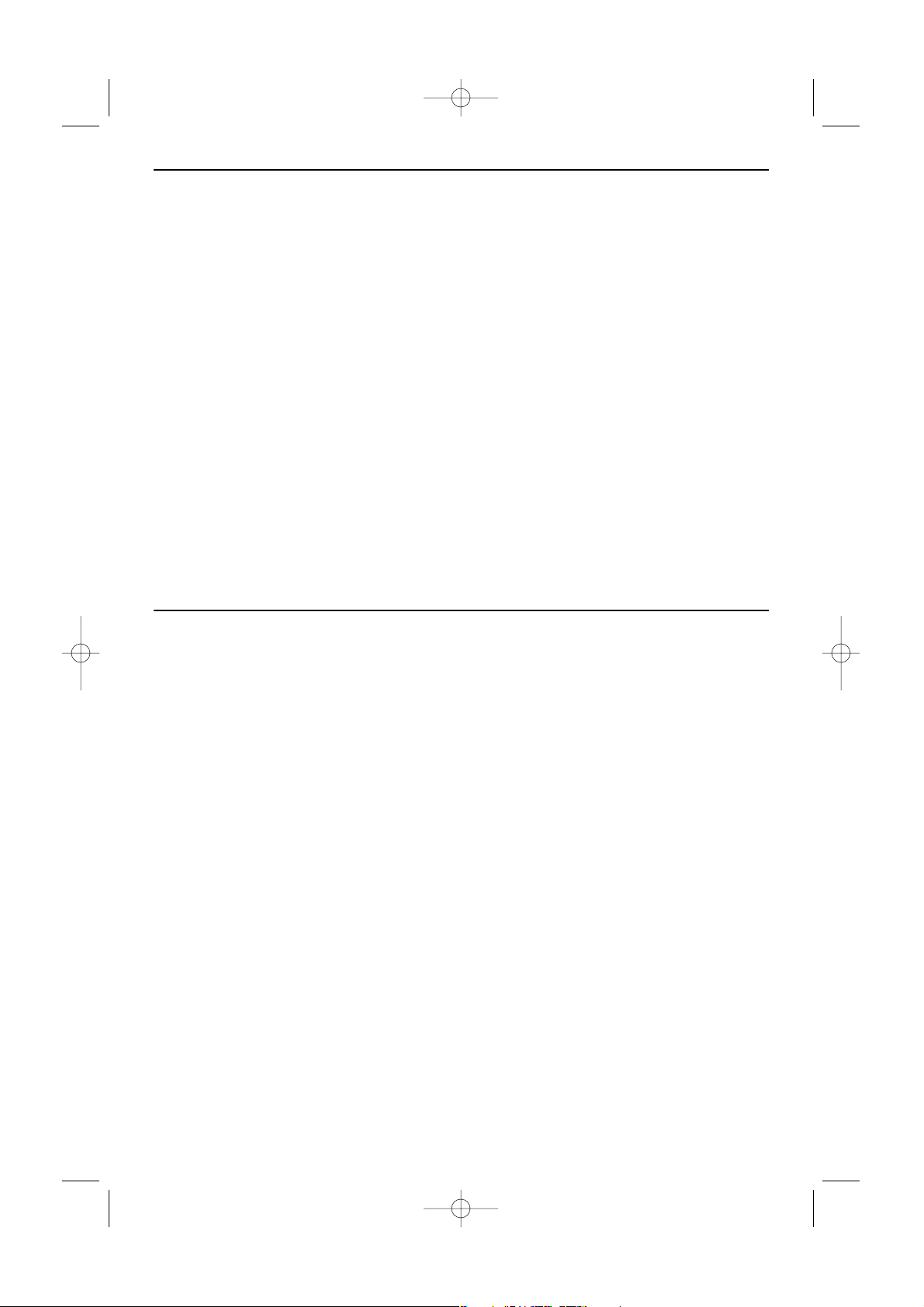
11
Ostrosć
Umożliwia regulację ostrości szczegółów
obrazu.
Odcień
Pozwala na ustawianie ogólnego balansu
kolorów na obrazie między odcieniem ciepłym i
zimnym..
Funkcje cyfrowe
Pixel Plus jest ustawieniem najidealniejszym,
podwaja ono zdolność rozdzielczą w poziomie
oraz zwiększa liczbę linii o 33%. Możesz
ewentualnie wybrać Kino Plus, jeżeli efekt “hala”
Ci przeszkadza.W zależności od własnych
upodobań, możesz również wybrać Podwojenie
linii lub 100 Hz Digital Scan (Wybieranie
cyfrowe).
Uwaga: Gdy oglądasz materiał nagrany w systemie
60 Hz NTSC, opcje się zmieniają na Pixel Plus,
Movie Plus lub Progressive, czyli wybieranie kolejnoliniowe bez kompensacji ruchu.
Dynamicz. kontrast
Ustawia poziom, przy którym TV automatycznie
uwydatni szczegóły obrazu w ciemnych i
jasnych obszarach.
DNR
Pozwala na ustawienie poziomu, przy którym są
mierzone i redukowane szumy na obrazie.
Wzmocnienie kolor.
Ożywia kolory i poprawia odtwarzanie
szczegółówdla jasnych barw.
Nasycenie
Umożliwia kompensację zmian kolorów
podczasodbioru sygnału w standardzie NTSC.
Format obrazu
Funkcja ta ustawi rozmiary obrazu w zależności
od transmitowanego formatu i własnych
preferencji.
Odbiornik TV ciągle mierzy i koryguje wpływające
sygnały, aby zapewnić jak najlepszą jakość obrazu.
& Naciśnij przycisk h na pilocie.
é Ukazuje się menu Active Control (Aktywne
sterowanie).
“ Naciskając przycisk przesuwania kursora w
górę/w dół wybierz wartości
Wył., Minimalna,
Średnia (zalecana) lub Maksymalna.
Ustawienia obrazu są ciągle automatycznie
optymalizowane, ukazują to wskaźniki
słupkowe. Pozycji menu nie da się wybrać.
Uwaga: Gdy podłączony jest ekran nie posiadający
wbudowanego czujnika oświetlenia, wówczas
wartości są równe Wł. lub Wył.
‘ Naciskając przycisk przesuwania kursora w
prawo wybierz
Nastawy obrazu.
( Naciskając przycisk przesuwania kursora w
górę/w dół wybierz któreś z predefiniowanych
ustawień obrazu.
§ Naciskając przycisk przesuwania kursora w
prawo wybierz
Active display (Zobrazowanie
aktywne).
è Naciskając przycisk przesuwania kursora w
górę/w dół wybierz
Pokaż wskaźniki,
którąkolwiek część ekranu podwójnego lub
Wył.
Gdy wybierasz Dynamiczny kontrast, Pixel Plus,
DNR (Cyfrowe tłumienie szumów) czy DNM
(Dynamiczny ruch naturalny), ekran telewizora
zostaje podzielony na dwie części: w lewej
części ustawienie wybranej cechy obrazu jest
wyłączone; w prawej jest ono włączone.
! Naciśnij ponownie przycisk h, aby wyłączyć
menu Active Control.
Active Control (Aktywne sterowanie)
1031.1 pol 13-03-2003 13:55 Pagina 11
Page 40

12
Wył.
Zał.
Włącz gdy wyciszony
Funkcje
Lista programów
Napisy
Wyłącznik czasowy
Blok. funkcje
Timer
Zoom
TV
& Przesuwając kursor w górę/w dół wybieraj pozycje w menu
Dźwięk.
é Ustawienia należy regulować naciskając przyciski przesuwania
kursora w lewo/w prawo. Należy pamiętać, że ustawienia kontrolne
znajdują się w normalnym średnim zakresie, gdy kreska skali jest po
środku.
Uwaga:
- W przypadku wyboru i włączenia opcji Ustawienia Cinema Link,
sterowanie niektórymi parametrami, jak na przykład Efekt
surround odbywa się bezpośrednio z audio odbiornika a nie z
tunera TV. Patrz załączony osobno folder do Cinema Link.
- Pozycja Fonia I-II dostępna jest tylko dla podwójnego kanału
transmisji dźwięku.
- Pozycję Mono/Stereo (przełączanie trybów Mono/Stereo) możesz
wybrać tylko w wypadku transmisji analogowej stereo.
- Pozycję Nicam/Analogowy da się wybrać tylko w wypadku
transmisji w systemie Nicam.
Dźwięk
Nastawy dźwięku
Głośność
Soprany
Basy
Balans
Głośność słuchawek
Efekt surround
(Fonia I-II)
(Mono/Stereo)
(Nicam/Analogowy)
TV
Nastawy dźwięku
Wybierz Nastawy dźwięku,aby wyświetlić
listę predefiniowanych ustawień dźwięku, z
których każde odpowiada określonym
ustawieniom fabrycznym wielkiej częstotliwości
i małej częstotliwości.
Pozycja Personalny dotyczy osobiście
preferowanych ustawień dźwięku w menu
dźwięku.
Uwaga: Nie działa, gdy jest wyświetlane źródło VGA.
Głośność
Pozwala na regulację poziomu fonii na wyjściul.
Soprany
Umożliwia regulację poziomu tonów wysokich
w odtwarzanym dźwięku.
Basy
Umożliwia regulację tonów o niskiej
częstotliwości.
Balans
Umożliwia taką regulację prawego i lewego
głośnika, aby uzyskać najlepszy odbiór efektu
stereo dlamiejsca, w którym słuchasz audycji.
Głośność słuchawek
Regulacja głośności dźwięku w słuchawkach.
Efekt surround
Umożliwia wybór trybu reprodukcji dźwięku
przestrzennego: spatial lub surround.
(Fonia I-II)
Umożliwia przełączanie dźwięku na danym
kanale na język I lub język II, jeśli opcja
podwójnego dźwięku jest aktualnie nadawana.
(Mono/Stereo)
Pozwala na przełączanie między dźwiękiem
mono lub stereo, jeśli analogowy przekaz
dźwięku stereo jest dostępny.
(Nicam/Analogowy)
Umożliwia dla każdego kanału wybór fonii
Nicam Cyfrowy lub fonii analogowej, jeśli
transmisja cyfrowej fonii Nicam jest dostępna.
& Naciśnij przycisk przesuwania kursora w
prawo, aby wybrać
Funkcje.
é Przesuwając kursor w górę/w dół wybieraj
pozycje menu Funkcje, ustawienia w menu
reguluj naciskając przyciski przesuwania
kursora w lewo/w prawo.
Lista programów
Naciśnij przycisk
OK,aby przełączyć na
wybrany kanał telewizyjny lub zewnętrzne
źródło sygnału.
Dźwięk
Funkcje
1031.1 pol 13-03-2003 13:55 Pagina 12
Page 41

13
Wybór napisów
Stronę napisów należy zachować w pamięci dla
każdego kanału telewizyjnego:
Włącz telegazetę i wybierz właściwą stronę
napisów z indeksu.Wyłącz telegazetę.
Pozycja menu
Napisy Zał. zapewnia
automatyczne wyświetlanie napisów na
wybranych kanałach telewizyjnych jeżeli, napisy
są nadawane. Specjalny symbol będzie
wskazywał, że tryb jest włączony. Wybierz
pozycję
Włącz gdy wyciszony, jeżeli chcesz,
aby napisy były automatycznie wyświetlane,
tylko gdy dźwięk jest wyciszany przyciskiem ¬
na pilocie.
Wyłącznik czasony
Dzięki tej funkcji użytkownik ma możliwość
określić czas, po upływie którego, telewizor
sam przełącza się w tryb uśpienia.
Zakres ustawianych opóźnień czasowych
wynosi od 0 do 180 min. Użytkownik zawsze
ma możliwość wyłączyć telewizor wcześniej lub
zmienić ustawiony na zegarze czas.
Uwaga: Jeżeli wybrane jest źródło sygnału VGA,
telewizor nie przełączy się w tryb uśpienia nawet
po upływie zadanego czasu.
Blokowane funkcje
Dana funkcja pozwala zablokować pracę
oddzielnych kanałów telewizyjnych i urządzeń
zewnętrznych aby uniknięcia oglądania
niektórych programów przez dzieci.
Wyświetlanie obrazu ze źródła VGA nie może być
zablokowane.
& Wybierz pozycję menu Blok. funkcje.
é Naciśnij przycisk przesuwania kursora w prawo,
aby wejść do menu Blok. funkcje. Ukaże się
polecenie podania Twego kodu.
Uwaga: Za każdym razem wchodząc do menu
Blok. funkcje będziesz musiał podać Swój kod
dostępu.
To ważne: Jeżeli zapomniałeś Swój kod!
Patrz str. 9.
“ Wybierz jedną z pozycji menu Blok. funkcje:
•
Blokada, jeżeli chcesz zablokować wszystkie
kanały i urządzenia zewnętrzne.
•
Blokada pers. i naciśnij przycisk przesuwania
kursora w prawo.
Pozycje Blok. wiekowa i Blok. gatunku są do
dyspozycji tylko w wypadku dysponowania
serwisem
NEXTVIEW.
Wybierz:
-
Blok. wiekowa,jeżeli chcesz zablokować pro-
gramy według określonego wieku: wył., 2, 4 ...18;
-
Blok. czasowa, jeżeli chcesz od określonej
godziny zablokować wszystkie programy.
Naciśnij przycisk przesuwania kursora w
prawo i wprowadź czas przesuwając kursor w
górę/w dół i w prawo. Naciśnij przycisk
OK,
by potwierdzić.
-
Blok. progr., jeżeli chcesz zablokować
określony kanał telewizyjny czy urządzenie
zewnętrzne;
-
Blok. gatunku,jeżeli chcesz zablokować
programy według określonej tematyki: Film,
Sport, Zabawa... Patrz:
NEXTVIEW, str. 15.
•Wybierz Odblokuj,aby odblokować wszystkie
nastawione poprzednio blokady.
Timer
Dzięki tej funkcji użytkownik może ustawić
godzinę automatycznego przełączenia się
telewizora z trybu uśpienia na konkretny
program lub z jednego programu na drugi o
określonej godzinie.
Uwaga:Aby zachować tą możliwość, tuner TV i
monitor nie mogą być odłączone od źródła
zasilania.
& Przesuwając kursor w dół wybierz Timer.
é Przesuwając kursor w prawo wybierz Zał.
“ Jeszcze raz naciśnij przycisk przesuwania
kursora w prawo, aby wejść do listy progr.
‘ Wybierz kanał TV lub urządzenie zewnętrzne,
którego włączenie chcesz zaprogramować na
określony czas i dzień.
( Ponownie przesuń kursor w prawo, aby wybrać
dzień tygodnia, lub wybierz
Codz. Zał.
§ Jeszcze raz przesuń kursor w prawo,aby
wprowadzić czas włączenia używając
przycisków num. lub przesuwając kursor w
górę /w dół i naciśnij
OK,aby aktywować tę
funkcję.
è Naciśnij przycisk MENU,aby wyłączyć menu.
Uwaga:Aby sprawdzić ustawienia timera, naciśnij
przycisk i.
Zoom
& Wybierz Zoom przesuwając kursor w dół i
naciśnij przycisk OK.
é Naciśnij przycisk OK,aby wybrać którekolwiek
powiększenie (x1, x4, x9,x16).
“ Dodatkowo możesz przesuwać wybrane okno
powiększenia po ekranie za pomocą przycisków
przesuwania kursora w górę/w dół, w lewo/w
prawo.
‘ Naciśnij przycisk MENU,aby wyłączyć funkcję
powiększenia.
Blok. funkcje
Blokada
Blokada pers.
Odblokuj
Blok. wiekowa
Blok. czasowa
Blok. progr.
Blok. gatunku
Timer
15:45
Wył.
Zał.
VCR1
BBC1
BBC2
CNN
TVE
Niedziela
Poniedziałek
.......
Codz. Zał
1031.1 pol 13-03-2003 13:55 Pagina 13
Page 42

14
Zmiana kanałów telewizyjnych czy
zewnętrznych źródeł w lewej, prawej
połowie ekranu, na ekranie PIP albo
Multipip
Aby zmienić kanały telewizyjne czy zewnętrzne
źródła na wyróżnionym ekranie, posłuż się
przyciskiem –P+, przyciskiem 0 albo
przyciskami numerycznymi.
Przeszukiwanie PIP3, PIP 8 albo PIP 12
Przesuń kursor w dół ku najniższemu PIP, aby
ukazały się kolejne serie ekranów PIP.
Określenie pozycji pojedynczego ekranu PIP
& Wybierz tryb Podwójny obraz z pojedynczym
ekranem PIP.
é Naciśnij przycisk przesuwania kursora w dół,
aby wyróżnić ekran PIP.
Ukazuje się menu PIP, za
pomocą którego możesz
określić pozycję ekranu
PIP.
Uwaga: Jeżeli menu PIP zniknie, naciśnij przycisk
OK, aby je przywrócić.
“ Ponownie naciśnij przycisk przesuwania
kursora w dół, aby wybrać Pozycja.
‘ Naciśnij przycisk OK czy przycisk przesuwania
kursora w prawo, aby aktywować funkcję.
( Użyj przycisków przesuwania kursora, aby
określić pozycję ekranu PIP.
§ Naciśnij przycisk OK.Ponownie ukazuje się
menu PIP.
è Przesuń kursor do góry menu, aby znów
wyróżnić główny ekran i naciśnij przycisk OK,
aby wyłączyć menu.
Informacja ekranowa
Wyróżniona informacja ekranowa, która
ukazuje się w trakcie zmiany kanałów, zawsze
dotyczy ekranu aktywnego.
Podwójny obraz / PIP / Multipip
Naciśnij przycisk b w celu włączenia lub wyłączenia trybu
podwójny ekran lub trybu obraz w obrazie zgodnie z wybranym
formatem, określonym w spisie formatów podwójnego ekranu, w
menu Ogólny. (Patrz Konfiguracja, menu Ogólny, str. 8).
Naciśnij ponownie przycisk b. Ekran o żółtych brzegach zostanie
głównym pełnoekranowym obrazem.
Uwaga:
- Przytrzymanie wciśniętego przycisku b uruchomi cykliczne
demonstrowanie różnych formatów telewizora (Dwa obrazy, Duży PIP,
Śred. PIP, Mały PIP, PIP 3, PIP 8 lub PIP12). Kolejne formaty ukazują się
co sekundę nim trzymasz wciśnięty przycisk. Po tym jak telewizor
znajdował się w stanie czuwania stosowany jest preferowany format
ustawiony w menu Konfigur., Ogólny.
- Nie jest możliwe wyświetlenie źródła VGA czy HD, gdy aktywowana jest
funkcja Podwójny obraz/PIP.
- Gdy zostaje wybrany tryb Podwójny obraz, wspierane są dwa formaty
obrazu: Pełny ekran albo 4:3 (zwężony).
- Dźwięk z prawego ekranu czy z PIP, nadawany jest przez słuchawki.
Zobrazowanie opcji
- Naciśnij przycisk przesuwania kursora w prawo, aby wyróżnić prawy ekran.
- Naciśnij przycisk przesuwania kursora w dół, aby wyróżnić pojedynczy ekran PIP (duży,śred lub mały).
- Naciśnij przycisk przesuwania kursora w prawo, aby wejść do ekranu Multipip, a następnie użyj
przycisków przesuwania kursora, aby poruszać się po ekranie PIP i wyróżnić ekran PIP.
Podwójny obraz
REC
PIP 3 PIP 8
PIP1 PIP1 PIP5
PIP2
PIP3
PIP 12
PIP1 PIP2 PIP3
PIP5 PIP6 PIP7
PIP9 PIP10 PIP11 PIP12
PIP8
PIP4
PIP2 PIP6
PIP3 PIP7
PIP4 PIP8
o
œ
Pozycja
PIP
REC
1031.1 pol 13-03-2003 13:55 Pagina 14
B
VCR DVD SAT AMP CD
v
†
Select
Ò®‡π
b
®
®
OK
®
¬
®
MENU
+
P
-
0
Active Control
h
0
q
b
æ
S
+
V
-
123
456
789
i
b
Page 43

15
Przewodnik po
NEXTVIEW
/telegazecie
NEXTVIEW - to przewodnik elektroniczny, który pozwala Ci zorientować się w programach, tak jak
gazeta czy czasopiśmo poświecone telewizji. Możesz sortować programy według tematyki (filmy, sport
itd.), uzyskiwać szczegółowe informacje i programować Twój magnetowid, jeżeli jest on wyposażony
w funkcję
NEXTVIEW.
Ważna uwaga: Serwis
NEXTVIEW dostępny jest tylko na określonych programach i w określonych krajach.
Jeżeli nie jest nadawana żadna informacja
NEXTVIEW,w jej miejscu pojawia się przewodnik programowy telegazety oparty na
informacji o programach zawartej w telegazecie (jeżeli ta informacja jest dostępna), i oferuje większą część funkcji systemu
NEXTVIEW.Uwaga: Za treść informacji odpowiada nadawca.
Przywołanie przewodnika po NEXTVIEW/telegazecie
Aby przywołać przewodnik po
NEXTVIEW/telegazecie, naciśnij przycisk æ na pilocie. Ukazuje się menu z
komunikatem
Proszę chwilę zaczekać.Po chwili zobaczysz na ekranie:
• stronę
NEXTVIEW, jeżeli wybrany kanał nadaje ten serwis (wyświetlane jest logo NEXTVIEW),
• stronę telegazety, jeżeli wybrany kanał TV nie nadaje
NEXTVIEW,
• komunikat
Brak informacji ukazuje się, jeżeli nie są nadawane ani NEXTVIEW, ani telegazeta.W tej sytuacji
wybierz inny kanał.
Wybór kanałów telewizyjnych według tematu
Jeżeli nadawany serwis
NEXTV
IEW zawiera wykaz tematyczny, istnieje możliwość szybkiego wyboru programów
telewizyjnych za pomocą przycisku 0. Patrz: Konfigur., Ogólny, Smart surf, str. 8.
Zobrazowanie strony NEXTVIEW
Informacje kompletuje kanał, który nadaje serwis
NEX
TVIEW. Patrz też:menu Konfigur., Ogólny, Nadawca
NEXTVIEW, str. 8.
To logo jest wyświetlane tylko
podczas transmisji NEX
TVIEW albo
gdy dokonuje się wyboru jednego
z urządzeń zewnętrznych. Brak
logo wskazuje na to, że na ekranie
jest przewodnik programowy
telegazety
Tytuł programu i czas
nadawania
Przeg. Nagraj Zazn. Podgl. Blok.
Mon 03
Mon 03
Tue 04
Wed 05
Thu 06
Fri 07
Sat 08
Wskaźnik
Klawisze ekranowe
Przewodniki po NEXTVIEW
BBC1 18.00 BBC News
BBC2 18.00 The Simpsons
CNN 18.00 World News
FR2 18.00 On a tout essayé!
CH5 18.15 Tomorrow Never Dies
Menu 18.00 Kanał Temat
Mon 05
Feb 18.00
Przewodnik po obrazie/NEXTVIEW-telegazecie
& Naciśnij przycisk æ. Naciśnij przycisk b,aby wyświetlić Przewodnik po NEXTVIEW/telegazecie po
prawej stronie ekranu.
é Użyj przycisków przesuwania kursora, aby wybrać kanał telewizyjny czy przesunać wskaźnik ku
niebieskiej “kulce” na lewym ekranie.
“ Naciśnij przycisk b,aby wyłączyć funkcję podwójnego ekranu.
Przewodniki po NEXTVIEW
& Użyj przycisków przesuwania kursora w lewo/w prawo, aby wybrać Czas, Kanał, Temat, Data.
Przewodnik wg czasu transmisji oferuje przegląd tytułów wszystkich programów nadawanych w ramach
wybranego przedziału czasu. Przewodnik po kanale oferuje przegląd wszystkich programów nadawanych na
jednym kanale w ciągu jednego dnia. Korzystając z pozycji Przewodnik wg dat możesz wybrać konkretną
datę. Przewodnik tematyczny wyświetla listę wszystkich programów na określony dzień, które odpowiadają
wybranemu zakresowi tematycznemu.
Analizując przewodnik po menu telewizor gromadzi kryteria sortowania, aby ostatecznie wyświetlić listę
pozycji programowych.
é Naciśnij przycisk OK,aby wybrać typ przewodnika.
“ Przesuwaj wskaźnik w dół i w prawo,aby wybrać programy.
Streszczenie czy komentarz do programu, jeżeli jest do dyspozycji, ukazuje się je w dolnej części ekranu.
‘ Użyj przycisków przesuwana kursora w górę/w dół, aby przejrzeć listę programów.
1031.1 pol 13-03-2003 13:55 Pagina 15
Page 44

16
Funkcje podstawowe
Użyj jednego z klawiszy ekranowych:szarego x, czerwonego ®, zielonego U, żółtego Qlub
niebieskiego Ì,aby aktywować Przewodnik po telegazecie. Jeżeli ta funkcja nie jest dostępna, klawisze
ekranowe mają kolor szary.
Przegląd: to menu oferuje listę zaznaczonych programów, tych, co mają być nagrane, i tych do
zablokowania.Tego menu możesz użyć do zamiany czy usunięcia zaznaczonych programów, które chciałbyś
nagrać.
Nagraj: do zaprogramowania nagrywania na urządzenie rejestrujące wideo (jeżeli jest wyposażone w funkcję
NEXTVIEWLink i podłączone do wejścia EXT.2).
Zaznacz: automatycznie włącza telewizor, jeżeli jest on w stanie czuwania, lub wyświetla odpowiedni
komunikat, jeśli telewizor jest włączony.
Blokada: blokuje pewne programy, aby zapobiec ich nagrywaniu i oglądaniu. Dla funkcji Nagraj, Zaznacz i
Blokada ukazuje się małe menu, w którym możesz wybrać odstęp czasu: jeden raz, codziennie lub co
tydzień, względnie usunąć wykonane wcześniej ustawienia nagrywania, zaznaczenia i blokady. Domyślnie
wybrano ustawienie odstępu czasu na jeden raz. Aby potwierdzić wybór odstępu czasowego, naciśnij
przycisk
OK.
Podglądanie:aby podglądać wybrany i nadawany w chwili bieżącej program.
Uzyskiwanie i aktualizacja informacji
NEXTVIEW
Uzyskiwanie i aktualizacja informacji serwisu NEXTVIEW odbywa się gdy oglądasz kanał telewizyjny wybranego
nadawcy
NEXTVIEW, patrz menu Konfigur., str. 8 lub gdy telewizor znajduje się w stanie czuwania.
Uzyskiwanie świeżych danych odbywa się jeden raz w ciągu nocy.
Uwaga: Ustawienie telewizora w stan czuwania może się okazać niezbędne w wypadku dezaktualizacji całej informacji
NEXTVIEW, na przykład, gdy wracasz z urlopu.
Przewodnik po telegazecie
& Za pomocą przycisków numerycznych podaj numer strony zawierającej informację o programach
danego kanału.
é Przesuń kursor w prawo, aby ustawić wskaźnik na "kulce" wyboru.
“ Użyj przycisków przesuwania kursora w górę/w dół do poruszania się po liście programów.
• Jeżeli wybrany program posiada numer strony z opcjonalnym podkodem odsyłającym do strony
zawierającej bardziej szczegółowe informacje o programie, naciśnij przycisk OK,aby wyświetlić tę
informację. Ponownie naciśnij przycisk OK,aby powrócić na stronę przewodnika po programach.
• Jeżeli wybrana strona przewodnika programowego odpowiada wymaganiom standardu VPT
(Programowanie wizyjne z użyciem telegazety):
- będziesz mógł nagrywać, zaznaczać, podglądać lub blokować programy;
- telewizor zapamięta numer ostatniej wybranej strony telegazety,która zawiera informację przewodnika po
programach i wskaże, który program o której godzinie się zaczyna. Za każdym razem, gdy naciśniesz
przycisk æ, ukaże się strona przewodnika programowego wybranego kanału telewizyjnego.
• W razie potrzeby możesz wybrać numer podstrony ustawiając kursor na ”kulce” starony i naciskając
przycisk przesuwania kursora w prawo.
Uwaga: Musisz podawać numer strony telegazety dla każdego kanału. Możesz zmieniać kanały również
przesuwając kursor w górę/w dół listy znajdującej się w lewej części strony.
Przeg. Nagraj Zazn. Podgl. Blok.
BBC1
BBC2
ITV
CH4
CH5
«Kulka» strony
«Kulka» wyboru
Lista kanałów
Mon 05 Feb 16.35
100 1
BBC CEEFAX
LIONS RECORD ANOTHER WIN 430
Index 100 News 300
BBC Info 110 Headlines 305
Children 120 Weather 400
Cookery 150 Sports 415
Education 200 Radio 500
Podstrony
«Kulka» przesuwania
1031.1 pol 13-03-2003 13:55 Pagina 16
Page 45

17
Włączenie i wyłączenie telegazety
Naciśnij przycisk b,aby włączyć telegazetę.
Wybór strony telegazety
- Wprowadź pożądany numer strony używając
przycisków numerycznych, przycisków
przesuwania kursora w górę/w dół, w lewo/w
prawo lub przycisków –P+.
- Wybierz opcje u dołu ekranu używając przycisków
kolorowych.
Poprzednio wybrana strona
telegazety
(Możliwe tylko w wypadku jeżeli lista ulubionych
stron telegazety nie jest dostępna. Patrz str. 18).
Naciśnij przycisk 0.
Wybór strony z indeksem telegazety
Naciśnij szary przycisk † aby wyświetlić
główny indeks (zazwyczaj str. 100).
Tylko dla telegazety nadawanej w
standardzie T.O.P.:
Naciśnij przycisk i. Na ekranie ukazuje się w
standardzie T.O.P. przegląd oferowanych
rozdziałów telegazety.
Używając przycisków przesuwania kursora w
górę/w dół, w lewo/w prawo wybierz pożądany
rozdział i naciśnij przycisk
OK. Nie wszystkie
kanały telewizyne nadają telegazetę T.O.P.
Wybór podstron
Gdy wybrana strona telegazety składa się z
różnych podstron, lista oferowanych podstron
ukazuje się na ekranie.Aby wybrać następną lub
poprzednią podstronę, naciśnij przycisk
przesuwania kursora w lewo / w prawo.
Powiększenie strony telegazety
Naciskaj raz po raz przycisk q,aby zobrazować
górną część telegazety,dolną część telegazety, a
następnie wrócić do normalnego rozmiaru strony.
Gdy strona telegazety jest powiększona, możesz
przesuwać tekst, linijka po linijce, używając
przycisku przesuwania kursora w górę/w dół.
Wybór ekranu aktywnego
Po aktywowaniu funkcji Podwójny
obraz/Telegazeta za pomocą przycisków –P+
podaj pożądany numer strony, następnie naciśnij
przycisk
MENU, po tym wybierz lewy ekran
(z niebieską “kulką” u góry).
Teraz za pomocą przycisku q możesz wybrać
zwężoną czy pełnoekranową wersję
obrazu/telegazety.
Hipertekst
Dzięki tej funkcji możesz szybko wykonać skok
na określony numer strony, albo wyszukać
określone słowo znajdujące się na bieżącej
stronie telegazety.
& Naciśnij przycisk OK,aby wyróżnić pierwsze
słowo lub liczbę na stronie.
Uwaga:W trybie Dual Screen, naciśnij przycisk
strzałki w dół, aby podświetlić pierwsze słowo lub
numer strony
é Użyj przycisków przesuwania kursora w górę/w
dół, w lewo/w prawo,aby wybrać słowo lub
liczbę, które chcesz wyszukać.
“ Naciśnij przycisk OK,aby potwierdzić wybór.
Rozpoczyna się wyszukiwanie.
U dołu ekranu ukazuje się komunikat podający,
że wyszukiwanie jest w toku, lub że słowa czy
strony nie znaleziono.
‘ Użyj przycisku przesuwania kursora w górę, aby
wyjść z hipertekstu.
Telegazeta
Większość kanałów TV nadaje informację w trybie telegazety. Pamięć tego telewizora mieści 1200 stron,
co umożliwia zachowanie większości nadanych stron i podstron oraz skraca czas oczekiwania. Po każdym
przełączeniu programów pamięć jest odświeżana.
LIONS RECORD ANOTHER WIN 430
Index 100 News 300
BBC Info 110 Headlines 305
Children 120 Weather 400
Cookery 150 Sports 415
Education 200 Radio 500
Lottery 230 Travel 550
Finance 240 Subtitling 888
Music 280 TV Listings 600
Czerw. Ziel. Ż
ół
ty Nieb.
102 «03 04 05 06 07 08 09 10 11 12»
BBC CEEFAX 102 Mon 05 Feb 16.35.22
BBC CEEFAX
1031.1 pol 13-03-2003 13:55 Pagina 17
Page 46

18
Menu «Telegazeta» (dostępne tylko w trybie
pełnoekranowego pokazu telegazety)
& Naciśnij przycisk MENU,aby aktywować menu.
é Wybieraj pozycje menu używając przycisków
przesuwania kursora w górę/w dół.
“ Naciskaj przycisk przesuwania kursora w
prawo, aby aktywować wybrane pozycje.
Funkcja «Odsłonięcie»
Umożliwia odsłonięcie/schowanie na stronie
ukrytej informacji, w rodzaju rozwiązań zagadek
i łamigłówek.
Naciśnij przycisk przesuwania kursora w prawo,
aby aktywowaś tę funkcję.
Ulubione strony
Ta lista mieści do ośmiu ulubionych stron
telegazety. Można wybierać tylko strony
bieżącego kanału.
& Naciśnij przycisk przesuwania kursora w prawo,
aby wejść do listy.
é Naciśnij znowu przycisk przesuwania kursora w
prawo, aby dodać do listy stronę bieżącą lub
wybrać jedną z ulubionych stron.
“ Naciśnij przycisk MENU,aby oglądać stronę.
‘ Użyj przycisku 0 do przeglądania listy
ulubionych stron.
Wyszukiwanie
Wybór słowa
Używając klawiatury ekranowej możesz wpisać
słowo, które chciałbyś wyszukać na stronach
telegazety. Nie ma znaczenia, jakich liter do
tego się użyje, dużych czy małych.
& Naciśnij przycisk przesuwania kursora w prawo,
aby wejść do klawiatury.
é Użyj przycisków przesuwania kursora w
lewo/w prawo, w górę/w dół aby wybrać znaki,
słowa lub funkcje.
“ Naciśnij przycisk OK,aby potwierdzić każdy
wybrany znak.
‘ Wybierz Anuluj,aby anulować wybrane słowo;
Spacja,aby wprowadzić odstęp; Usuń, aby
usunąć ostatni wprowadzony znak;
Shift,aby
przejść z małych liter na duże i odwrotnie;
Specj., aby wyświetlić na klawiaturze symbole
specjalne i naciśnij przycisk OK.
( Naciskaj raz po raz przycisk przesuwania
kursora w lewo, aby wrócić do menu
telegazety.
Wyszukiwanie słowa
& Wpisz słowo na ekranie lub wybierz potrzebne
słowo z listy rejestracji po prawej stronie i
naciśnij przycisk
OK.
é Wybierz Akcept i ponownie naciśnij przycisk
OK. Ukazuje się komunikat Wyszukiwanie.
“ Aby anulować wyszukiwanie czy podjąć
wyszukiwanie kolejnego słowa, wybierz
Klawiatura i naciśnij OK.
‘ Jeżeli słowa nie znaleziono, ukazuje się
odpowiedni komunikat. Po znalezieniu słowa
jest ono wyróżnione na stronie telegazety. Aby
kontynuować wyszukiwanie, dwukrotnie naciśnij
przycisk OK.
Cykl podstron (jeżeli jest dostępny)
Umożliwia automatyczną cykliczną zmianę
podstron. Naciśnij przycisk przesuwania kursora
w prawo, aby aktywować lub na powrót
zdeaktywować tę funkcję.
Ustawienie czasu wyświetlenia stron
Funkcja ta zapewnia wyświetlenie określonej
strony o określonym czasie.
& Naciśnij przycisk przesuwania kursora w prawo,
aby wybrać
Ta k lub Nie.
é Wprowadź czas i numer strony używając
przycisków sterowania kursorem lub
przycisków numerycznych.
Uwaga:
-Telegazeta nie musi pozostawać włączona, ale
musi być włączony ten kanał telewizyjny, na
którym wybrałeś określoną stronę.
- Wyświetlenie strony z timerem nie jest możliwe,
gdy aktywowany jest tryb VGA.
“ Naciśnij przycisk przesuwania kursora w lewo,
aby znów wrócić do menu TV.
Język
Jeżeli wyświetlane na ekranie znaki nie
odpowiadają literom używanym przez nadawcę
telegazety, możesz zmienić tu grupę językową.
Używając przycisku przesuwania kursora w
prawo wybierz
Grupa 1 lub Grupa 2.
Naciśnij przycisk
MENU,aby wyjść z menu
«Telegazeta».
102 03 040506070809101112
TELETEXT
BBC1
Czerw. Ziel. Żółty Nieb.
Wskaźnik
Anuluj Akcept
Spacja Usu
ń
ABCDEFG 1 2 3
HIJKLMN 4 5 6
OP QRSTU 7 8 9
V W X Y Z 0
Shift Specj.
WORD
NAME
FOOTBALL
1031.1 pol 13-03-2003 13:55 Pagina 18
Page 47

19
Na rynku istnieje szeroki wybór audio- i video – urządzeń, które mogą być podłączone do tunera TV.
Podane poniżej schematy połączeń pokazują Ci sposoby podłączenia dodatkowego sprzętu.
Uwaga:W przypadku, gdy monitor wykorzystywany jest oddzielnie (bez tunera TV), proszę postępować zgodnie z
odpowiednią instrukcją dla monitora.
Uwaga:Wejście
EXT.1 może obsługiwać systemy transmitowania sygnałów CVBS i RGB, wejście EXT.2 - systemy
CVBS, RGB i Y/C,
EXT.3 i EXT.4 – tylko CVBS, EXT.5 – Y-Pb-Pr. Poleca się podłączenie urządzeń o sygnale
wyjściowym w systemie RGB do wejść
EXT.1 i EXT.2, ponieważ RGB zapewnia lepszą jakość obrazu. Jeżeli Twoje
urządzenie rejestrujące jest wyposażone w funkcję EasyLink, należy podłączyć je do wejścia
EXT.2 w celu
właściwego wykorzystania zalet funkcjonalnych EasyLink.
Urządzenie rejestrujące (VCR-DVD+RW)
Uwaga: Nie ustawiaj magnetowidu zbyt blisko od ekranu. Niektóre modele magnetowidów,są bardzo czułe na sygnały
emitowane z monitora. Odległość magnetowidu od ekranu powinna być nie mniejsza niż 0,5 mn.
Podłącz kable antenowe 1, 2 oraz, aby uzyskać optymalną jakość
obrazu, kabel Euro 3, jak to pokazane jest na rysunku.
Jeżeli Twoje urządzenie rejestrujące nie posiada łącznika Euro, jedyne
połączenie, które jest możliwe - to połączenie poprzez kabel
antenowy. Następnie musisz wyszukać sygnał testowy i nadać mu
numer programowy 0, albo wprowadzić sygnał testowy do pamięci
pod numerem programowym od 90 do 99.Patrz «Strojenie
ręczne», str. 6.
Patrz instrukcję obsługi urządzenia rejestrującego.
Dekoder i urządzenie rejestrujące
Podłącz eurokabel
4 do Twojego dekodera i do specjalnego
łącznika Euro Twojego urządzenia rejestrującego. Patrz instrukcję
obsługi urządzenia rejestrującego.Patrz «Dekoder», str. 10. Możesz
także podłączyć Twój dekoder kablem Euro bezpośrednio do wejść
EXT. 1 lub 2.
Inne urządzenia zewnętrzne (odbiornik satelitarny, dekoder, odtwarzacz DVD, gry, itd.)
& Podłącz kable antenowe 1, 2 i 3, jak to przedstawione jest
na rysunku (tylko jeżeli Tw oje urządzenie zewnętrzne posiada
telewizyjne wejście/wyjście antenowe).
Podłącz Twoje urządzenie zewnętrzne eurokablem 4 czy 5 do
jednego z eurokonektorów
EXT.1,2,3 lub 4,aby uzyskać lepszą
jakość obrazu.
é Poszukaj sygnału testowego Twojego urządzenia zewnętrznego w
taki sam sposób jak robiłeś to w wypadku urządzenia
rejestrującego.
“ Wybierz urządzenie w menu Konfigur., Źródło, str. 9.
Odtwarzacz DVD
Z wykorzystaniem specjalnych gniazd dla wyścia video
(EXTERNAL 5):
& Podłącz trzy oddzielne kable dla sygnału video do gniazd
odtwarzacza DVD:
Y, U (Pb) i V (Pr) i do gniazd Y, Pb i Pr w
tunerze TV.
é Podłącz audio – kabel do gniazd L i R odtwarzacza DVD i do
gniazd wyjściowych
AUDIO L i R (EXTERNAL 5) w tunerze TV.
VCR 1 DECODER
CABLE
1
EXTERNAL
4
2
3
2
EXTERNAL
21
VCR 1
CABLE
1
5
2
4
3
21
DVD
OUT
EXTERNAL 5
L
RV
U
Y
Podłączenie urządzeń zewnętrznych
1031.1 pol 13-03-2003 13:55 Pagina 19
Page 48

Wielokanałowy Odbiornik Przestrzennego dźwięku
& Podłącz kabel audio do wielokanałowego odbiornika przestrzennego
dźwięku i do wyjść
AUDIO OUT L i R na tylnym panelu tunera TV
1.
é Jeżeli użytkownik życzy sobie, aby głośniki monitora pracowały w
charakterze centralnego głośnika, podłącz również kabel audio do
wielokanałowego odbiornika przestrzennego dźwięku i do wejścia
SURROUND SOUND CENTRE IN (Wejście systemu dźwięku
przestrzennego) na tylnym panelu tunera TV 2.
“ Wybierz punkt menu Dźwięk centralny Włącz. w menu
Konfiguracja, menu General Ogólny, str. 9.
Teraz głośniki monitora będą pracować tylko jako centralny głośnik,
a głośniki podłączone do odbiornika audio, zapewnią przestrzenny
dźwięk. Głośność powinna być ustawiana na wielokanałowym
odbiorniku przestrzennego dźwięku.
Uwaga: Dźwięk nie będzie przekazywany, jeśli stacja TV lub zewnętrzne
żródło sygnału zablokowane zostało w menu Blokada funkcji, str. 13.
20
AUDIO OUT
L
R
1
2
CENTRE
Podłączenie do złączy bocznych
Kamera lub kamkoder
& Podłącz Twoją kamerę lub kamkoder tak, jak to jest przedstawione
na rysunku.
é Podłącz do gniazd VIDEO 2 i AUDIO L 1 na urządzenia
monofoniczne. Urządzenie stereofoniczne podłącz także do gniazda
AUDIO R 1.Aby uzyskać jakość standardu S-VHS (udoskonalony
system domowego video) z kamkodera S-VHS, należy podłączyć
kable S-VHS do wejść
S-VIDEO 3 i AUDIO 1.
Nie należy podłączać jednocześnie kabli 2 i 3. Może to spowodować
zniekształcenie obrazu!
Słuchawki
& Włóż wtyczkę do przeznaczonego na słuchawki gniazda L tak, jak
to jest przedstawione na rysunku.
é Naciśnij przycisk ¬ na pilocie, aby wyłączyć wbudowane głośniki
telewizora.
Impedancja słuchawek powinna znajdować się w przedziale pomiędzy 8 i
4000 omów. Średnica gniazda wtykowego na słuchawki wynosi 3,5 mm.
W menu Dźwięk wybierz
Głośność słuchawek,aby wyregulować
poziom głośności słuchawek.
S•VHS
VIDEO IN
AUDIO
L
R
1 2
3
Patrz załączony osobny podręcznik do systemu Cinema Link.
Uwaga: Informacja o parametrach dźwięku na ekranie nie będzie odpowiadała rzeczywistym parametrom
odtwarzanego dźwięku.
Patrz oddzielna instrukcja użytkownika, wchodząca w komplet monitora.
Naciskaj raz po raz przycisk v pilota, aby wybrać EXT1, EXT2, EXT3, EXT4,EXT5, FRONT lub
VGA - w zależności od tego, gdzie podłączyłeś Swoje urządzenia, z tyłu czy z przednim panelu tunera
TV.
Uwaga:Większość urządzeń (dekoder, urządzenie rejestrujące) same zapewniają konieczne przełączenia, gdy są
włączone.
Odbiornik Cinema Link Surround
Podłączenie komputera
Wybór podłączonego urządzenia
1031.1 pol 13-03-2003 13:55 Pagina 20
Page 49
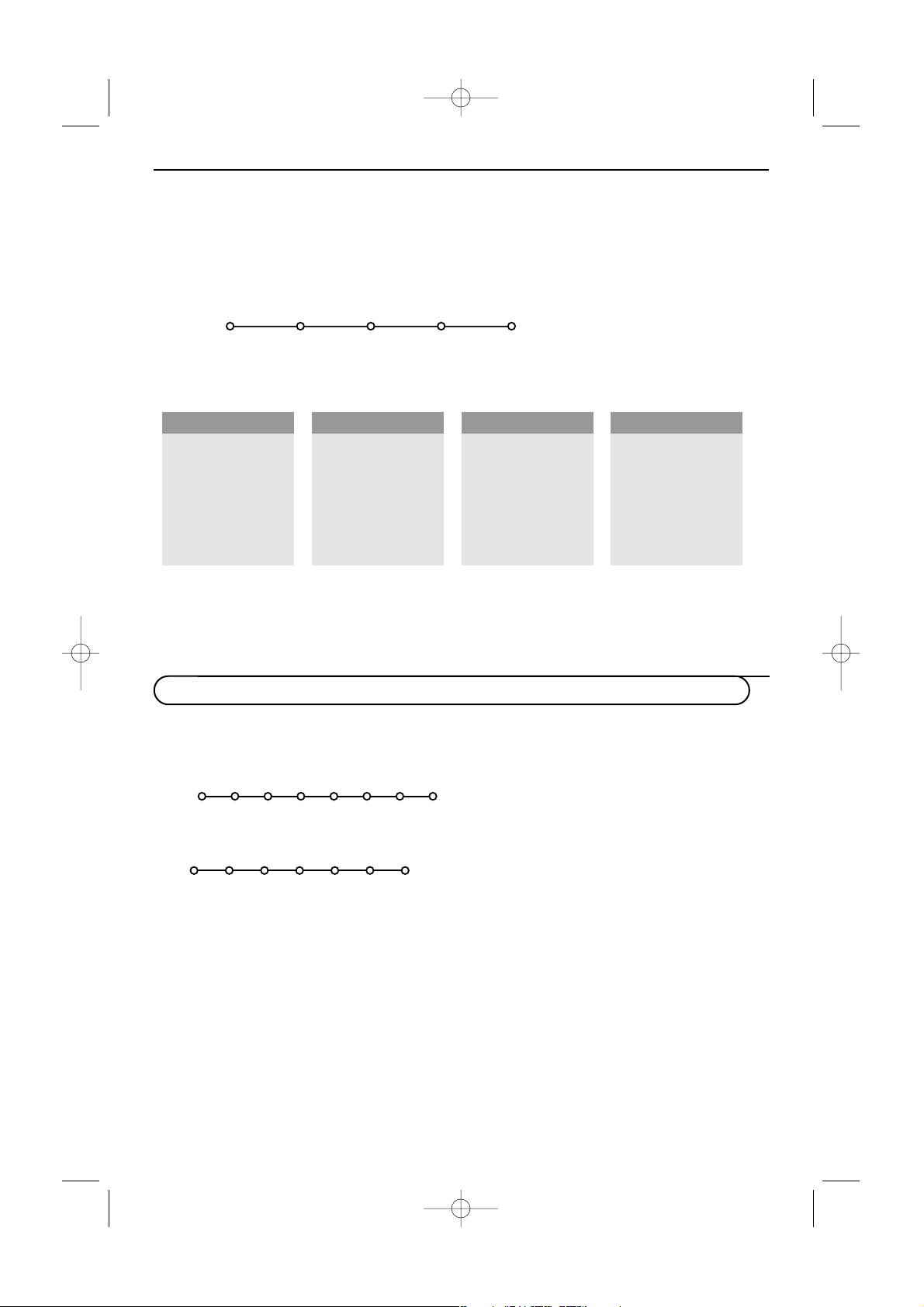
Dana opcja jest dostępna tylko przy podłączonym i wybranym źródle sygnału VGA. Patrz także oddzielna
instrukcja użytkownika dla monitora.
& Przyciskiem w wybierz punkt menu VGA i naćisnij przycisk OK aby potwierdzić.
é Naciśnij przycisk MENU aby włączyć menu VGA.
“ Z pomocą przycisków przesunięcia kursora w lewo - w prawo wybierz jeden z punktów menu.
‘ Z pomocą przycisków przesunięcia kursora do góry/do dołu wybierz jedną z opcji menu.
Patrz oddzielna instrukcja użytkownika dla monitora.
( Korzystając z przycisków przesunięcia kursora w lewo - w prawo, wprowadź niezbędne zmiany dla
wybranych parametrów.
§ Powtórnie naciśnij przycisk MENU aby wyjść z menu VGA.
21
Picture 1 Picture 2 Sound Setup
VGA
Brightness (Jasność)
Contrast (Kontrast)
Colour temperature
(Temperatura koloru)
Sharpness (Ostrość)
Picture 1 (Obraz)
Format (Format)
Zoom (Powiększenie)
Zoom factor
(Skala powiększeni
Shift (Przesunięcie)
Clock frequency
(Rozmiar)
Phase (Faza)
Picture 2 (Obraz)
(Volume) (Głośność)
(Bass) (Soprany)
(Treble) (Głośność)
(Sound mode)
(Rodzaj dźwięku)
Sound (Dźwięk)
Language (Język)
(Power savigns)
(AV3)
(VGA2)
Setup (Konfigur.)
VGA menu
Urządzenie rejestrujące lub odtwarzacz DVD wyposażne w funkcję EasyLink
Urządzeniem rejestrującym (magnetowidem lub
DVD+RW) czy odtwarzaczem DVD można
sterować za pomocą pilota poprzez menu
ekranowe
Rejestr. czy DVD.
& Naciśnij przycisk MENU na pilocie.
é Przesuwając kursor w górę/w dół wybierz
menu
Rejestr. lub DV D.
“ Używając przycisków przesuwania kursora w
lewo/w prawo, w górę/w dół wybierz pożądaną
funkcję urządzenia rejestrującego lub
odtwarzacza DVD.
Przycisku ® (nagr ywanie) można używać w trybie
TV. Jeżeli Twoje urządzenie rejestrujące działające w
systemie EasyLink posiada funkcję stanu gotowości
systemu, to przytrzymanie przycisku B przez 3
sekudy powoduje przełączenie zarówno telewizora
jak urządzenia rejestrującego do stanu czuwania.
Òp‡π † ® Ï
Rwd Play Stop Play Ffw Rec Eject
Rejestr.
Òp ‡ π † Ï
Prev. Play Stop Play Next Eject
DVD
1031.1 pol 13-03-2003 13:55 Pagina 21
Page 50
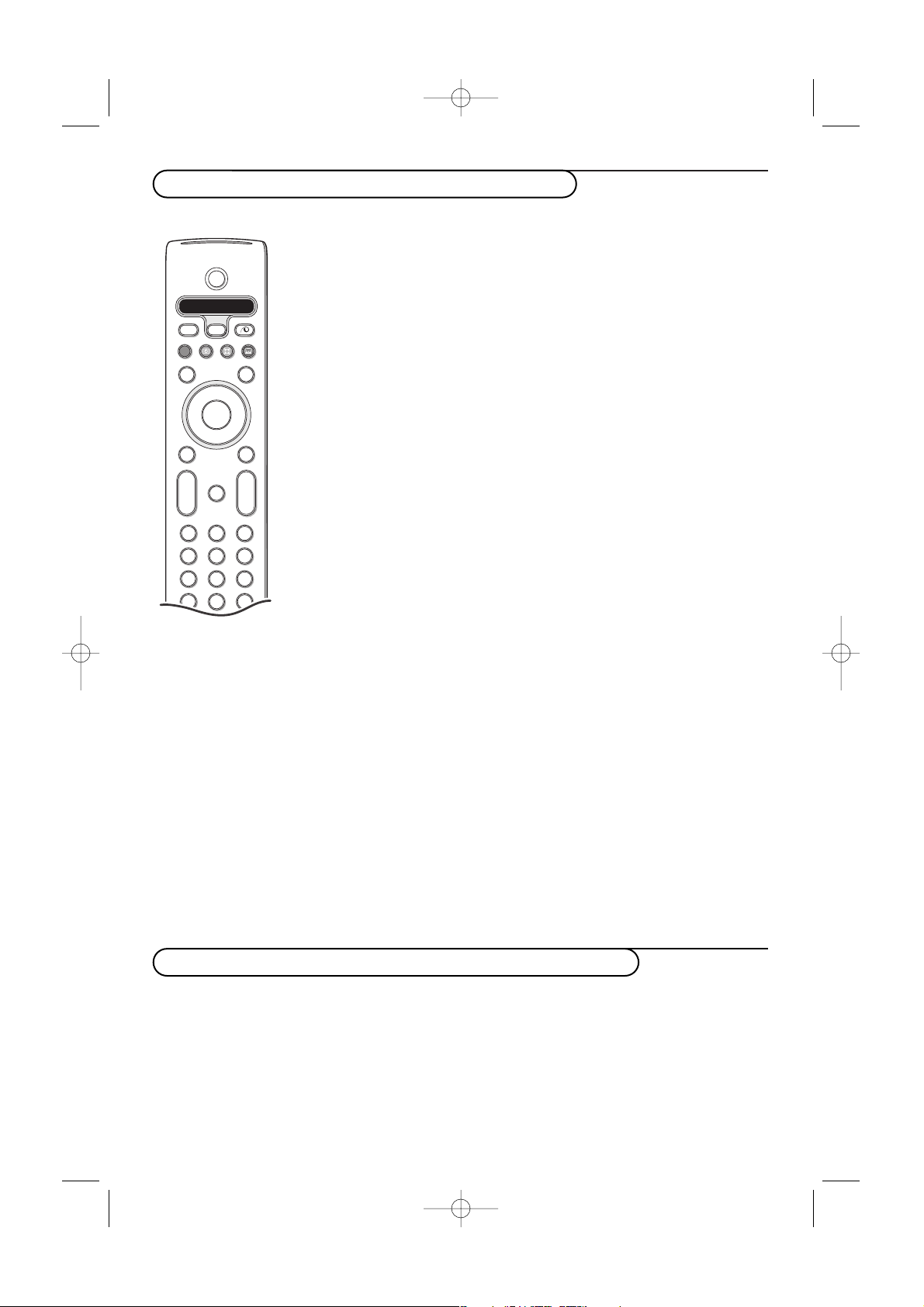
22
Przyciski sterowania urządzeniami audio i wideo
Urządzenie rejestrujące wyposażone w funkcję EasyLink
W trybie TV można zaczynać bezpośrednie nagrywanie programu
wyświetlanego na ekranie telewizora.
Naciśnij na pilocie przycisk nagrywania ® i przytrzymaj go ponad 2 sekundy.
Uwaga: Przełączanie numerów programów na telewizorze nie zakłóca nagrywania!
Jeżeli program jest nagrywany z urządzenia zewnętrznego podłączonego do wejścia
EXT.1,EXT.3, EXT.4, EXT.5 lub FRONT nie możesz wybrać na ekranie innego
programu telewizyjnego.
Uwaga:W takim przypadku zapis zostaje przerwany i magnetowid
przełącza się w stan uśpienia.
Za pomocą pilota Twojego telewizora możesz sterować wieloma urządzeniami
audio i wideo produkowanymi przez naszą firmę.
Naciśnij przycisk Select,aby sterować którymś z urządzeń wymienionych na
wyświetlaczu. Inne urządzenie możesz wybrać naciskając Select parokrotnie w
ciągu 2 sekund. Dioda świecąca będzie wolno migotać wskazując wybrane
urządzenie.
Naciskając poszczególne przyciski pilota wykonuj sterowanie urządzeniem
zewnętrznym.
Aby wrócić do trybu TV, naciśnij Select podczas migotania wskaźnika.
Jeżeli w ciągu 60 sekund nie podjęto żadnych działań, pilot wraca do trybu TV.
Uwaga: Naciśnięcie i przytrzymanie ponad 2 sekundy przycisku Select powoduje
wydanie polecenia wyboru systemu RC5/RC6.
B
b
¬
+
-
V
+
-
P
v
b
i
0
h
q
Select
VCR DVD SAT AMP CD
MENU
OK
123
456
789
0
Ò®‡π
†
Active Control
S
®
®
®
®
æ
B przełączenie do trybu
czuwania
S pauza (DVD, C D,VCR)
® nagrywanie
Ò przewijanie wstecz (VCR, CD);
przeszukiwne wstecz (DVD,
AMP)
‡ stop
π odtwarzanie
† szybkie przewijanie do przodu
(VCR, CD);
przeszukiwnie do przodu
(DVD/AMP)
æ wybór języka napisów (DVD);
dziennik RDS/TA (AMP);
zmiana porząduku odtwarzania
(CD)
b wybór nazwy dysku DV D;
wyświetlanie RDS (AMP);
informacja na ekranie (CD)
i wyświetlanie informacji
MENU wł./wył. menu
-P+ wybór rozdziału, kanału, ścieżki
0-9 wprowadzanie cyfr
0 indeks kasety (VCR),
wybór rozdziału na dysku DVD
wybór częstotliwości (AMP)
U timer magnetowidu
Q włączenie/wyłączenie dźwięku
surround (AMP, CD)
przyciski prze- wybór następnego
suwania kur- lub poprzedniego
sora w górę/ dysku (CD)
w dół
przyciski prze- wybór poprzedniej
suwania kur- lub następnej ścieżki
sora w lewo/ (CD)
w prawo przeszukiwanie
do przodu/wstecz
(AMP)
& Pilot powinien znajdować się w trybie TV.
é Naciśnij przycisk OK jednocześnie z:
• przyciskiem numerycznym 1: zostaje wybrany tryb
DVD
• przyciskiem numerycznym 2: zostaje wybrany tryb
DVD+RW
• przyciskiem numerycznym 3: zostaje wybrany tryb
SAT (RC5)
• przyciskiem numerycznym 4: zostaje wybrany tryb
SAT (RC6)
• przyciskiem numerycznym 5: zostaje wybrany tryb
CD
• przyciskiem numerycznym 6: zostaje wybrany tryb
CD-R
Wybór podtrybów dla DVD+RW, SAT, CDR
1031.1 pol 13-03-2003 13:55 Pagina 22
Page 51
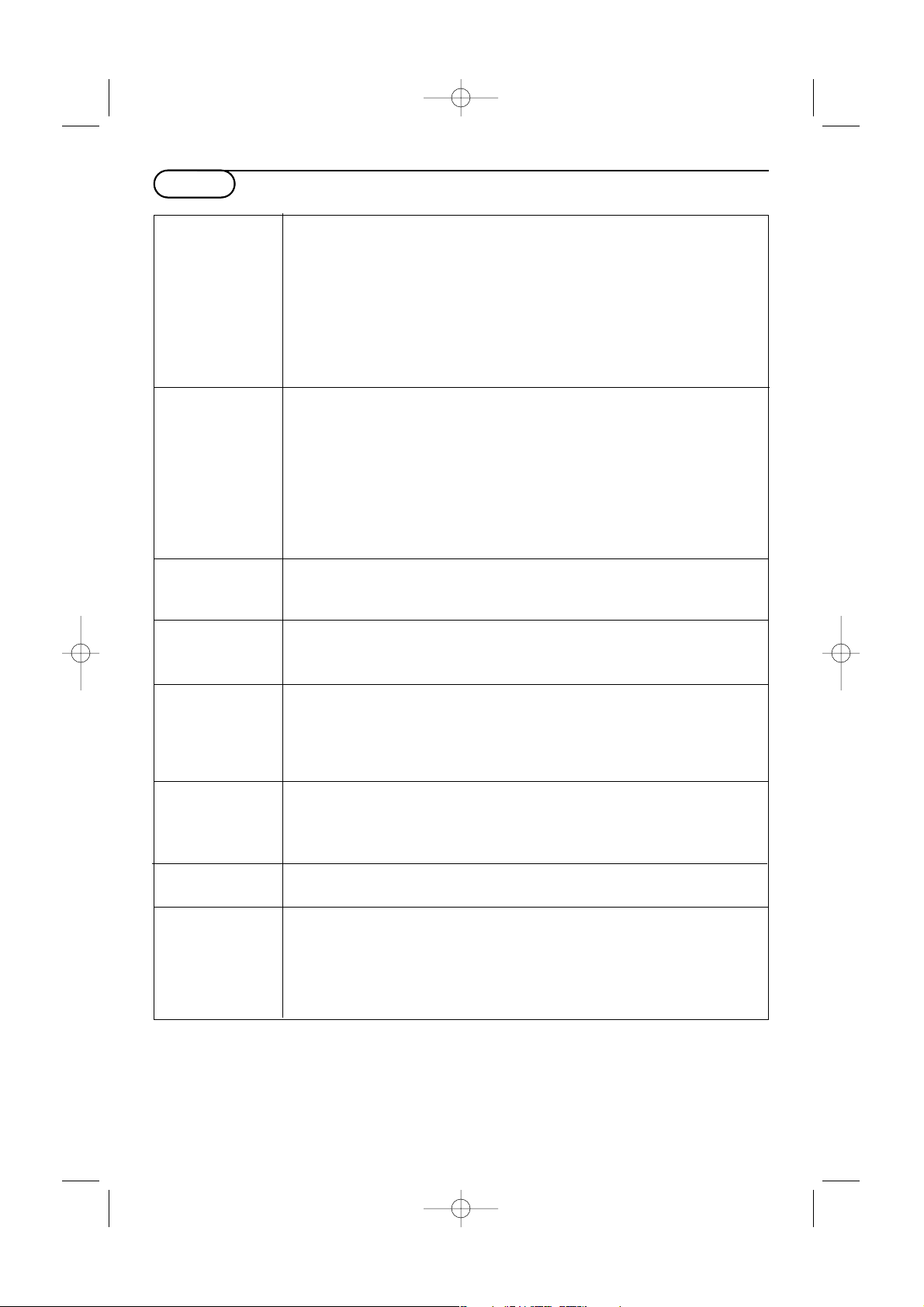
23
Tips
Zła jakość obrazu • Czy wybrałeś właściwy system TV w menu «Strojenie ręczne»?
• Czy Twój odbiornik TV lub antena domowa nie są za blisko głośników, nie
uziemionych urządzeń audio, świateł neonowych itp.?
• Góry lub wysokie gmachy mogą spowodować podwojenie obrazu lub zjawy na
ekranie. Czasem udaje się polepszyć jakość obrazu poprzez zmianę kierunku
anteny.
• Nie możesz rozróżnić obrazu czy odczytać telegazety? Sprawdź, czy
wprowadziłeś właściwą częstotliwość (Patrz: Instalacja, str. 6).
• Nie udaje się wyregulować jasności, ostrości i kontrastu? Wybierz pozycję
Ustaw. fabryczne w menu Konfigur., str. 8.
Brak obrazu • Czy kable i sznury wchodzące w komplet zostały prawidłowo podłączone?
(Kabel antenowy - do tunera TV, jeszcze jeden – do magnetowidu, kable VGA –
do monitora, kable zasilające).
• Sprawdź ustawienia funkcji Blokada funkcji.
• Czy komputer jest włączony?
• Jeżeli na monitorze widać czarny ekran i wskaźnik na przednik panelu świeci się
na zielono, oznacza to, że wybrany w komputerze graficzny tryb pracy nie jest
zgodny z możliwościami monitora. Ustaw w źródle sygnału VGA prawidłowy
graficzny tryb pracy.
• W przypadku słabego lub złego sygnału, proszę skonsultować się ze służbą
serwisu.
Zniekształcenie Zła jakość niektórych wizyjnych materiałów cyfrowych może spowodować cyfrowe
zniekształcenie obrazu cyfrowego.W tym wypadku wybierz ustawienie Miękki w
menu Obraz, Nastawy obrazu, nie zmieniając ręcznie ustawień obrazu.
Brak dźwięku • Brak dźwięku na wszystkich kanałach? Sprawdź, czy głośność nie została
ustawiona na minimum.
• Czy dźwięk nie został zakłócony z powodu naciśnięcia przycisku wyciszenia ¬?
Brak dźwięku • Sprawdź czy nie są podłączone słuchawki.
surround • Możliwe, że kanał nadaje złej jakości. dźwięk surround.
• Brak dźwięku z głośników tylnych lub głośników centralnych? Wybierz
odpowiedni tryb dźwięku surround zgodny z nadawanym sygnałem dźwiękowym
albo wyreguluj głośność, lub sprawdź, czy przekaźnik FM jest należycie
podłączony. Patrz:Tryby dźwięku surround, str. 12.
Nie potrafisz roz- Wyłącz i ponownie włącz telewizor. Nigdy nie próbuj sam naprawiać
wiązać problemu uszkodzonego telewizora.
z obrazem czy Zwróć się do Twojego dealera lub zadzwoń do warsztatu naprawy TV.
dźwiękiem?
Menu
Może niewłaściwie wybrałeś menu? Naciśnij przycisk MENU ponownie, aby
wyjść z menu.
NEX
TVIEW Brak informacji NEXTVIEW:
Patrz: Uzyskiwanie i aktualizacja informacji NEXTVIEW,str.16.
Wyświetlany czas nie jest prawidłowy:
Nadawca programu TV nr 1 nie podaje prawidłowej lokalnej daty i prawidłowego
czasu. Użyj pozycji Zmiana kolejności w menu Instal., aby ulokować innego nadawcę
na programie nr 1.
Porady
1031.1 pol 13-03-2003 13:55 Pagina 23
Page 52

24
Pilot •Jeżeli Twój telewizor przestał reagować na sygnały pilota, być może baterie są
rozładowane lub wybrano niewłaściwy tryb (TV czy innego urządzenia
zewnętrznego, patrz str. 3).
• Do sterowania telewizorem możesz użyć przycisku
MENU i przycisków -/+
znajdujących się na przednim panela tunera TV.
Tr yb gotowości W trybie czuwania Twój telewizor zużywa energię. Zużycie energii
sprzyja zanieczyszczeniu środowiska. Zużycie energii: 1W.
VGA-Obraz jest Sprawdź prawidłowość ustawienia trybu VGA na komputerze. Patrz oddzielna
niestabilny lub nie instrukcja użytkownika dla monitora.
ma synchronizacji
Tuner TV + ekran
Jeśli tuner TV jest podłączony do ekranu plazmowego nie wyposażonego w głośniki
plazmowy bez oraz nie jest podłączony do wzmacniacza audio, to wszystkie opisane w instrukcji
głośników ustawienia dotyczące dźwięku, poziomu głośności oraz połączeń audio nie znajdują
zasosowania (oprócz podłączonych słuchawek stereofonicznych).
Przyciski pilota dotyczące obsługi dźwięku także nie są wówczas aktywne.
Dodatkowa • Temperatura pracy: +5 - +40 °C
Informacja • Zasilanie: napięcie 95 – 264 V czestotliwość 50/60 Hz
• Pobierana moc: ~ 300 Wt
• Pobierana moc w trybie uśpienia: 2 Wt
• Masa (z opakowaniem): 4 kg
• Wymiary w mm (szer. x wys. x gł.): 43,5 x 10,5 x 33 cm
1031.1 pol 13-03-2003 13:55 Pagina 24
Page 53
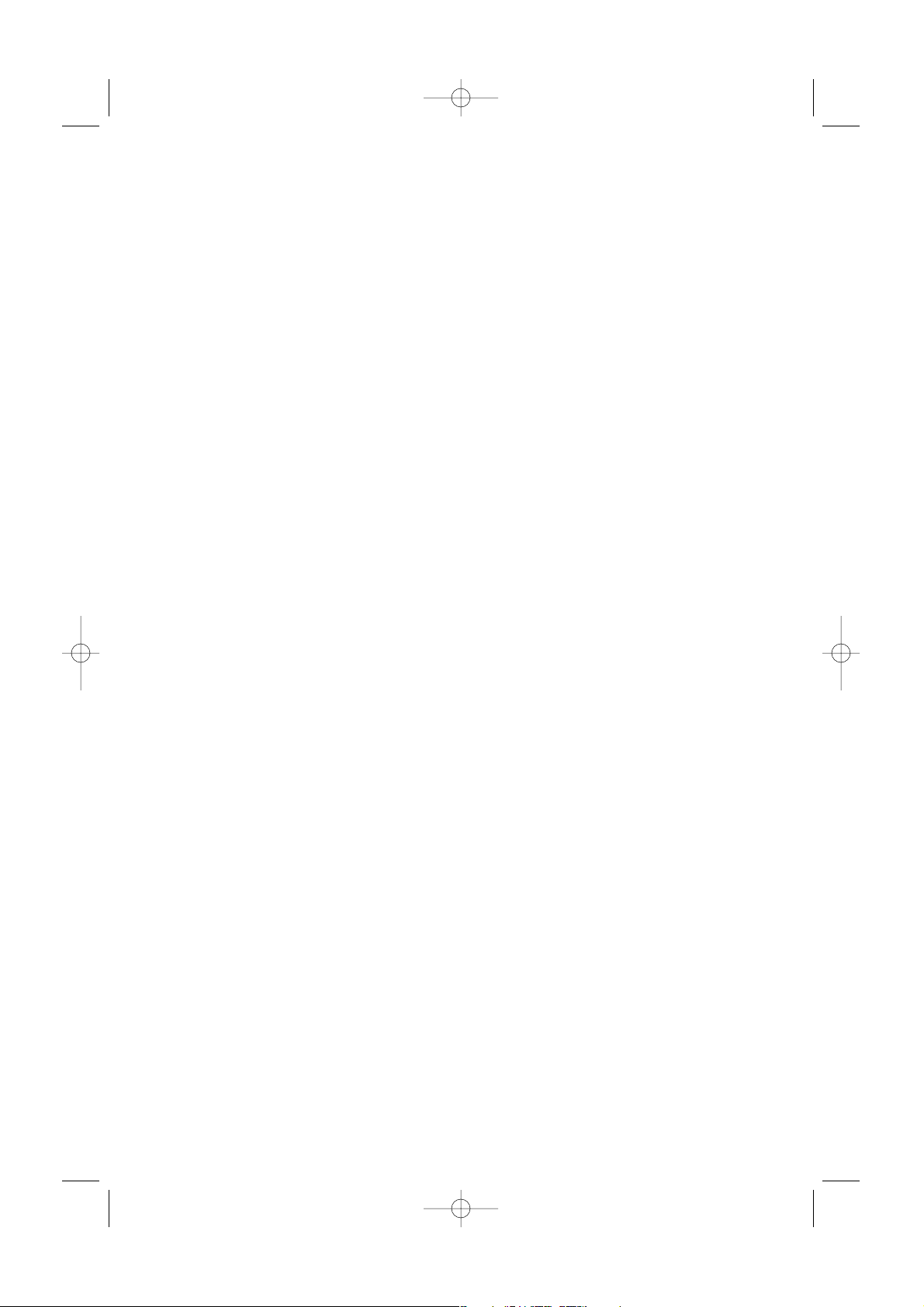
1031.1 pol 13-03-2003 13:55 Pagina 25
Page 54
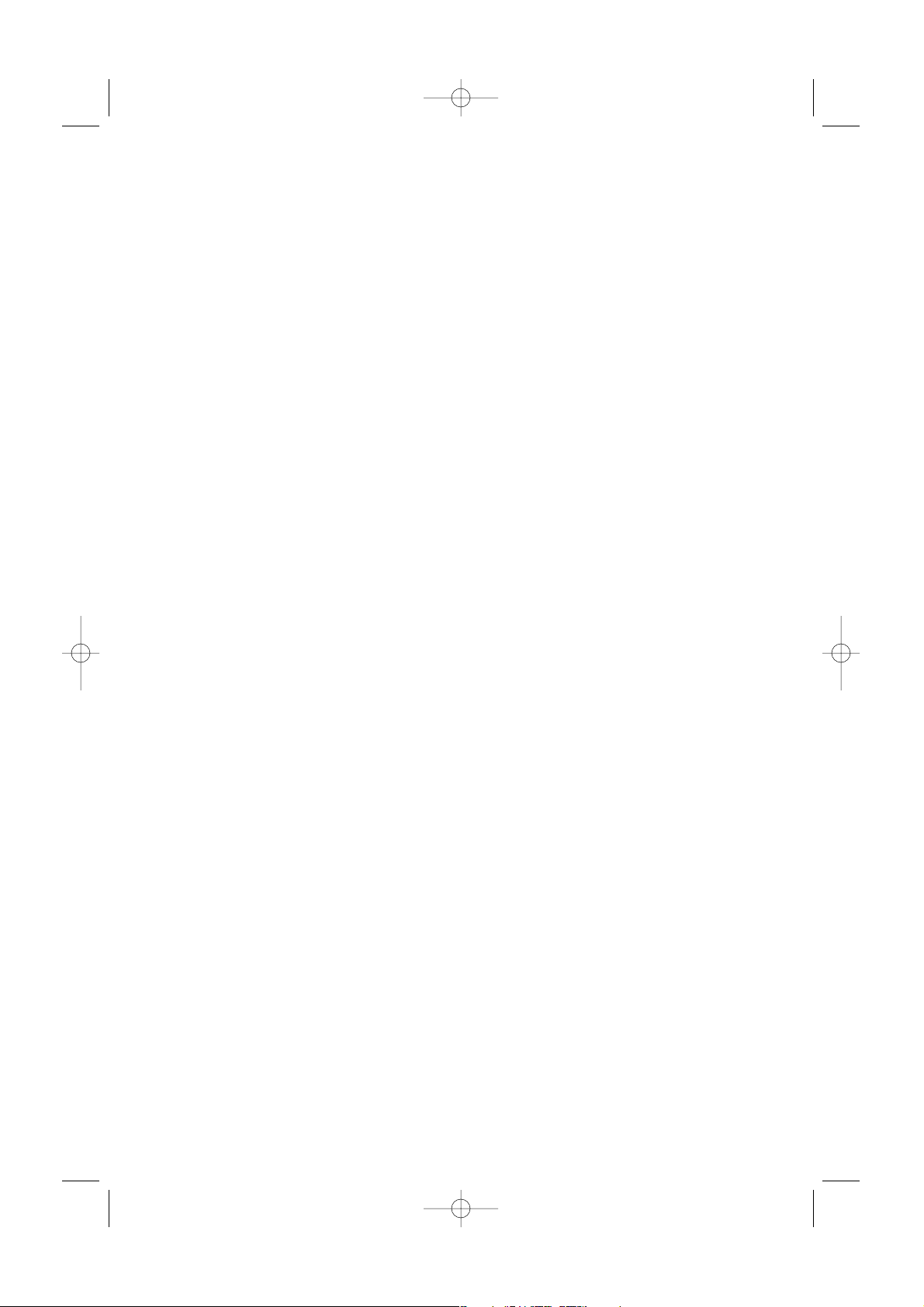
1031.1 pol 13-03-2003 13:55 Pagina 26
Page 55

1031.1 pol 13-03-2003 13:55 Pagina 27
Page 56

1031.1 pol 13-03-2003 13:55 Pagina 28
Page 57
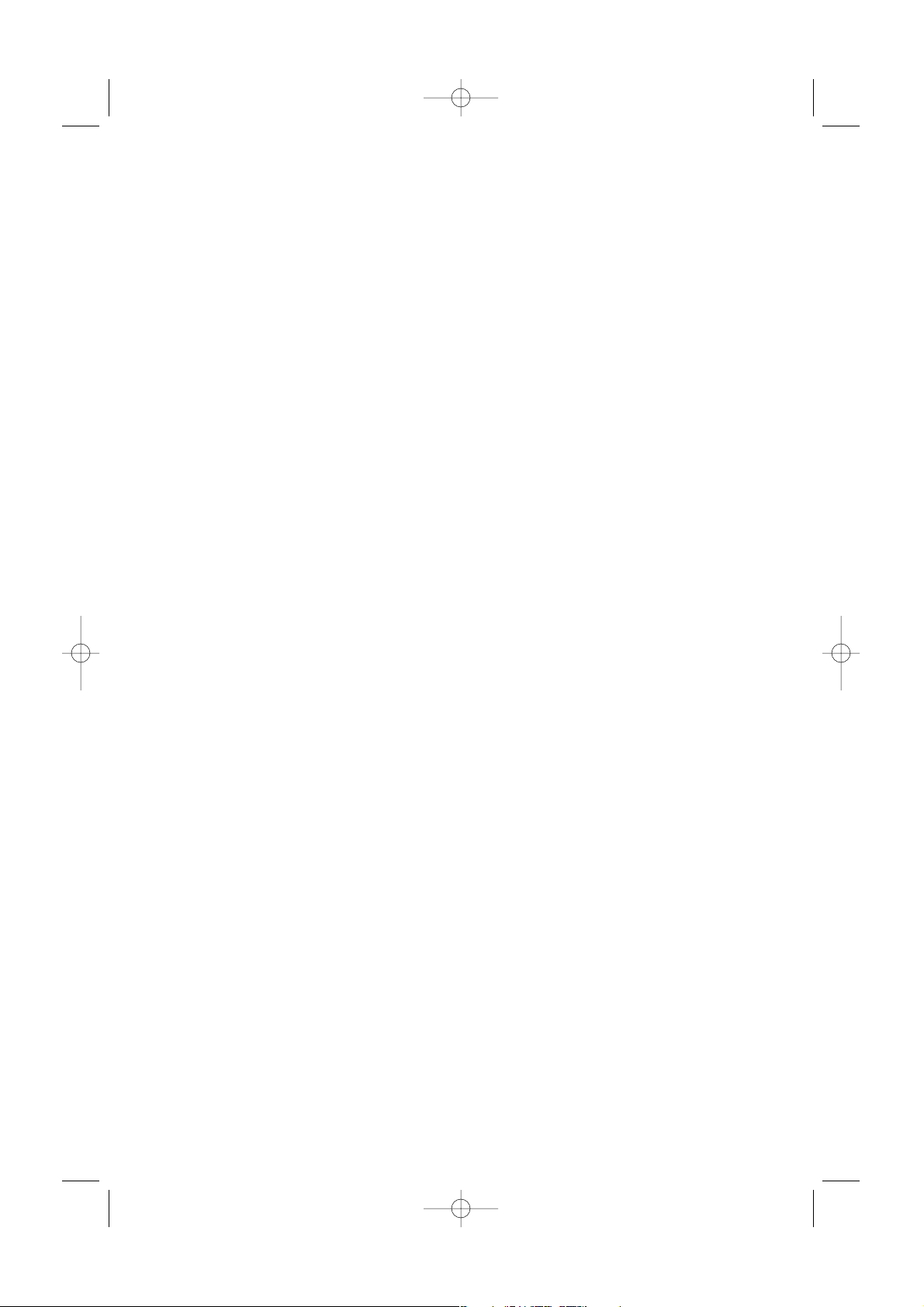
1031.1 pol 13-03-2003 13:55 Pagina 29
Page 58
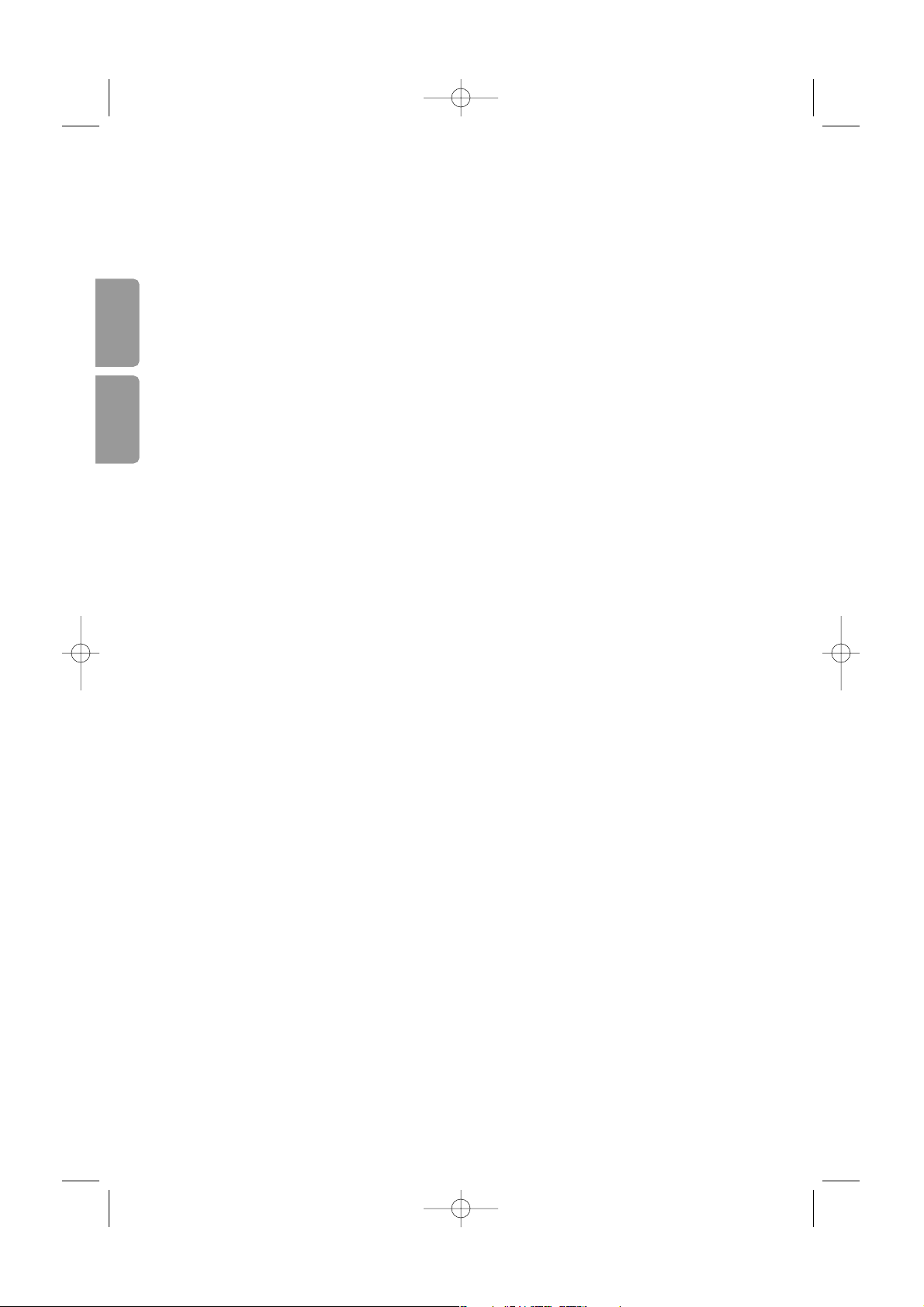
Русский
Polski
3122 126 1031.1
1031.1 pol 13-03-2003 13:55 Pagina 30
Page 59

Table of TV frequencies.
Frequenztabelle der Fernsehsender.
Liste des fréquences des émetteurs.
Frequentietabel TV-Zenders.
Tabella delle frequenze delle trasmittenti.
Lista de las frecuencias de las emisoras.
Lista das frequências dos emissores.
Liste over TV senderne.
Tabell over TV-frekvenser.
Tabell över TV-frekvenser.
TV-taajuustaulukko.
Kατάλογος συχνοτήτων ποµπών.
Spisok hastot peredathikov.
A televizió−adóállomások frekvenciáinak a listája.
Lista częstotliwości stacji nadawczych.
Seznam frekvenčních pásem vysílačů.
Zoznam frekvenčných pásiem vysielačov.
GB
The frequencies used by a cable company may differ from the
frequencies on the table. Consult your cable company or your
dealer for detailed information.
D
In Kabelfernsehanlagen können Abweichungen von den in den
Frequenztabellen aufgeführten Frequenzen vorkommen. Bitte
wenden Sie sich an Ihren Fachhändler oder Ihre
Kabelfernsehgesellschaft, die Ihnen die zutreffenden Frequenzen
mitteilt.
F
Les fréquences utilisées par une société de télédistribution
peuvent être différentes de celles sur la liste des fréquences.
Consultez votre société de télédistribution ou votre revendeur
pour des informations plus détailées.
NL
De frequenties die gebruikt worden door een kabelmaatschappij
kunnen verschillen van deze op de tabel. Raadpleeg uw
kabelexploitant of uw handelaar voor meer informatie.
I
Le frequenze usate per una società di teledistribuzione possano
essere differenti di quelle nella tabella. Consultate la società di
teledistribuzione o il vostro rivenditore per informazione specifica.
E
Las frecuencias utilizadas por las empresas de distribución de
señal por cable, pueden ser diferentes de las que se encuentran
en esta tabla. Consulte con su compañia de distribución de
televisión por cable o con su distribuidor para que le proporcionen
una información más detallada.
P
As frequências utilizadas por uma sociedade de teledistribuição
podem ser diferentes das indicadas na lista de frequências.
Consultar a sociedade de teledistribuição ou o vendedor para
informações mais detalhadas.
DK
Frekvenser benyttet af kabel operatører kan være afvigende fra
disse, kantakt deres kabel operatør eller forhandler for næmere
informa-tion.
N
Frekvensene som benyttes pa et kabelnett kan avvike fra de
som er oppfört i tabellen. Kontakt ditt kabel-TV selskap eller din
forhandler for næmere opplysninger.
S
Frekvenserna som används i kabel-TV-näten kan avvika från
frekvenserna i tabellen. Kontakta ditt kabel-TV-bolag eller din
radiohandlare för vidare information.
SF
Kaapeliyhtiöden käyttämät taajuudet voivat poiketa taulukossa
olevista taajuuksista. Tarkat tiedot saat kaapeliyhtiösta tai myyjältä.
GR
Οι συχντητες που χρησιµοποιούνται απ µια εταιρεία τηλεµετάδοσης
είναι δυνατν να είναι διαφορετικές απ αυτές που περιέχει ο κατάλογος.
(Συµβουλευθείτε την εταιρεία τηλεµετάδοσης ή τον πωλητή για
λεπτοµερέστερες πληροφορίες).
CEI
Hastoty na kotoryx peredaòt telakampaniä mogut
otlihatæsä ot hastot na dannoj tablice. (Obratitæsä k
Vaπej telekampanii ili Vaπemu prodavcu za
dopolnitelænoj informaciej.
H
Egy televizió−adóállomás sugárzáshoz használt frekvenciatar−
tományai lehetnek a táblázatban közöltektől eltérőek is. (Abban
az esetben, ha bővebb információkra van szüksége, forduljon az
eladóhoz.)
PL
Operator sieci telewizyjnej może stosować inne częstotliwości,
niż te, które figurują na tablicy (bardziej szczegółowych infor−
macji na ten temat zasięgnąć u operatora lub sprzedawcy).
CZ
Frekvence používané některými televizními společnostmi se
mohou lišit od údajů uvedených v tomto seznamu. Informujte se
blíže u příslušné společnosti nebo v prodejně, kde jste televizor
koupili.
SK
Frekvencie používané niektorými spoločnosami televízneho
prenosu sa môžu liši od údajov uvedených v tomto zozname.
Informujte sa bližšie u príslušnej spoločnosti alebo v predajni,
kde ste televízor kúpili.
EUROPE
CH ..FREQ (MHz)
E2.............48.25
E3.............55.25
E4.............62.25
E5...........175.25
E6...........182.25
E7...........189.25
E8...........196.25
E9...........203.25
E10.........210.25
E11.........217.25
E12.........224.25
S1...........105.25
S2...........112.25
S3...........119.25
S4...........126.25
S5...........133.25
S6...........140.25
S7...........147.25
S8...........154.25
S9...........161.25
S10.........168.25
S11.........231.25
S12.........238.25
S13.........245.25
S14.........252.25
S15.........259.25
S16.........266.25
S17.........273.25
S18.........280.25
S19.........287.25
S20.........294.25
H1 ..........303.25
H2 ..........311.25
H3 ..........319.25
H4 ..........327.25
H5 ..........335.25
H6 ..........343.25
H7 ..........351.25
H8 ..........359.25
H9 ..........367.25
H10 ........375.25
H11 ........383.25
H12 ........391.25
H13 ........399.25
H14 ........407.25
H15 ........415.25
H16 ........423.25
H17 ........431.25
H18 ........439.25
H19 ........447.25
21...........471.25
22...........479.25
23...........487.25
24...........495.25
25...........503.25
26...........511.25
27...........519.25
28...........527.25
29...........535.25
30...........543.25
31...........551.25
32...........559.25
33...........567.25
34...........575.25
35...........583.25
36...........591.25
37...........599.25
38...........607.25
39...........615.25
40...........623.25
41...........631.25
42...........639.25
43...........647.25
44...........655.25
45...........663.25
46...........671.25
47...........679.25
48...........687.25
49...........695.25
50...........703.25
51...........711.25
52...........719.25
53...........727.25
54...........735.25
55...........743.25
56...........751.25
57...........759.25
58...........767.25
59...........775.25
60...........783.25
61...........791.25
62...........799.25
63...........807.25
64...........815.25
65...........823.25
66...........831.25
67...........839.25
68...........847.25
69...........855.25
E-EUROPE
CAN..FREQ (MHz)
R1 ..........49.75
R2 ..........59.25
R3 ..........77.25
R4 ..........85.25
R5 ..........93.25
R 6 .......175.25
R 7 .......183.25
R 8 .......191.25
R 9 .......199.25
R10 ......207.25
R11 ......215.25
R12 ......223.25
S1 ........105.25
S2 ........112.25
S3 ........119.25
S4 ........126.25
S5 ........133.25
S6 ........140.25
S7 ........147.25
S8 ........154.25
S9 ........161.25
S10 ......168.25
S11 ......231.25
S12 ......238.25
S13 ......245.25
S14 ......252.25
S15 ......259.25
S16 ......266.25
S17 ......273.25
S18 ......280.25
S19 ......287.25
S20 ......294.25
H1 ........303.25
H2 ........311.25
H3 ........319.25
H4 ........327.25
H5 ........335.25
H6 ........343.25
H7 ........351.25
H8 ........359.25
H9 ........367.25
H10 ......375.25
H11 ......383.25
H12 ......391.25
H13 ......399.25
H14 ......407.25
H15 ......415.25
H16 ......423.25
H17 ......431.25
H18 ......439.25
H19 ......447.25
21.........471.25
22.........479.25
23.........487.25
24.........495.25
25.........503.25
26.........511.25
27.........519.25
28.........527.25
29.........535.25
30.........543.25
31.........551.25
32.........559.25
33.........567.25
34.........575.25
35.........583.25
36.........591.25
37.........599.25
38.........607.25
39.........615.25
40.........623.25
41.........631.25
42.........639.25
43.........647.25
44.........655.25
45.........663.25
46.........671.25
47.........679.25
48.........687.25
49.........695.25
50.........703.25
51.........711.25
52.........719.25
53.........727.25
54.........735.25
55.........743.25
56.........751.25
57.........759.25
58.........767.25
59.........775.25
60.........783.25
61.........791.25
62.........799.25
63.........807.25
64.........815.25
65.........823.25
66.........831.25
67.........839.25
68.........847.25
69.........855.25
FRANCE
CAN..FREQ (MHz)
2 ..............55.75
3 ..............60.50
4 ..............63.75
5 ..............176.0
6 ..............184.0
7 ..............192.0
8 ..............200.0
9 ..............208.0
10 ............216.0
B............116.75
C............128.75
D............140.75
E ............159.75
F ............164.75
G ...........176.75
H............188.75
I .............200.75
J ............212.75
K............224.75
L ............236.75
M...........248.75
N ...........260.75
O ...........272.75
P ............284.75
Q ...........296.75
H1..........303.25
H2..........311.25
H3..........319.25
H4..........327.25
H5..........335.25
H6..........343.25
H7..........351.25
H8..........359.25
H9..........367.25
H10........375.25
H11........383.25
H12........391.25
H13........399.25
H14........407.25
H15........415.25
H16........423.25
H17........431.25
H18........439.25
H19........447.25
21 ..........471.25
22 ..........479.25
23 ..........487.25
24 ..........495.25
25 ..........503.25
26 ..........511.25
27 ..........519.25
28 ..........527.25
29 ..........535.25
30 ..........543.25
31 ..........551.25
32 ..........559.25
33 ..........567.25
34 ..........575.25
35 ..........583.25
36 ..........591.25
37 ..........599.25
38 ..........607.25
39 ..........615.25
40 ..........623.25
41 ..........631.25
42 ..........639.25
43 ..........647.25
44 ..........655.25
45 ..........663.25
46 ..........671.25
47 ..........679.25
48 ..........687.25
49 ..........695.25
50 ..........703.25
51 ..........711.25
52 ..........719.25
53 ..........727.25
54 ..........735.25
55 ..........743.25
56 ..........751.25
57 ..........759.25
58 ..........767.25
59 ..........775.25
60 ..........783.25
61 ..........791.25
62 ..........799.25
63 ..........807.25
64 ..........815.25
65 ..........823.25
66 ..........831.25
67 ..........839.25
68 ..........847.25
69 ..........855.25
ITALY
CAN..FREQ (MHz)
A ..............53.75
B ..............62.25
C ..............82.25
D ............175.25
E ............183.75
F.............192.25
G............201.25
H ............210.25
H1 ..........217.25
S1 ..........105.25
S2 ..........112.25
S3 ..........119.25
S4 ..........126.25
S5 ..........133.25
S6 ..........140.25
S7 ..........147.25
S8 ..........154.25
S9 ..........161.25
S10 ........168.25
S11 ........231.25
S12 ........238.25
S13 ........245.25
S14 ........252.25
S15 ........259.25
S16 ........266.25
S17 ........273.25
S18 ........280.25
S19 ........287.25
S20 ........294.25
H1 ..........303.25
H2 ..........311.25
H3 ..........319.25
H4 ..........327.25
H5 ..........335.25
H6 ..........343.25
H7 ..........351.25
H8 ..........359.25
H9 ..........367.25
H10 ........375.25
H11 ........383.25
H12 ........391.25
H13 ........399.25
H14 ........407.25
H15 ........415.25
H16 ........423.25
H17 ........431.25
H18 ........439.25
H19 ........447.25
21...........471.25
22...........479.25
23...........487.25
24...........495.25
25...........503.25
26...........511.25
27...........519.25
28...........527.25
29...........535.25
30...........543.25
31...........551.25
32...........559.25
33...........567.25
34...........575.25
35...........583.25
36...........591.25
37...........599.25
38...........607.25
39...........615.25
40...........623.25
41...........631.25
42...........639.25
43...........647.25
44...........655.25
45...........663.25
46...........671.25
47...........679.25
48...........687.25
49...........695.25
50...........703.25
51...........711.25
52...........719.25
53...........727.25
54...........735.25
55...........743.25
56...........751.25
57...........759.25
58...........767.25
59...........775.25
60...........783.25
61...........791.25
62...........799.25
63...........807.25
64...........815.25
65...........823.25
66...........831.25
67...........839.25
68...........847.25
69...........855.25
cover 1031.1 13-03-2003 13:57 Pagina 3
Page 60

Printed in Belgium
cover 1031.1 13-03-2003 13:57 Pagina 4
